Page 1

ESPAÑOL
Manual de usuario
Gracias por la compra de su Cámara Fotográfica Samsung.
Este manual le orientará en la utilización de la cámara y del reproductor MP3,
en la captura de imágenes, en la descarga de imágenes y en la utilización del software de aplicación.
Sírvase leer este manual antes de usar su nueva cámara fotográfica.
Page 2
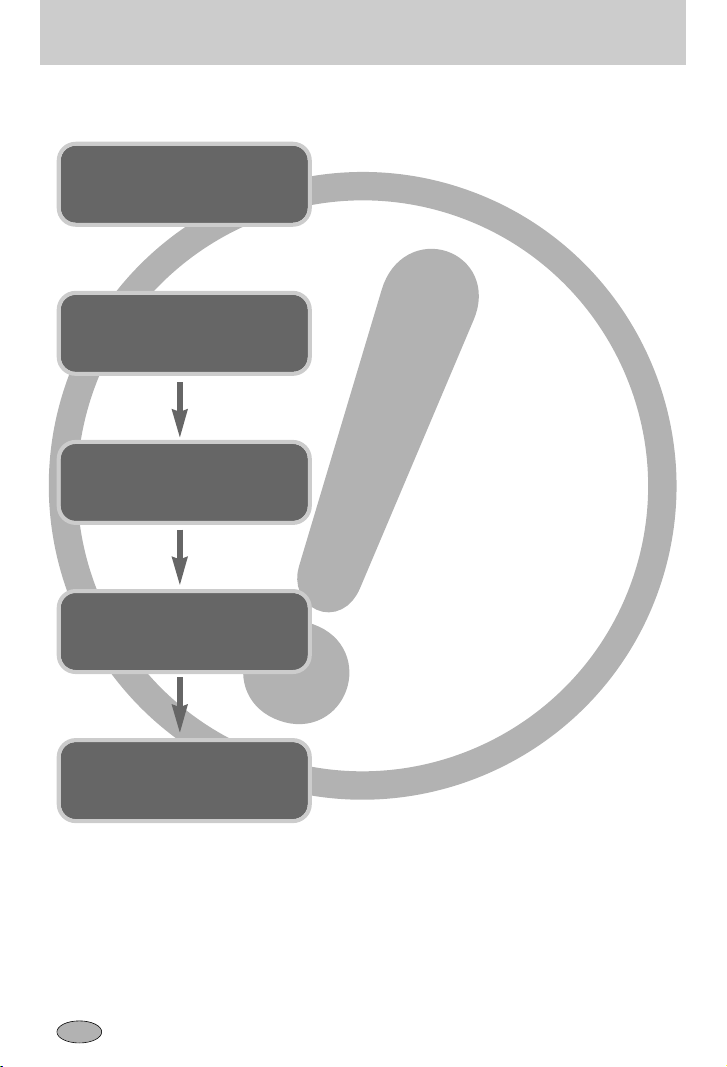
2
Instrucciones
■ Al usar esta cámara, siga estos pasos en el mismo orden:
Inserte el
cable USB
Instalación del
Controlador de la Cámara
Antes de conectar la cámara, mediante el cable
USB, a una PC necesitará instalar el controlador de
la cámara. Instale el controlador de la cámara que
viene incluído en el CD-ROM del software de
aplicación. (pág. 127)
Tome una fotografía (pág. 23)
Inserte el cable USB suministrado, en el puerto
USB de la PC y en el terminal de conexión USB de
la cámara. (pág. 136)
Revise el estado de la cámara. Si la cámara está
apagada, pulse el botón para encenderla.(pág. 30)
Tome una
fotografía
Revise el estado
de la cámara
Revise el
[Disco extraíble]
Abra el EXPLORADOR de Windows y busque
[Removable Disk].(pág. 137)
● Si utiliza un lector de tarjetas para copiar en la tarjeta de memoria del PC las imágenes,
éstas podrían dañarse. Al transferir las imágenes tomadas con la cámara al PC, utilice el
cable USB suministrado para conectar la cámara al PC. Tenga en cuenta que el fabricante
declina toda responsabilidad por pérdidas o daños de imágenes de la tarjeta de memoria
debidos a la utilización de un lector de memoria.
Page 3
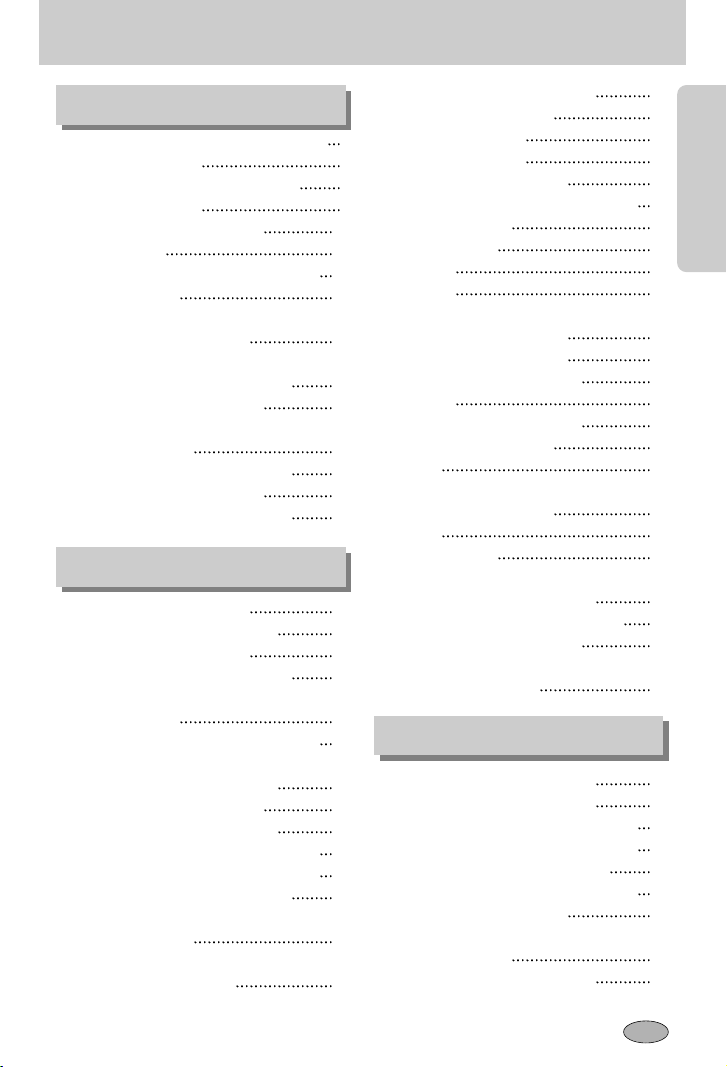
3
Contenido
LISTO
●Familiarización con su cámara fotográfica 5
●Peligro/ Advertencia 6
●Precaución/ Advertencia de la FCC 7
●Gráfico del sistema 8
●Identificación de características 10
●Sincronizador 11
●Conexión a una fuente de alimentación 13
■Uso del SAC-41 14
■Cómo cargar la pila recargable
(SLB-0737) con el SAC-41 14
■Información importante sobre la carga
de pilas (SLB-0737) con el SAC-41 15
■Uso de las pilas/ Quitar la pila 17
●Instrucciones de cómo utilizar la
tarjeta de memoria 18
●Para insertar la tarjeta de memoria 20
●Retiro de la tarjeta de memoria 20
●Al utilizar la cámara por primera vez 21
●Indicadores del monitor LCD 22
●Cambio del modo de grabación 23
●Inicio del modo de grabación 25
■Cómo utilizar el modo Automático 25
■Cómo utilizar el modo IMAGEN EN
MOVIMIENTO 25
■
Grabación de la imagen en movimiento sin voz
26
■Pausar mientras graba una imagen en
movimiento (grabación sucesiva) 26
■Cómo utilizar el modo Manual 26
■Cómo utilizar los modos Escena 27
■
Cómo utilizar el modo GRABACIÓN DE VOZ
28
■
Cómo utilizar el modo de flash de seguridad
28
●Tenga esto en cuenta al sacar fotos 29
●Uso de los botones para el ajuste de la
cámara fotográfica 30
●Botón de ALIMENTACIÓN DE ENERGÍA/
Botón del OBTURADOR 30
●Botón W de ZOOM/ T de ZOOM 30
●Memoria de voz/ ARRIBA 32
●Botón Macro/ Abajo 33
●Bloqueo de enfoque 35
●Botón FLASH/ IZQUIERDA 36
●Botón Disparador automático/ Derecha 38
●Botón MENÚ/ OK 39
●Botón M (modo) 39
●Botón SF 41
●+/- Botón 42
●Utilización del monitor LCD para ajustar la
configuración de la cámara 46
●Cómo utilizar el menú/ Modo 48
●CONFIGURACIÓN DE MODO 49
●Tamaño 50
●Calidad/ Velocidad de cuadros 51
●Medición/ Toma continua 52
●Nitidez 53
●Información de OSD
(visualización en pantalla) 53
●Efecto 54
●Efecto especial 55
●Efecto especial : marcos de enfoque
preconfigurados 55
●Efecto especial : disparo compuesto 57
●Efecto especial : Marco de foto 59
●Estabilizador del marco de la
imagen en movimiento 60
●Inicio del Modo de Reproducción 61
■Reproducción de una imagen fija 61
■
Reproducción de una imagen en movimiento
62
■Cómo capturar la imagen en movimiento 62
■Recorte de películas en la cámara 63
■Reproducción de una grabación de voz 64
●Indicadores del monitor LCD 65
●Uso de los botones para el ajuste de la
cámara fotográfica 66
●Botón de modo de reproducción 66
GRABACIÓN
REPRODUCCIÓN
Page 4
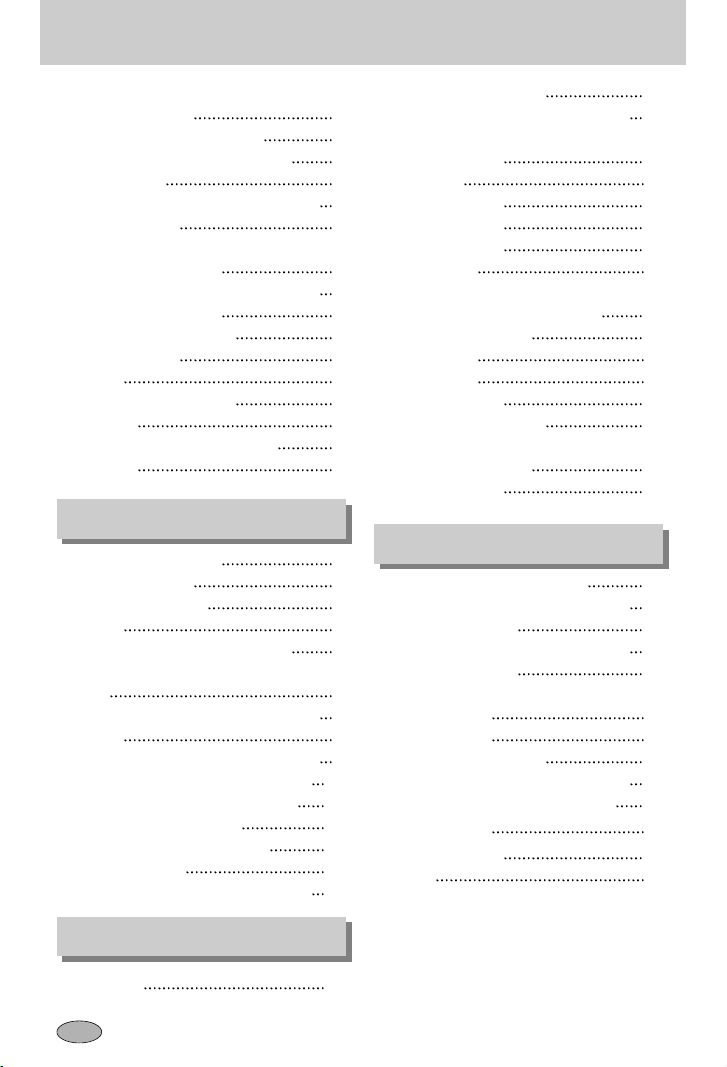
Contenido
●Botón Imagen en miniatura/ Ampliación/
botón de volumen 67
●Botón Memoria de voz/ Arriba 69
●Botón reproducción y pausa/ abajo 70
●Botón eliminar 70
●
Botón IZQUIERDA/ DERECHA/ MENÚ/ OK
71
●Botón de álbum 72
●Ajuste de la función de reproducción
usando el monitor LCD 75
●Inicio de la presentación de diapositivas 78
●Protección de imágenes 80
●Eliminación de imágenes 81
●Cambiar tamaño 82
●Efecto 83
●Girar una imagen/ DPOF 84
●COPIAR 87
●Información de texto en pantalla 88
●PictBridge 89
●Menú de Configuración 94
●Nombre de archivo 95
●Apagado automático 96
●Idioma 97
●Formatear una tarjeta de memoria 97
●Configuración de la fecha, hora y tipo de
fecha 98
●Estampación de la fecha de grabación 98
●Sonido 99
●Conexión de un dispositivo externo (USB) 99
●
Lámpara de autoenfoque/ Claridad de LCD
100
●Selección del tipo de salida de vídeo 101
●Vista rápida/ Inicialización 103
●Configuración del menú MiCÁM 104
●Imagen de inicio 104
●Sonido de inicio/ Sonido del obturador 105
●Modo MP3 106
●Inicio del modo de MP3 107
●
Indicador del monitor LCD del modo MP3
109
●Uso de los botones de la cámara
para ajustar ésta 110
●Botón List 110
●Botón de bloqueo 111
●Botón de volumen 112
●Botón de Control 112
●Botón Delete 112
●Configuración de la función de
reproducción con el monitor LCD 113
●Modo de reproducción 113
●Eliminar todo 114
●Presentación 114
●Notas importantes 115
●Indicador de advertencia 117
●Antes de ponerse en contacto con
un centro de servicios 118
●Especificaciones 121
●Notas con respecto al Software 124
●Requisitos recomendados del sistema 124
●Acerca del software 125
●Instalación del software de la aplicación 127
●Inicio del modo PC 136
●Para quitar el Controlador USB para
Windows 98SE 139
●Disco extraíble 141
●Retiro del disco extraíble 142
●
Configuración del controlador USB para MAC
143
●Uso del Controlador USB para MAC 143
●Digimax Master 144
●Digimax Reader 150
●PMF 152
4
CONFIGURACIÓN
MP3
SOFTWARE
Page 5
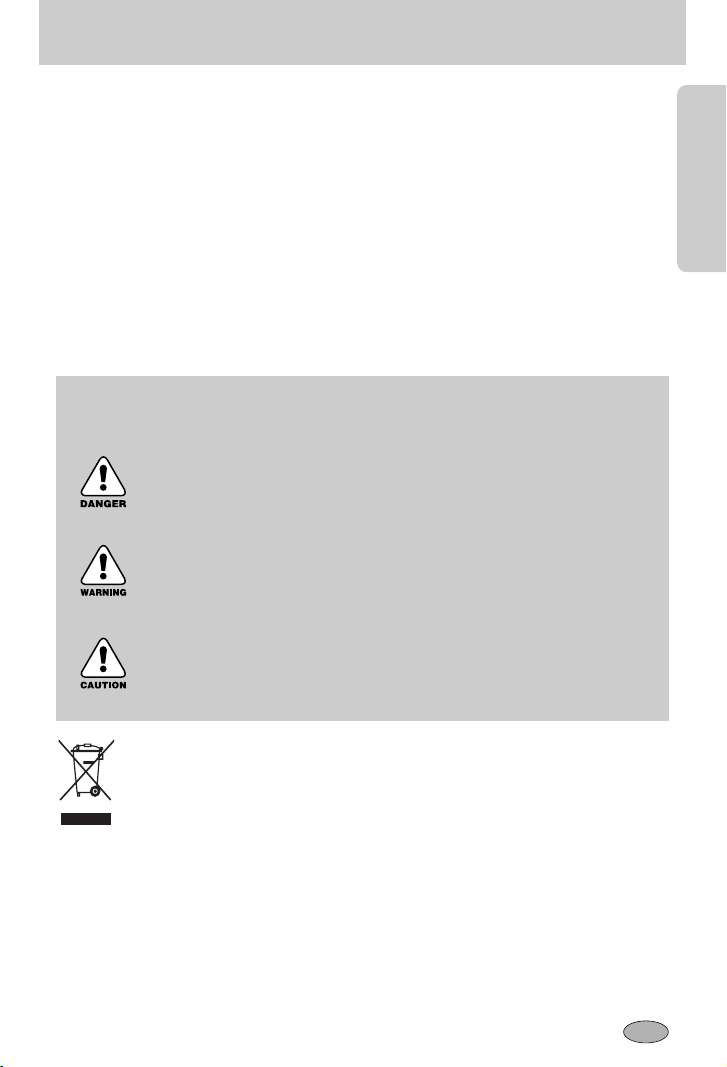
Familiarización con su cámara fotográfica
Gracias por la compra de su Cámara Fotográfica Digital Samsung.
● Antes de usar esta cámara, sírvase leer a fondo el manual del usuario.
● Cuando requiera un servicio post-venta, sírvase llevar al centro de servicios la cámara y el
componente que ocasiona el problema (pilas, tarjeta de memoria, etc.).
● Compruebe que la cámara funcione correctamente antes de utilizarla (p. ej. para un viaje a
un evento importante) para evitar decepciones.
La cámara Samsung no se responsabiliza de pérdidas o daños que puedan resultar de su
mal funcionamiento.
● Guarde el manual en un lugar seguro.
Microsoft Windows y el logotipo de Windows son marcas registradas de la sociedad
Microsoft constituida en Estados Unidos y en otros países.
Todos los nombres de marcas y productos que aparecen en este manual son marcas
registradas de sus empresas respectivas.
5
PELIGRO
PELIGRO indica una situación de riesgo inminente que, si no se evita,
ocasionará la muerte o una lesión grave.
ADVERTENCIA
ADVERTENCIA indica una situación de riesgo potencial que, si no se evita,
podría ocasionar la muerte o una lesión grave.
PRECAUCIÓN
PRECAUCIÓN indica una situación de riesgo potencial que, si no se evita,
podría ocasionar una lesión menor o moderada.
Eliminación correcta de este producto (material eléctrico y electrónico de descarte)
(Aplicable en la Unión Europea y en países europeos con sistenmas de recogida
selectiva de residuos) La presencia de esta marca en el producto o en el material
informativo que lo acompaña, indica que al finalizar su vida útil no deberá eliminarse
junto con otros residuos domésticos. Para evitar los posibles daños al medio
ambiente o a la salud humana que representa la eliminación incontrolada de residuos, separe
este producto de otros tipos de residuos y recíclelo correctamente para promover la reutilización
sostenible de recursos materiales. Los usuarios particulares pueden contactar con el
establecimiento donde adquirieron el producto, o con las autoridades locales pertinentes, para
informarse sobre cómo y dónde pueden llevarlo para que sea sometido a un reciclaje ecológico
y seguro. Los usuarios comerciales pueden contactar con su proveedor y consultar las
condiciones del contrato de compra. Este producto no debe eliminarse mezclado con otros
residuos comerciales.
Este manual contiene instrucciones acerca del uso de esta cámara que le ayudarán a utilizarla
con seguridad y correctamente. Esto ayudará a prevenir peligros y lesiones a otras personas.
Page 6
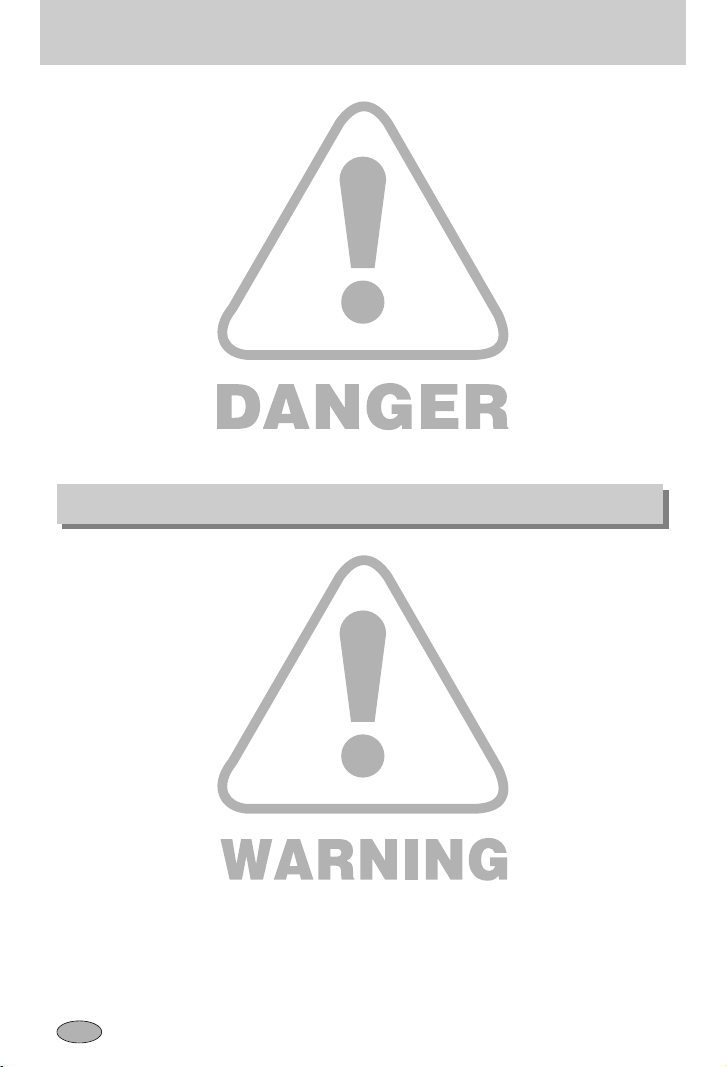
6
Peligro
■ No intente realizar ninguna modificación en esta cámara.
Esto podría ocasionar fuego, lesión, descarga eléctrica o daño severo a usted o a su
cámara. La inspección interna, el mantenimiento y las reparaciones deben ser llevadas a
cabo por su distribuidor o su Centro de servicios Samsung Camera.
■ No utilice este producto cerca de gases inflamables o explosivos, pues esto podría aumentar
el riesgo de una explosión.
■ Si algún líquido u objeto extraño llegara a entrar en la cámara, no la use. Apague la cámara
y enseguida desconecte la fuente de alimentación (las pilas o el Adaptador de CA).
Debe ponerse en contacto con su distribuidor o Centro de Servicios Samsung Camera.
No continúe utilizando la cámara ya que puede ocasionar un incendio o una descarga
eléctrica.
■ No inserte ni deje caer objetos extraños inflamables o metálicos en la cámara a través de
puntos de acceso, p. ej. la ranura de la tarjeta de memoria y el receptáculo de pilas, ya que
podría causar un incendio o descarga eléctrica.
■ No opere esta cámara con las manos mojadas.
Esto podría presentar un riesgo de descarga eléctrica.
■ No utilice el flash muy cerca de las personas o de los animales.
Colocar el flash demasiado cerca a sus ojos del tema, puede causar daños en el ojo.
■ Por razones de seguridad, mantenga este producto y sus accesorios fuera del alcance de
niños o de animales para evitar accidentes tales, como por ejemplo:
•Que se traguen las pilas o los accesorios pequeños de la cámara.
Si ocurre algún accidente, consulte al médico inmediatamente.
•Podría ocurrir una lesión con las piezas móviles de la cámara.
■ Las pilas y la cámara pueden calentarse si se usan durante un tiempo prolongado, lo que
puede dar lugar a un mal funcionamiento de la cámara. Si este es el caso, deje reposar la
cámara por unos pocos minutos para permitir que se refresque.
■ No deje esta cámara en lugares sujetos a temperaturas extremadamente altas, tales como
un vehículo cerrado, luz directa del sol u otros lugares donde haya variaciones extremas de
temperatura. La exposición a temperaturas extremas puede afectar de manera adversa los
componentes internos de la cámara y podría ocasionar un incendio.
■ Durante su uso, no cubra la cámara ni el cargador de CA. Esto puede hacer que el calor se
acumule y retuerza la caja de la cámara o cause un incendio. Utilice siempre la cámara y sus
accesorios en un área bien ventilada.
Advertencia
Page 7
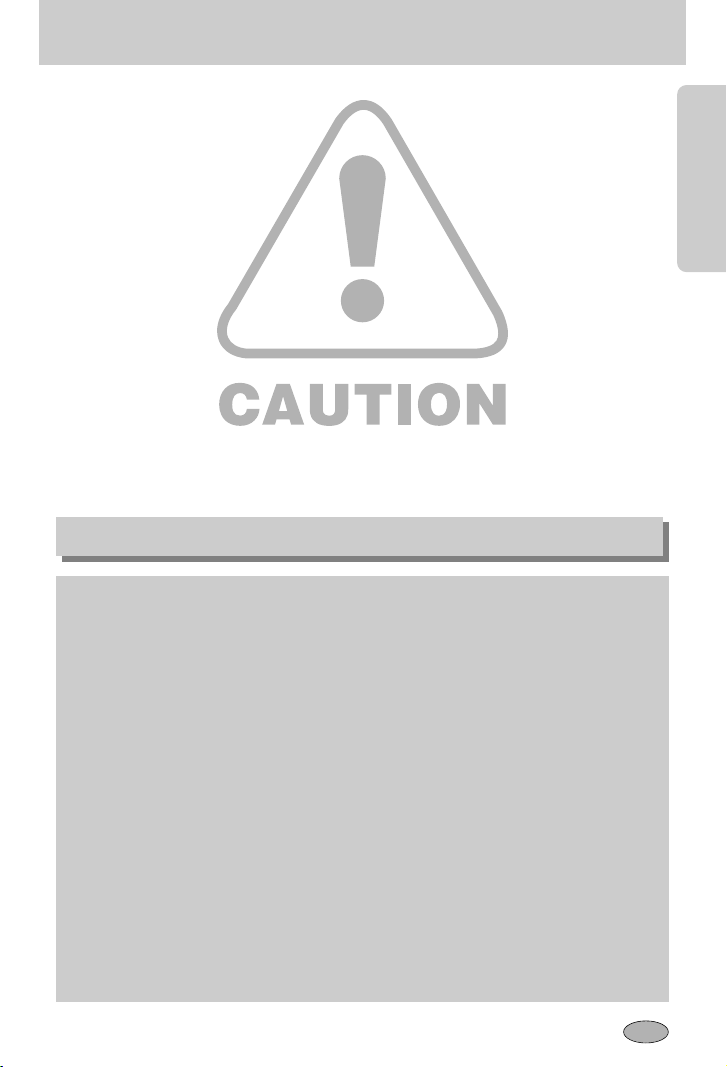
7
Precaución
■ La fuga, el recalentamiento, o la explosión de las pilas podría provocar un fuego o una lesión.
•Use pilas de la especificación correcta para la cámara.
•No haga cortocircuito, ni caliente o bote las pilas en el fuego.
•No inserte las pilas con la polaridad invertida.
■ Quite las pilas cuando no vaya a utilizar la cámara durante un largo periodo de tiempo.
Las pilas pueden dejar escapar electrólito corrosivo y dañar de forma irreparable los
componentes de la cámara.
■ No dispare el flash cuando esté en contacto con la mano o con algún objeto.
No toque el flash inmediatamente después de haberlo estado usando continuamente.
Puede quemarse la piel.
■ No mueva la cámara cuando está encendida, si está utilizando el adaptador de CA.
Tras usar la cámara, apáguela siempre antes de desenchufar el adaptador del tomacorriente
de la pared. A continuación, asegúrese de que están desconectados los cables de otros
dispositivos antes de mover la cámara. El no hacer esto puede dañar los cordones o cables
y provocar un incendio o una descarga eléctrica.
■ Tenga cuidado para no tocar el objetivo y donde está la tapa del objetivo para evitar sacar
una foto poco clara y la posibilidad de averiar la cámara.
■ Evite obstruir la lente del flash cuando tome una fotografía.
Advertencia de la FCC
•Este dispositivo ha sido probado de acuerdo con los límites de un dispositivo digital de
clase B, según el artículo 15 de los reglamentos de la FCC.
Estos límites están diseñados para proveer protección contra la interferencia nociva de
las instalaciones comerciales. Este equipo genera, absorbe y puede emitir energía de
frecuencias de radio. Si no se instala y usa de acuerdo con las instrucciones, puede
causar interferencia dañina a las comunicaciones de radio.
Sin embargo, no hay garantías de que no ocurrirá interferencia en algunas ocasiones.
Si llegara a ocurrir alguna interferencia cuando este dispositivo esté funcionando,
sírvase intentar una o más de las siguientes medidas.
■ Cambie la ubicación y dirección de alguna antena.
■ Aumente la distancia entre la cámara y el dispositivo afectado.
■ Use otra toma de corriente que esté lejos del dispositivo afectado.
■ Le agradecemos que se comunique con un agente de Samsung o un técnico de
radio y TV.
•
Este dispositivo cumple con lo dispuesto en el artículo 15 de los reglamentos de la FCC.
•Los cambios o modificaciones que no apruebe expresamente la parte responsable del
cumplimiento podrían invalidar la autoridad del usuario de operar el equipo.
Page 8
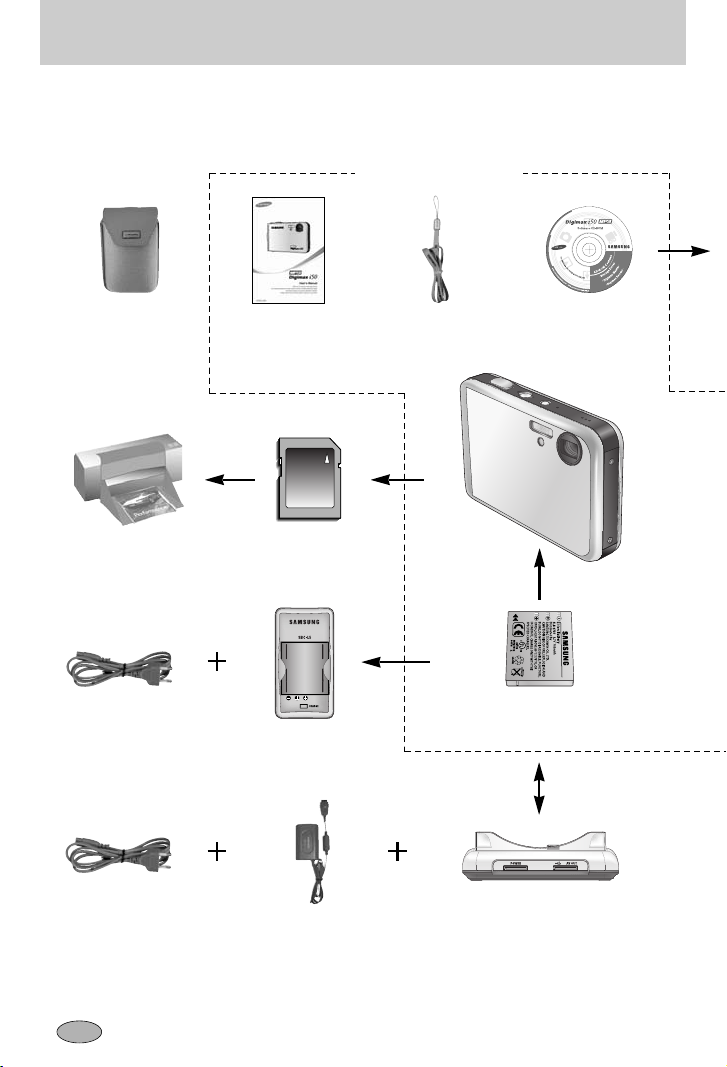
8
Gráfico del sistema
Sírvase revisar que estén todos los componentes antes de usar este producto. El contenido
puede variar en función de la zona de venta. Para comprar el equipo opcional, diríjase al
distribuidor de Samsung o al centro de servicio de Samsung más cercano.
※ El cargador (SBC-L5), el cargador/ adaptador de CA (SAC-41) o el sincronizador son
opcionales según la zona de venta.
CD del software
(consulte la pág. 125, 126)
Correa de la cámara
fotográfica
Manual de usuario,
Garantía del producto
Bolsa
Tarjeta de memoria SD/ MMC
(consulte la pág. 18)
Impresora compatible con
DPOF (consulte la pág. 84)
Pila recargable
(SLB-0737)
SincronizadorSAC-41Cable de CA
Cable de CA
< Elementos incluidos >
Cargador (SBC-L5)
Page 9
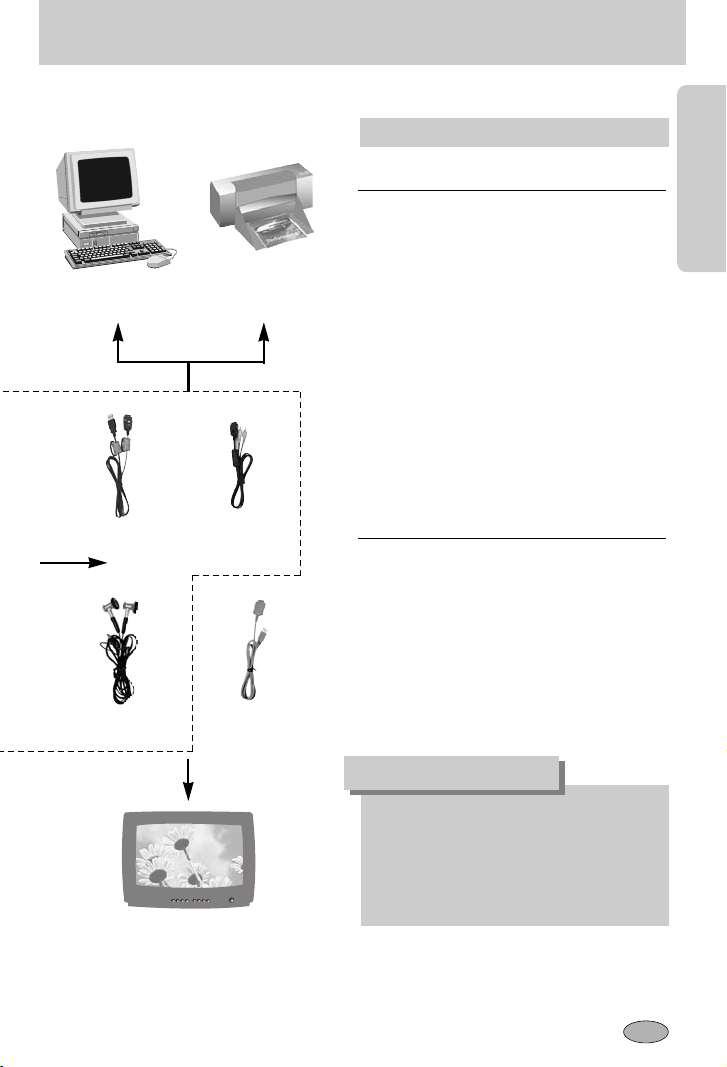
9
Gráfico del sistema
Impresora compatible con
PictBridge (consulte la pág. 89)
Ordenador
Monitor externo
Color amarillo – vídeo
Color blanco – voz
(consulte la pág. 101)
Para Windows
•Windows 98/98SE/2000/ME/XP
•Ordenador con procesador superior a
Pentium II 450 MHz (se recomienda Pentium
700 MHz)
•200 MB de espacio disponible en el disco
duro(se recomienda más de 1 GB)
•Mínimo 64 MB de RAM (XP: 128 MB)
•Monitor compatible con pantalla de
1024 x 768 píxeles a color de 16 bits
(se recomienda una pantalla a color de 24 bits)
•DirectX 9.0 o posterior
•Puerto USB
•Unidad de disco CD-ROM
Para Macintosh
•Power Mac G3 o posterior
•Mac OS 9.2 ~ 10.3
•Mínimo 64MB de RAM
•110 MB de espacio disponible en el disco duro
•Puerto USB
•Unidad de disco CD-ROM
Requisitos del sistema
Cuando conecte la cámara a un ordenador,
a una impresora o a un monitor externo,
tendrá que utilizar el cable USB/AV
suministrado con la cámara, de lo contrario
los dispositivos externos no la reconocerán.
PRECAUCIÓN
Auriculares
Cable USB para
recargar la pila
Cable USB
Cable AV
Page 10
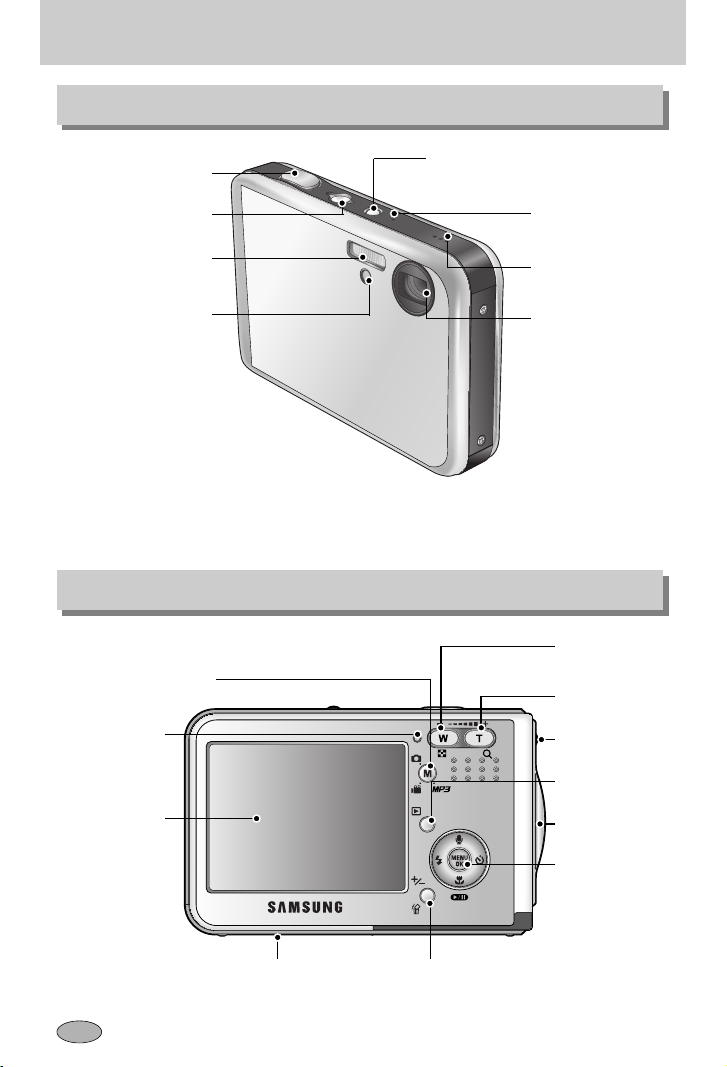
10
Identificación de características
Vista frontal y superior
Parte posterior & inferior
Monitor LCD
Botón M (modo/ álbum)
Botón del modo
reproducción
Entrada del audífono
Botón T de zoom
(zoom digital, subir volumen)
Botón de 5
funciones
Botón +/-, DELETE
Terminal de conexión CC/ USB/ AV
Conector del sincronizador
Lámpara de
estado de la
cámara
Botón W de zoom
(miniatura, bajar volumen)
Ojete de la correa
※ Tenga cuidado para no oprimir el objetivo, la tapa del objetivo y la cámara con fuerza, de lo
contrario podría averiar la cámara.
Botón de Alimentación
de Energía
Flash
Objetivo de zoom
óptico de 3
velocidades/
Tapa del objetivo
Botón de modo SF/ botón Hold
Altavoz
Micrófono
Botón del Obturador
Lámpara de disparador
automático/ lámpara
de enfoque automático
Page 11
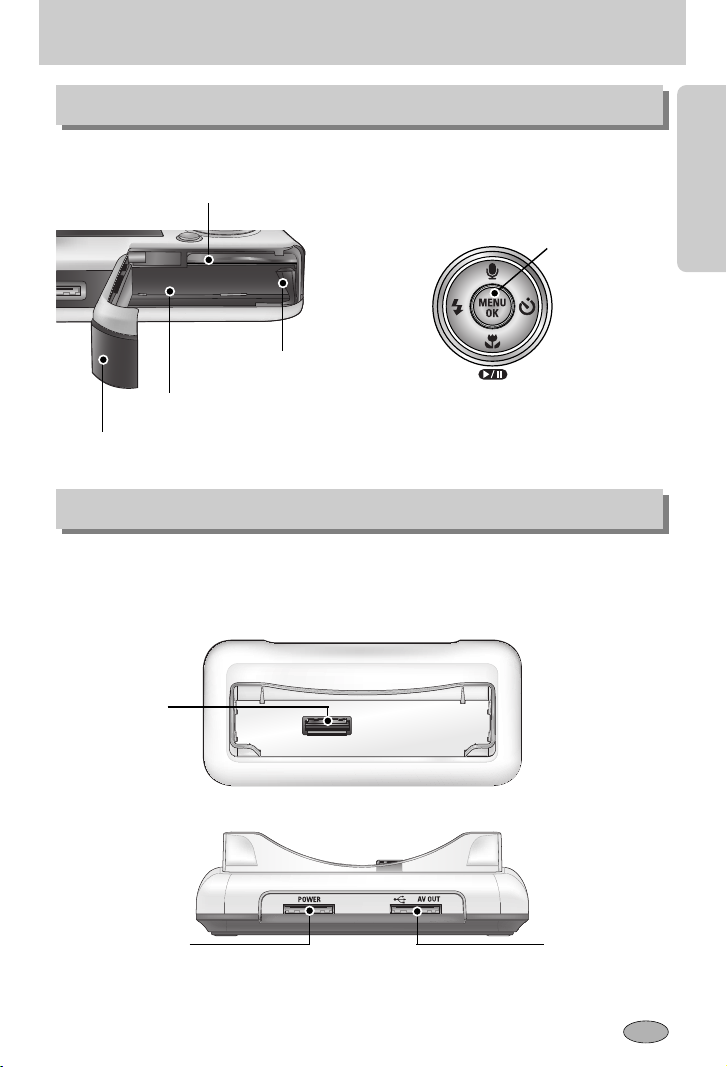
11
Identificación de características
■ Puede recargar la pila recargable, imprimir una imagen capturada y descargar imágenes con
el sincronizador. (Consulte la página 14, 89 y 136)
Botón
FLASH/
IZQUIERDA
Botón MENÚ/ OK
Botón Macro/ ABAJO
Botón Reproducción y Pausa
Botón del
DISPARADOR
AUTOMÁTICO/
DERECHA
Memoria de voz/ ARRIBA
Inferior/ Botón de 5 funciones
Sincronizador
Portapilas
Ranura para la tarjeta de memoria
Compartimiento de las pilas
Tapa del compartimiento de pilas
● Parte posterior
● Parte superior
Terminal de
conexión de la
cámara
Puerto USB
Terminal de
conexión AV
Entrada de
conexión de CC
Page 12
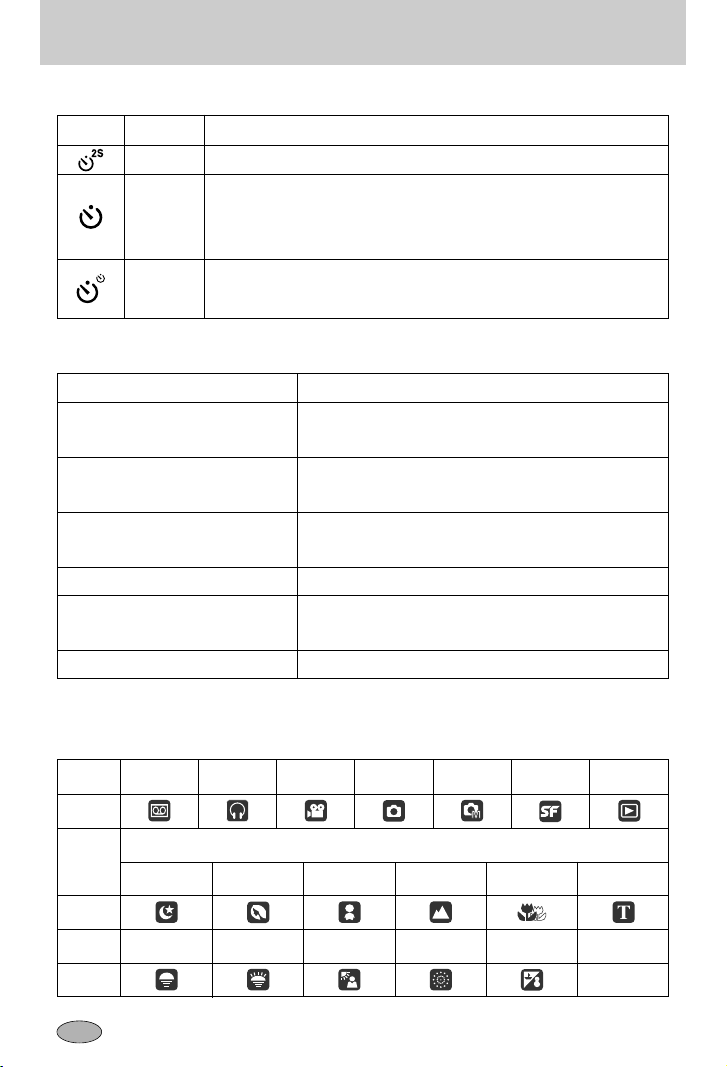
12
Identificación de características
■ Icono de modo: consulte la página 39, 40 para obtener información adicional acerca de la
configuración de modos de la cámara.
MODO
GRABACIÓN DE VOZ
MP3
IMAGEN EN MOVIMENTO
AUTOMÁTICO
MANUAL SF
REPRODUCCIÓN
Icono
NOCHE RETRATO NIÑOS PAISAJE
PRIMER PLANO
TEXTO
Icono
MODO OCASO AMANECER
LUZ DE FONDO
FUEGOS ARTIFICIALES
PLAYA Y NIEVE
-
Icono
-
MODO
ESCENA
■ Lámpara de disparador automático
Icono Estado Descripción
Titilando
Durante los 2 segundos, la lámpara titila rápidamente a intervalos de 0,25 segundos.
Durante los primeros 8 segundos, la lámpara titila a intervalos de un segundo.
Durante los últimos 2 segundos, la lámpara titila rápidamente a intervalos
de 0,25 segundos.
Se tomará una foto tras 10 segundos aproximadamente y 2 segundos
después se tomará otra.
■ Lámpara de estado de la cámara
Estado Descripción
La lámpara se enciende y después se apaga cuando la
cámara está lista para sacar una foto
La lámpara parpadea mientras guarda los datos de la imagen y
después se apaga cuando la cámara está lista para sacar una foto
La lámpara se enciende (el monitor LCD se apaga tras
inicializar el dispositivo)
Transmitiendo datos con un ordenador
La lámpara parpadea (el monitor LCD se apaga)
Cuando la impresora está imprimiendo
La lámpara parpadea
Titilando
Titilando
Encendido
Después de sacar una foto
Cuando el cable USB está insertado
en un ordenador
Cuando el cable USB está insertado
en una impresora
La lámpara se enciende
Page 13
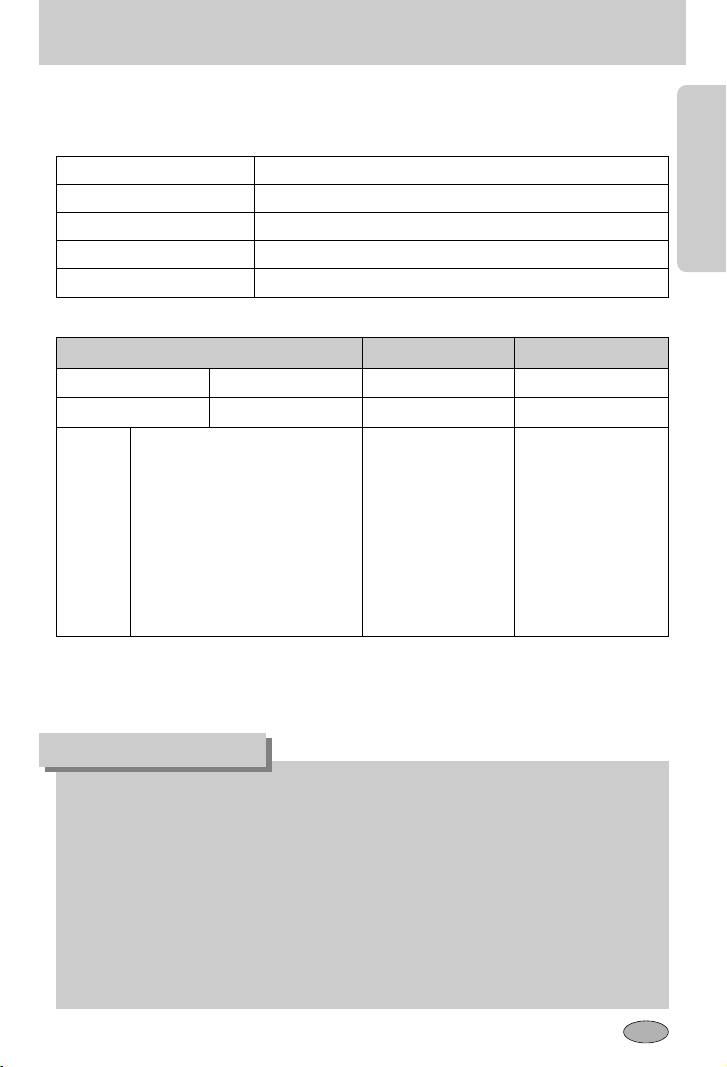
13
Conexión a una fuente de alimentación
Información importante acerca del uso de pilas
● Cuando no esté usando la cámara, apáguela.
● Saque por favor las pilas si la cámara fotográfica no va a ser utilizada por un período de
tiempo largo. Las pilas pueden perder energía al cabo de un cierto tiempo y son
propensas a presentar fugas si se mantienen guardadas dentro de la cámara fotográfica.
● Las bajas temperaturas (por debajo de O°C) pueden afectar el rendimiento de las pilas y
ocasionar una reducción de la vida de las mismas.
● Las pilas se recobrarán usualmente a temperaturas normales.
● Durante el uso prolongado de la cámara, el cuerpo de la misma podría calentarse.
Esto es perfectamente normal.
INFORMACIÓN
■ Debe utilizar la pila recargable (SLB-0737) suministrada con la cámara.
Cargue la pila antes de utilizar la cámara.
■ Especificaciones de la pila recargable SLB-0737
■ Número de imágenes y duración de la pila
※Estas cifras se miden en las condiciones estándar y las condiciones de disparo de Samsung
y pueden variar en función del modo de uso del usuario.
Modelo SLB-0737
Tipo Ion de litio
Capacidad 760 mAh
Voltaje 3.7V
Tiempo de carga Aprox. 150 min (con el SAC-41)
Imagen fija Imagen en movimiento MP3
Duración de la pila Número de imágenes Tiempo de grabación Tiempo de reproducción
Aprox. 75 min Aprox. 150 Aprox. 65 min Unos 240 MIN
Uso de la pila totalmente cargada
Modo Automático, Tamaño de la
imagen de 5M Calidad de imagen
buena, Intervalo entre disparos: 30
seg.
El ajuste de la posición entre el gran
angular y el teleobjetivo se cancela
después de cada disparo.
Uso del flash cada dos veces.
Condiciones
de disparo
Uso de la pila
totalmente cargada
Tamaño de imagen
640X480
Velocidad de 30 cps
Uso de la pila
totalmente cargada
LCD desactivada
Page 14
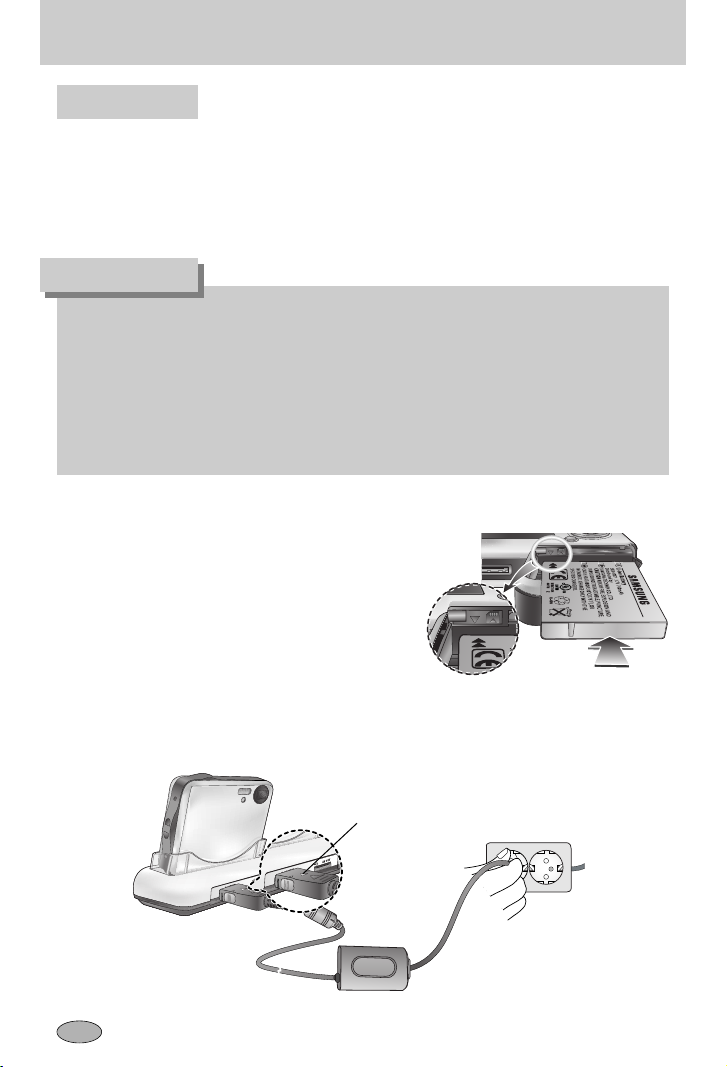
14
Conexión a una fuente de alimentación
Uso del SAC-41
Si tiene acceso a una toma de corriente, el uso del cargador SAC-41 permite utilizar la cámara
durante largos periodos de tiempo. Enchufe el cargador SAC-41 en el terminal de conexión de
CC de la cámara o del sincronizador.
Antes de encender la cámara con un cargador SAC-41, inserte la pila recargable que se cargó
durante más de 10 minutos con la cámara apagada.
● Carga con el sincronizador
1. Inserte la pila recargable en el receptáculo de
pilas.
■ Cómo cargar la pila recargable (SLB-0737) con el SAC-41.
● Desactive siempre la alimentación antes de sacar el SAC-41 de la fuente primaria de
energía.
● Al igual que con todos los dispositivos alimentados por la red de electricidad, la seguridad
es importante. Ni la cámara ni el cargador deben entrar en contacto con agua o
materiales metálicos.
● Asegúrese de utilizar el SAC-41 con la especificación correcta para la cámara. Si no lo
hace, puede tener repercusiones en la garantía.
PELIGRO
2. Coloque la cámara correctamente en
el sincronizador.
3. Inserte el adaptador SAC-41 en el enchufe
y en el punto de conexión de entrada de
CC del sincronizador.
Indicador de carga
Page 15
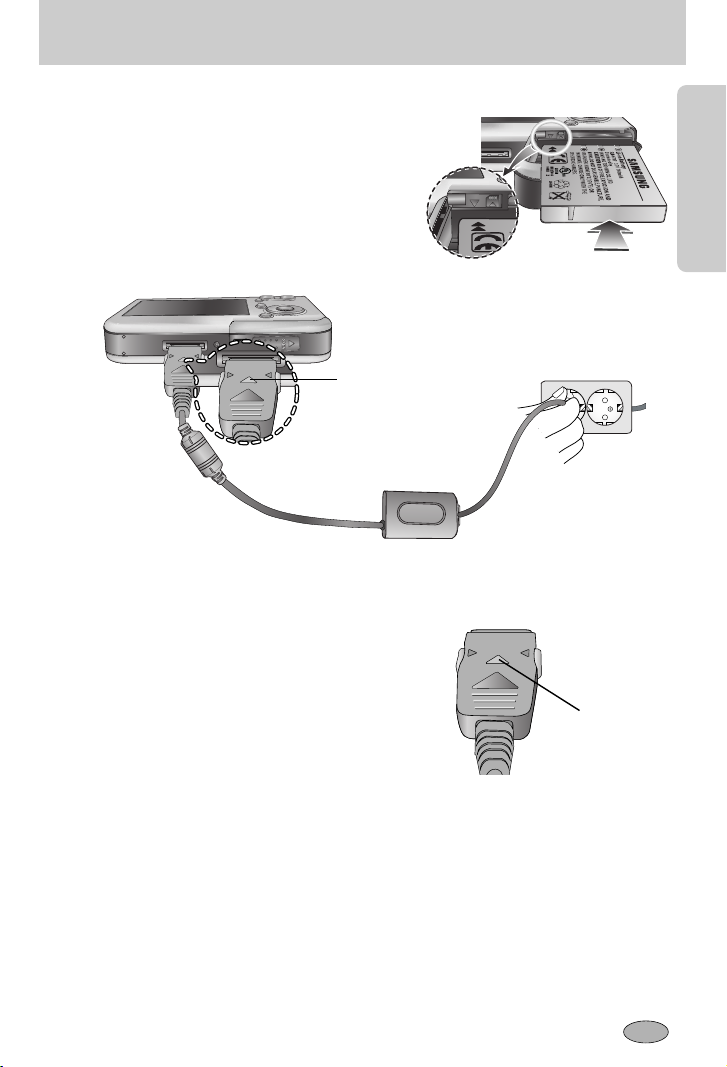
15
Conexión a una fuente de alimentación
※Si conecta el SAC-41 a la cámara sin insertar la pila recargable, el indicador de carga
parpadeará o estará desactivado. En este caso, inserte la pila y conecte el SAC-41 de nuevo.
■ Información importante sobre la carga de pilas (SLB-0737) con el SAC-41
● Si el indicador de carga de SAC-41 no se
enciende ni parpadea tras insertar la pila
recargable, compruebe si las pilas están
insertadas correctamente.
● Compruebe el estado de carga de la pila con
el indicador de carga de SAC-41.
Indicador de carga
Indicador de carga
● Carga con la cámara
1. Inserte la pila recargable en el receptáculo de
pilas.
2. Inserte el adaptador SAC-41 en el enchufe y
en el punto de conexión de entrada de CC de
la cámara.
■ Cómo cargar la pila recargable (SLB-0737) con el SAC-41.
Page 16
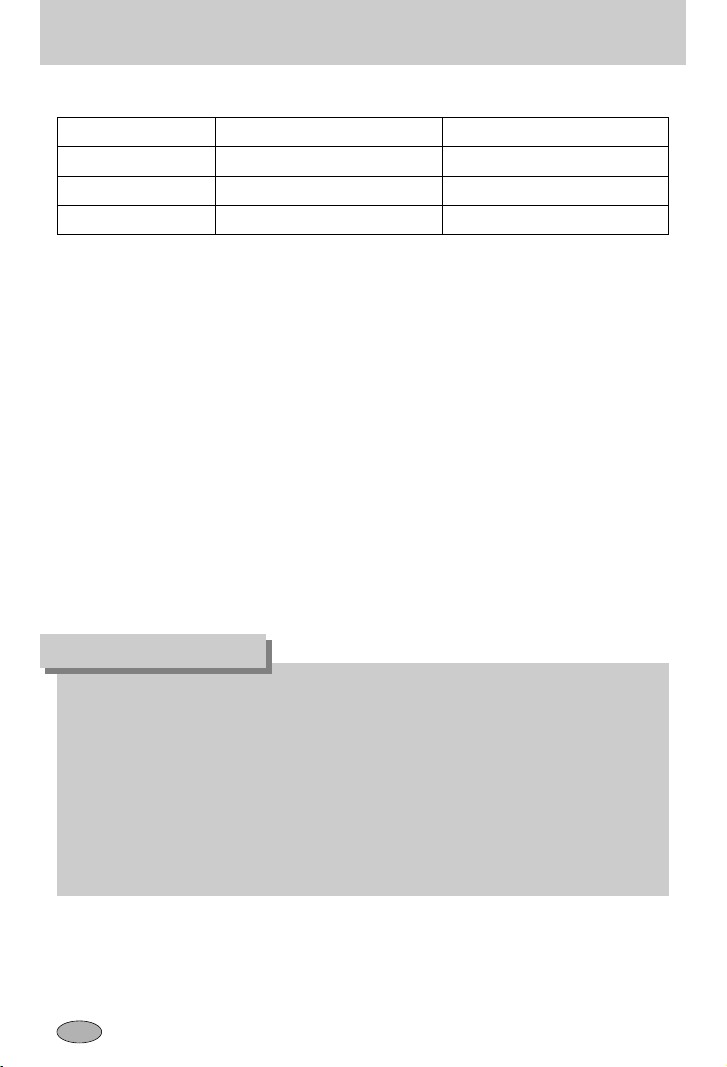
16
Conexión a una fuente de alimentación
■ Indicador de carga del SAC-41
Estado Uso del sincronizador Directo a la cámara
Cargándose El indicador rojo está encendido El indicador rojo está encendido
Carga completa El indicador verde está encendido El indicador verde está encendido
Error de carga
El indicador rojo está apagado o parpadeando El indicador rojo está apagado o parpadeando
● Si hay un error de carga, compruebe que todas las conexiones eléctricas sean correctas.
● No puede utilizarse un cable USB para transmitir datos para cargar la pila recargable.
● El cable USB para recargar la pila es opcional.
- Cuando el cable USB se inserta en el terminal de conexión de la cámara, puede cargar la
pila y transmitir datos a la vez.
- Cuando se inserta el cable USB en el terminal de conexión CC del sincronizador, puede
cargar la pila. Cuando se inserta el cable USB en el puerto USB del sincronizador, puede
transmitir datos.
■ Tiempo de carga (cuando la cámara está apagada)
- Uso del sincronizador : Unos 150 MIN
- Uso del SAC-41 : Unos 150 MIN
- Utilización del cable USB : Unos 150 MIN
Información importante sobre la carga de la pila.
● Si carga la pila con la cámara encendida, no podrá cargarse completamente. Para ello
debe apagar la cámara cuando la cargue.
● Si inserta la pila totalmente descargada para cargarla, no encienda la cámara a la vez.
Quizá la cámara no se encienda debido a la escasa capacidad de la pila. Cargue la pila
durante más de 10 minutos para utilizar la cámara.
● No utilice el flash frecuentemente ni saque imágenes en movimiento con la pila
totalmente descargada o cargada durante poco tiempo. Aunque se inserte el cargador,
la cámara puede apagarse porque la pila recargable se descargue de nuevo.
INFORMACIÓN
Page 17
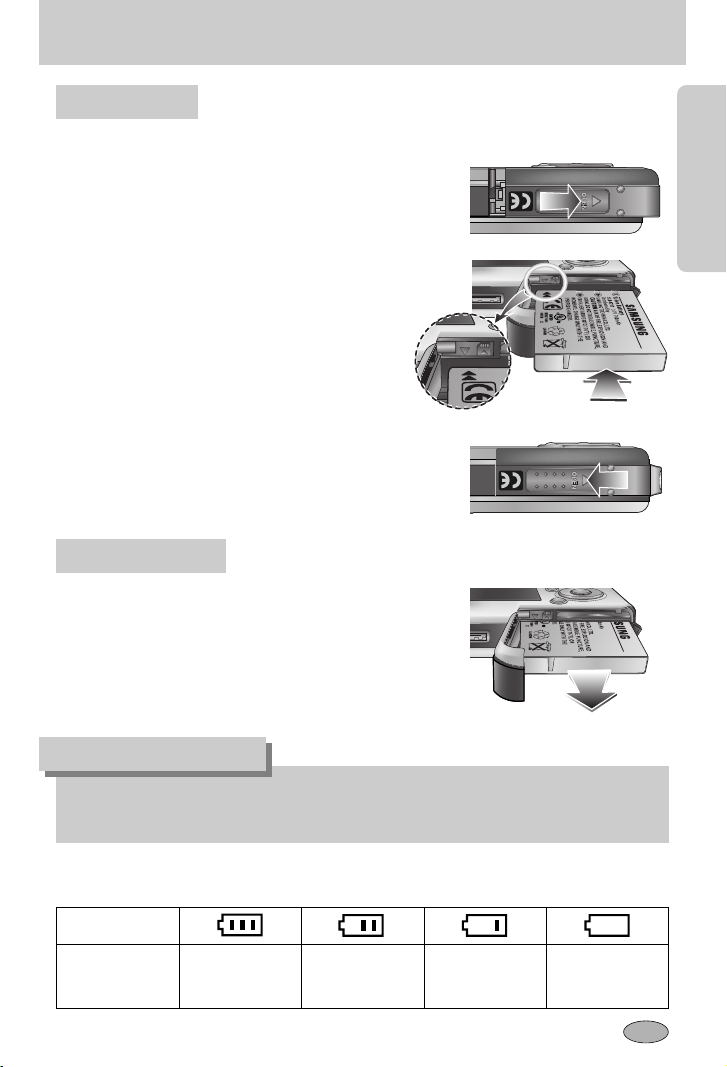
17
Conexión a una fuente de alimentación
Uso de las pilas
: Si la cámara no se enciende después de haber insertado las pilas,
compruebe si éstas se introdujeron con la polaridad correcta (+ y -).
2. Coloque las pilas tomando en cuenta la
polaridad (+/ -).
3. Para cerrar la tapa del compartimiento de pilas,
presiónela hasta que haga clic.
Quitar la pila
1. Apague la cámara. Abra la tapa del receptáculo
de pilas y mueva hacia un lado el portapilas.
La pila se liberará.
2. Extraiga la pila y cierre la tapa del receptáculo de
pilas.
■ Hay 4 indicadores del estado de las pilas que aparecen en el monitor LCD.
1. Abra la tapa del compartimiento de pilas
presionando en la dirección de la flecha.
● Al abrir la tapa del receptáculo de pilas, no la presione con fuerza, ya que podría alterarse
o romperse la tapa.
INFORMACIÓN
Estado de las pilas
Indicador de carga de las pilas
Las pilas están
completamente cargadas.
Capacidad baja de la
pila (prepare otra pila)
Capacidad baja de la
pila (prepare otra pila)
Capacidad baja de la
pila (prepare otra pila)
Page 18
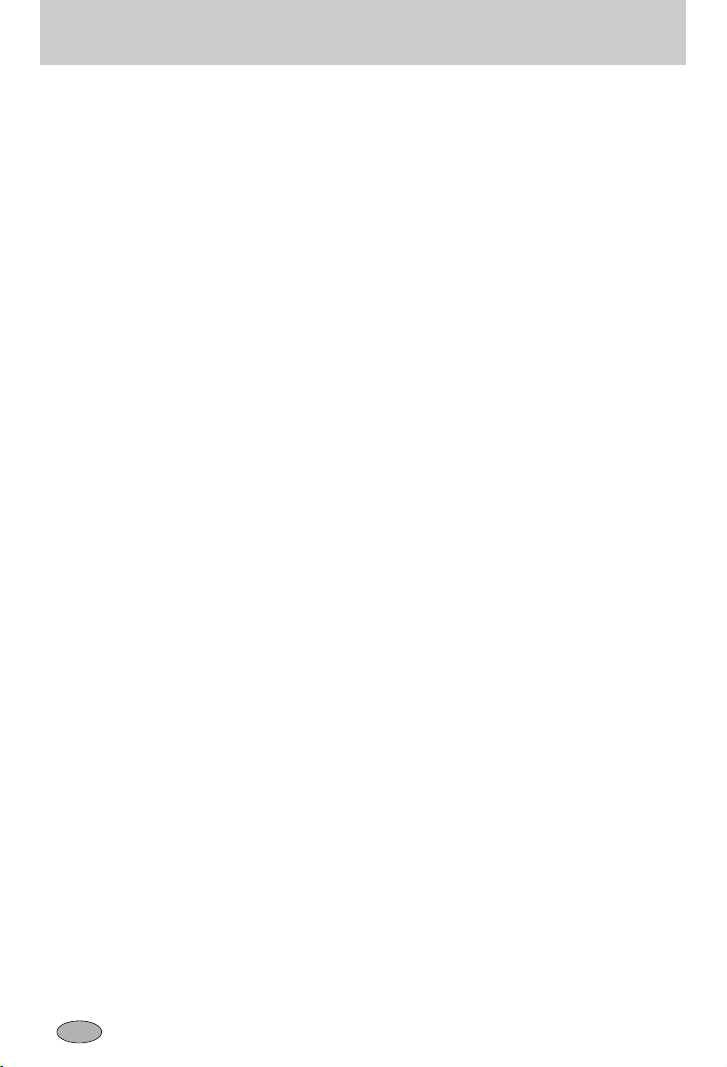
18
Instrucciones de cómo utilizar la tarjeta de memoria
● Asegúrese de formatear la tarjeta de memoria (consulte la pág. 97) si está utilizando una
memoria recién comprada por primera vez, si contiene datos que la cámara no puede
reconocer o si contiene imágenes capturadas con otra cámara.
● Apague la cámara cada vez que vaya a insertar o retirar la tarjeta de memoria.
● El uso frecuente de la tarjeta de memoria disminuirá el rendimiento de dicha tarjeta.
Si éste es el caso, usted tendrá que comprar una nueva tarjeta de memoria.
El desgaste de la tarjeta de memoria no está cubierto por la garantía Samsung.
● La tarjeta de memoria es un dispositivo electrónico de precisión. No doble, no deje caer ni
someta la tarjeta de memoria a ningún impacto fuerte.
● No guarde la tarjeta de memoria en un ambiente con campos electrónicos o magnéticos
fuertes, p.ej., cerca de altavoces ruidosos o receptores de TV.
● No la utilice ni almacene en un ambiente donde hayan temperaturas extremas.
● No permita que la tarjeta de memoria se ensucie o se ponga en contacto con algún líquido.
Si sucede esto, limpie la tarjeta de memoria con un paño suave.
● Mantenga por favor la tarjeta de memoria en su estuche cuando no se use.
● Durante y después de períodos prolongados de uso, usted podrá notar que la tarjeta de
memoria está caliente. Esto es perfectamente normal.
● No use una tarjeta de memoria que se utiliza en otra cámara digital.
Para utilizar la tarjeta de memoria en esta cámara, con ésta formatéela primero.
● No use una tarjeta de memoria que se haya formateado en otra cámara digital o en otro
lector de tarjetas de memoria.
● Si la tarjeta se somete a cualquiera de las siguientes situaciones, los datos grabados pueden
deteriorarse:
- Cuando la tarjeta de memoria se utiliza incorrectamente.
- Si se apaga la cámara o se saca la tarjeta de memoria mientras se está grabando,
eliminando (formateando) o leyendo.
● Samsung no se hace responsable por la pérdida de datos.
● Es recomendable copiar los datos importantes en otros medios a manera de respaldo p.ej.,
en diskettes, discos duros, CD etc.
● Si no hay suficiente memoria disponible:
aparecerá el mensaje [¡TARJ. LLENA!] y la cámara no funcionará. Para optimizar la cantidad
de memoria de la cámara, sustituya la tarjeta de memoria o elimine las imágenes
innecesarias almacenadas en la memoria.
Page 19
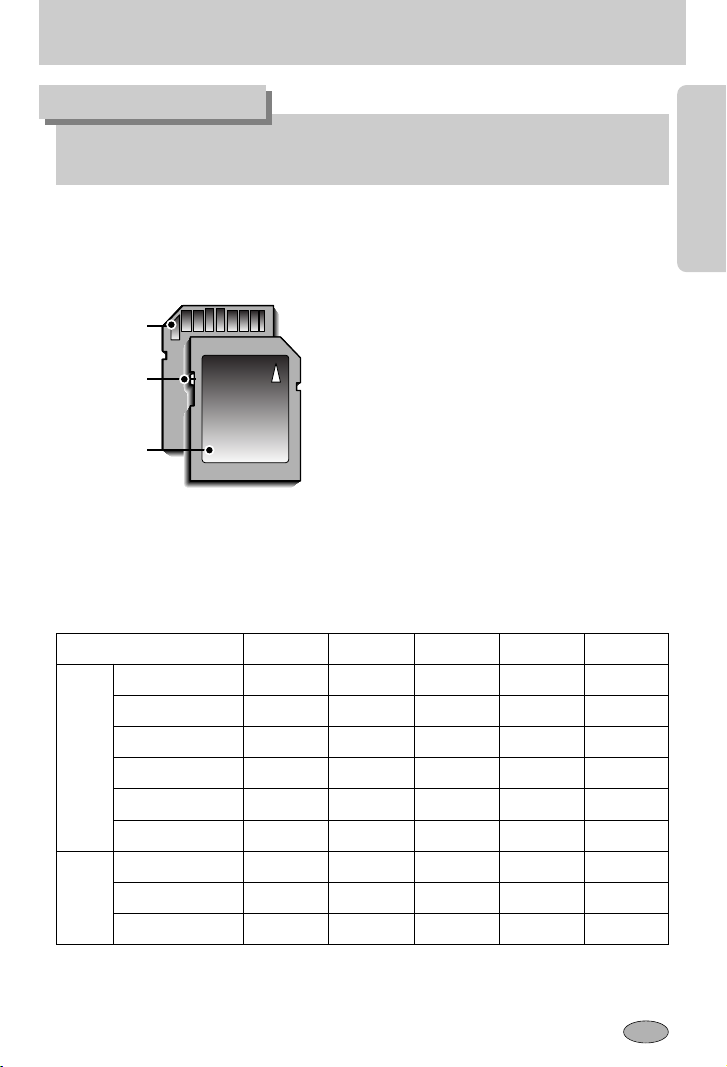
19
Instrucciones de cómo utilizar la tarjeta de memoria
● No quite la tarjeta de memoria cuando la lámpara de estado de la cámara está
parpadeando, ya que podría dañar los datos que contiene.
INFORMACIÓN
[ Tarjeta de memoria SD (Secure Digital) ]
Interruptor para
protección de
escritura
Etiqueta
Contactos de
la tarjeta
■ La cámara puede utilizar una tarjeta de memoria SD y MMC (Tarjeta multimedia).
Consulte el manual adjunto para utilizar la tarjeta MMC.
La tarjeta de memoria SD tiene un interruptor
de protección para prevenir que los archivos de
las imágenes sean eliminados o formateados.
Al deslizar el interruptor hacia la parte inferior
de la tarjeta de memoria SD, los datos
quedarán protegidos. Al deslizar el interruptor
hacia la parte superior de la tarjeta de memoria
SD, la protección de los datos quedará
cancelada. Deslice el interruptor hacia la parte
superior de la tarjeta de memoria SD antes de
tomar una foto.
■ Al utilizar una memoria de 32 MB, la capacidad de disparo especificada será la siguiente.
Estas cifras son aproximadas ya que la capacidad de la imagen puede verse afectada por
variables como el sujeto y el tipo de tarjeta de memoria.
※Los botones del zoom no se pulsan durante la grabación de la imagen en movimiento.
Los tiempos de grabación pueden cambiarse con la operación del zoom.
Tamaño de la imagen grabada
SUPERFINA
FINA NORMAL 30CPS 15CPS
5M(2592x1944) 11 21 32 - -
4M(2272x1704) 14 27 40 - -
3M(2048x1536) 17 33 49 - -
2M(1600x1200) 28 52 75 - -
1M(1024x768) 66 111 151 - -
VGA(640x480) 149 217 275 - -
640(640X480) - - - Unos 2MIN Unos 4MIN
320(320X240) - - - Unos 4MIN Unos 8MIN
160(160X128) - - - Unos 8MIN Unos 15MIN
Imagen
fija
*
Imagen en
movimiento
Page 20
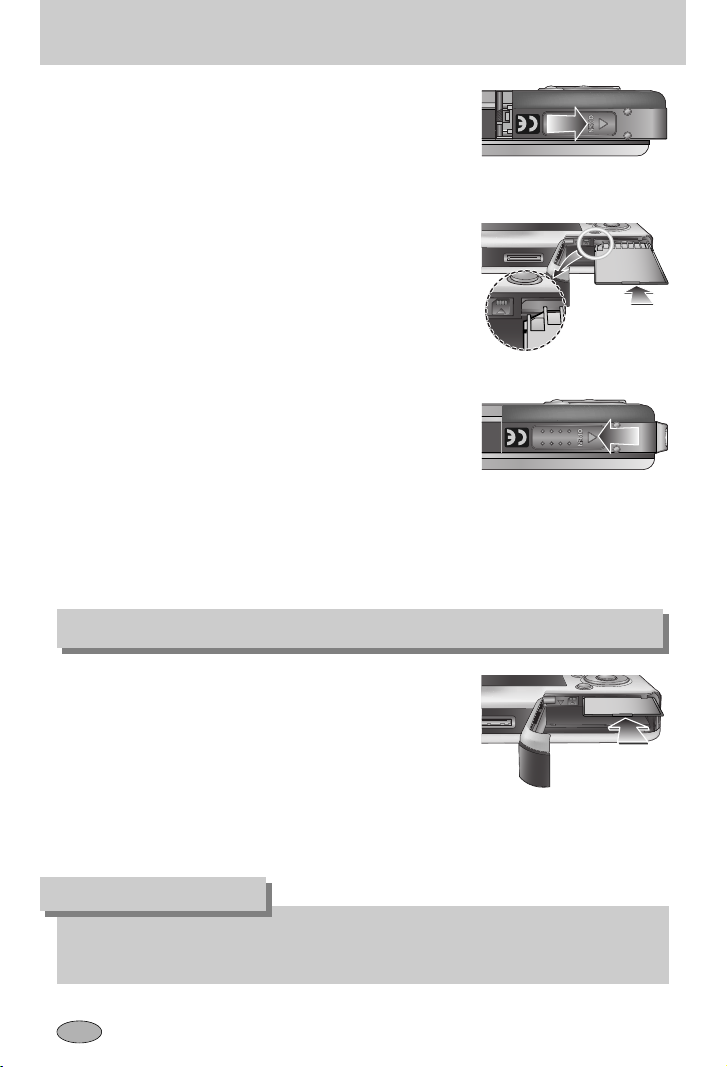
20
Para insertar la tarjeta de memoria
3. Para cerrar, empuje la tapa del receptáculo de pilas
hasta que oiga un clic. Si la tarjeta de memoria no se
desliza con suavidad, no intente insertarla por la fuerza.
Compruebe la dirección de la inserción y después
introdúzcala correctamente. No inserte la tarjeta de
memoria del otro modo, ya que puede dañar su ranura.
1. Para apagar la cámara, pulse el botón de alimentación.
Abra la tapa del receptáculo de pilas y presione la
tarjeta de memoria como se muestra en la imagen y
después suéltela.
2. Quite la tarjeta de memoria y cierre la tapa del
receptáculo de pilas.
2. La parte frontal de la tarjeta de memoria debe mirar
hacia la parte frontal de la cámara (objetivo) y los
contactos de la tarjeta hacia la parte posterior de la
cámara (monitor LCD); después introduzca la tarjeta de
memoria en su ranura hasta que oiga un clic.
1. Apague la cámara y tire de la tapa del receptáculo de
pilas en la dirección de la flecha para abrirla.
Retiro de la tarjeta de memoria
● Cuando se enciende la cámara, si inserta o quita la tarjeta de memoria, se apagará la
cámara.
INFORMACIÓN
Page 21
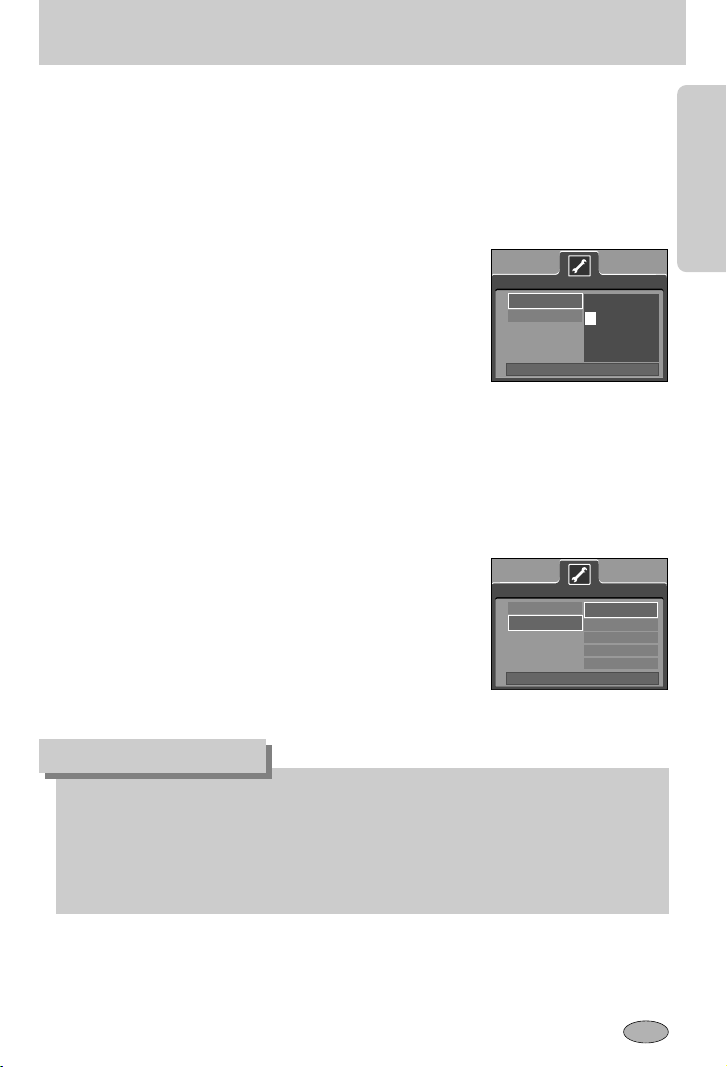
21
Al utilizar la cámara por primera vez
■ Cargue completamente la pila recargable antes de utilizar la cámara por primera vez.
■ Si la cámara se enciende por primera vez, aparecerá un menú para establecer la fecha,
hora e idioma en el monitor LCD. Este menú no aparecerá después de establecer la fecha,
hora e idioma. Establezca la fecha, hora e idioma antes de utilizar esta cámara.
● Configuración de la fecha, hora y tipo de fecha
1. Seleccione el menú [Date&Time] pulsando el botón
ARRIBA/ ABAJO y pulse el botón DERECHA.
2. Seleccione el submenú deseado pulsando el botón
ARRIBA/ ABAJO/ IZQUIERDA/ DERECHA.
Botón DERECHA : selecciona AÑO/ MES/ DÍA/
HORA/ MINUTO/ TIPO DE
FECHA
Botón IZQUIERDA : Mueve el cursor al menú principal [Date&Time] si aquél está en
el primer elemento de la configuración de fecha y hora.
En el resto de los casos, el cursor se cambiará a la izquierda de
su posición actual.
Botón ARRIBA/ ABAJO : cambia el valor de cada ítem.
● Puede seleccionar entre 21 idiomas, que son los siguientes:
Inglés, coreano, francés, alemán, español, italiano, chino tradicional, chino simplificado,
japonés, ruso, portugués, neerlandés, danés, sueco, finés, tailandés,
BAHASA (MALAYO/ INDONESIO) árabe, húngaro, checo y polaco.
● Aun cuando la cámara se reinicie, el ajuste de idioma se mantendrá.
INFORMACIÓN
● Configuración del idioma
1. Seleccione el menú [Language] pulsando el botón
ARRIBA/ ABAJO y pulse el botón DERECHA.
2. Seleccione el submenú deseado presionando los botones
ARRIBA/ ABAJO. Presione el botón OK. Cuando termine
la configuración, pulse el botón MENÚ dos veces para
salir de la pantalla de menú.
Date&Time
Language
Setup
Back:◀ Set:OK
▲
05/05/01 13:00
▼
yy/mm/ dd
Date&Time
Language
ENGLISH
한국어
FRANÇAIS
DEUTSCH
ESPAÑOL
Setup
Back:◀ Set:OK
Page 22
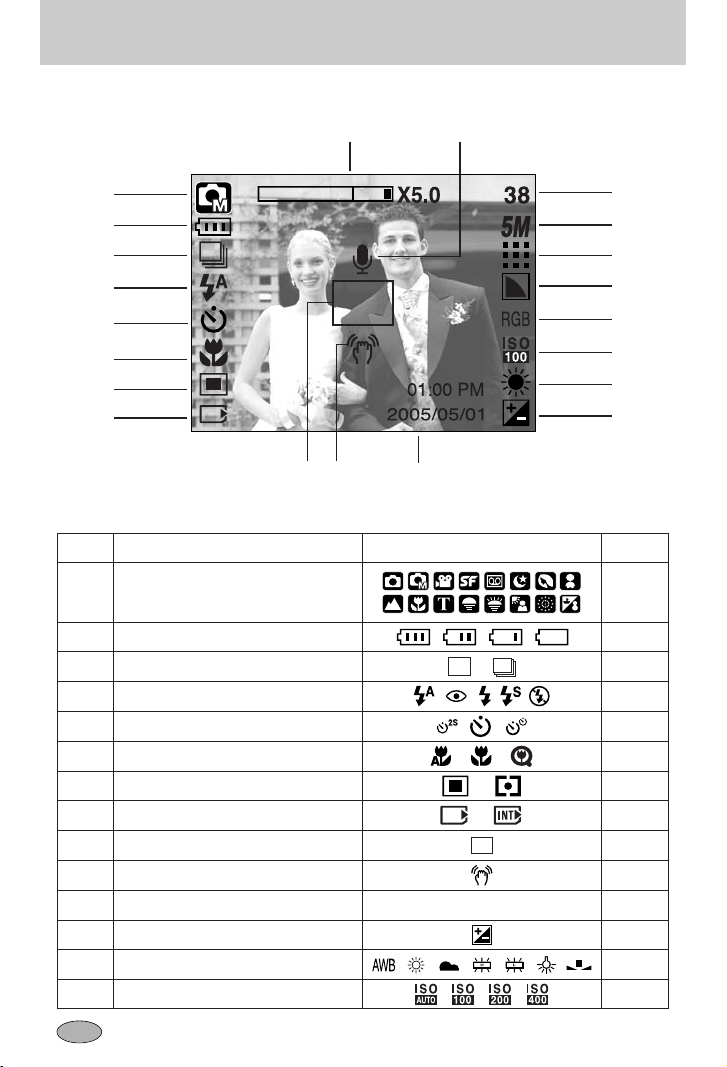
22
Indicadores del monitor LCD
■El monitor LCD presenta información acerca de las funciones y las selecciones de la toma.
[ Imagen y estado completo ]
No. Descripción Iconos Página
2 Pilas pág.17
3 Toma continua pág.52
4 Flash pág.36
5 Disparador automático pág.38
6 Macro pág.33
7 Medición pág.52
8 Indicador de tarjeta insertada 9 Cuadro del enfoque automático -
10
Advertencia de movimiento de la cámara
pág.29
11 Fecha/ Hora
2005/05/01 01:00 PM
pág.98
12 Compensación de exposición pág.44
13 Equilibrio de Blanco pág.43
14 ISO pág.43
Modo de grabación
1
pág.49
①
②
③
④
⑤
⑥
⑦
⑧
⑬
⑫
⑭
⑮
⑰
⑯
⑱
⑲
⑩⑨
⑪
⑳
Page 23
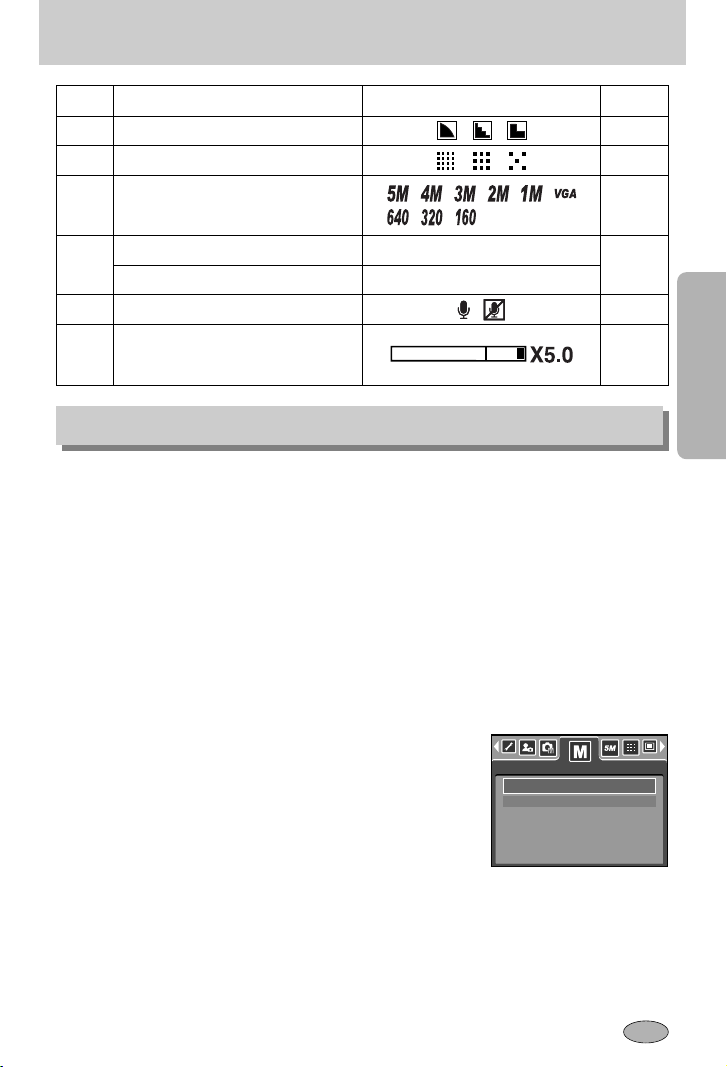
23
Indicadores del monitor LCD
Cambio del modo de grabación
■ Selección del menú [MODO]
1. Inserte la pila (pág. 17).
2. Inserte la tarjeta de memoria (pág. 20). Usted no necesita insertar la tarjeta de memoria ya
que esta cámara tiene una memoria interna de 48MB. Si no se inserta la tarjeta de
memoria, la imagen se guardará en la memoria interna. Si se inserta la tarjeta de
memoria, la imagen se almacenará en la tarjeta de memoria.
3. Cierre la tapa del receptáculo de pilas.
4. Pulse el botón de encendido para activar la cámara.
5. Pulse el botón de menú y aparecerá un menú.
6. Use los botones Arriba o Abajo para seleccionar el menú
[MODO].
7. Seleccione el submenú [FOTO/VIDEO/MP3] o [LLENO]
pulsando el botón ARRIBA/ ABAJO.
- [FOTO/VIDEO/MP3] : Puede seleccionar una imagen fija
que se seleccionó en el menú [CONFIGUR. MODO] y el modo de
imagen en movimiento.
Consulte la página 49 para obtener información adicional acerca del menú [CONFIGUR. MODO].
- [LLENO] : puede seleccionar los modos de automático, manual, grabación de voz,
imagen en movimiento y escena.
8. Presione el botón del menú, y desaparecerá el menú.
■ Puede seleccionar el modo de funcionamiento deseado utilizando el botón M de modos
situado en la parte posterior de la cámara y en el menú [MODO]. [CONFIGUR. MODO].
Están disponibles los modos de la cámara Automático, manual, grabación de voz, imagen
en movimiento, escena (nocturna, retrato, niños, paisaje, texto, primer plano, ocaso,
amanecer, luz posterior, fuegos artificiales, playa y nieve). Consulte la página 106 para
obtener información adicional acerca del modo MP3.
15 RGB RGB pág.42
16 Nitidez pág.53
17
Calidad de la imagen / Velocidad de cuadros
pág.51
Número de tomas disponibles restantes 38
Tiempo restante (Imagen en movimiento/ Grabación de voz)
00:01:30/ 01:00:00
20 Memoria de voz/ Micrófono desactivado
pág.32/ 26
19
18
pág.50
pág.19
Tamaño de la imagen
Velocidad del zoom digital/
barra del zoom digital/ óptico
21
pág.31
FOTO/VIDEO/MP3
LLENO
MODO
Page 24
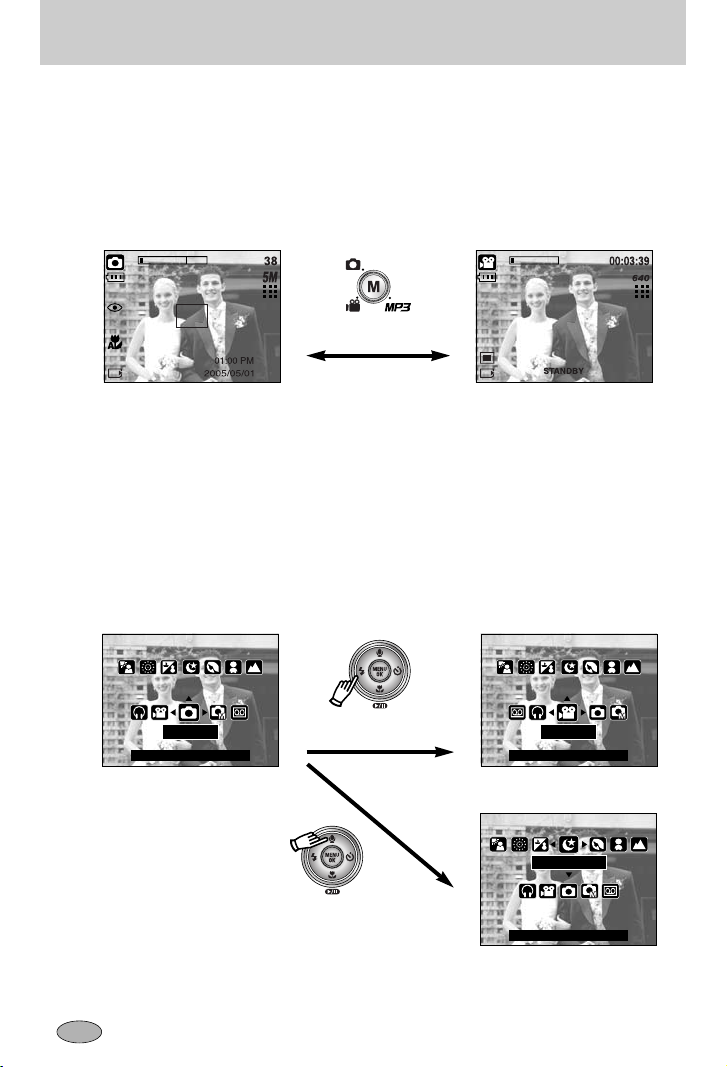
24
Cambio del modo de grabación
● Cambio del modo de grabación: si se seleccionó el menú [FOTO/VIDEO/MP3]
Los pasos 1-4 son los mismos que para seleccionar el menú [MODO].
5. Aparecerá el modo de grabación que se utilizó justo antes.
6. Pulse el botón M (Modo) situado en la parte posterior de la cámara y el modo de
grabación cambiará al modo de imagen en movimiento.
7. Pulse el botón M (Modo) dos veces y se seleccionará un modo de imagen fija
seleccionado en el menú [CONFIGUR. MODO].
● Cambio del modo de grabación: si se seleccionó el menú [LLENO]
Los pasos 1-4 son los mismos que para seleccionar el menú [MODO].
5. Aparecerá el modo de grabación que se utilizó justo antes.
6. Pulse el botón M (Modo) situado en la parte posterior de la cámara y aparecerá el menú
de selección de modo.
7. Para seleccionar los modos Automático, Manual, Grabación de voz, MP3, Imagen en
movimiento o Escena, pulse el botón Izquierda o Derecha. Para desplazarse entre la línea
de menú Automático, Manual, Grabación de voz, la línea de menú de Imagen en
movimiento y la línea de menú Escena, pulse el botón Arriba o Abajo.
8. Pulse el botón M (Modo) para que el menú de selección de modo desaparezca.
Si pulsa el botón M (modo)
[ Modo AUTOMÁTICO ]
[
Modo de IMAGEN EN MOVIMIENTO
]
Si pulsa el botón Arriba.
NOCTURNO
[ Selección del modo Escena ]
Si pulsa el botón Izquierda
[ Menú de selección de modo ]
AUTO
Set : OK/M
IMAGEN MOV
[
Selección del modo de imagen en movimiento
]
Set : OK/M
Set : OK/M
Page 25
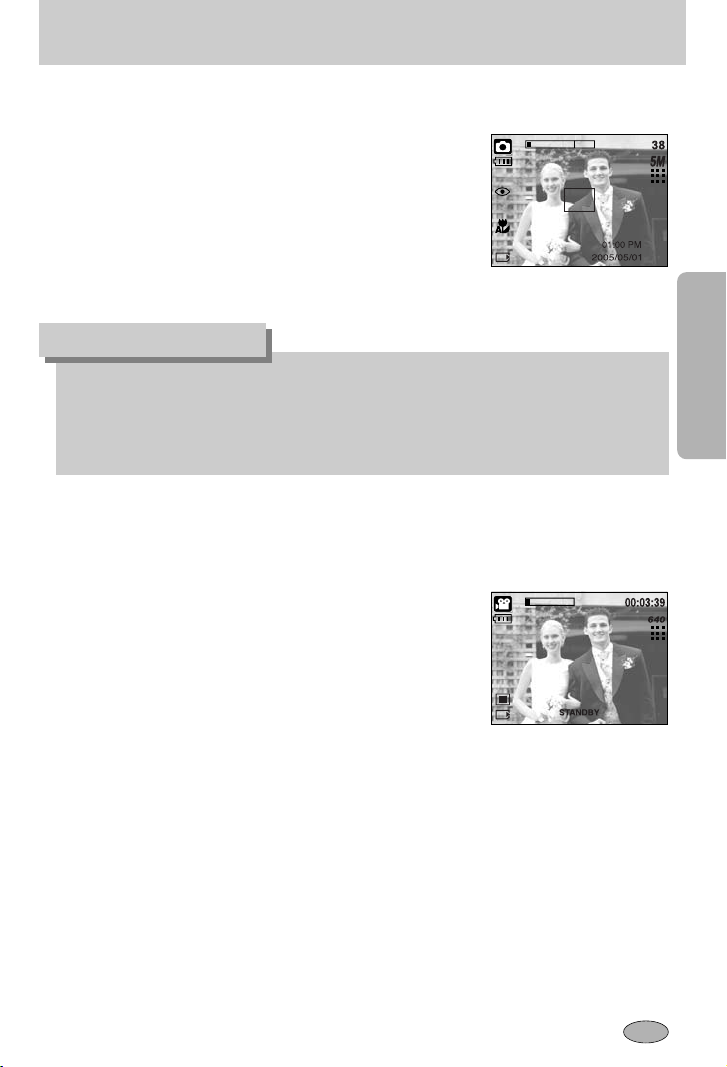
25
Inicio del modo de grabación
■ Cómo utilizar el modo Automático
Utilícelo para sacar fotos fijas y básicas.
1. Select the [LLENO] sub menu on the [MODO] menu
(pág.23).
2. Seleccione el modo Automático pulsando el botón M
(Modo). (pág.24).
3. Apunte la cámara hacia el sujeto y componga la imagen
utilizando el monitor LCD.
4. Presione el botón del obturador para capturar una imagen.
■ Cómo utilizar el modo IMAGEN EN MOVIMIENTO
Puede grabarse una imagen en movimiento siempre que lo permita el tiempo de grabación
disponible de la capacidad de memoria.
1. Seleccione el submenú [LLENO] en el menú [MODO]
(pág.23).
2. Seleccione el modo de imagen en movimiento pulsando el
botón M (Modo). (pág.24).
3. Apunte la cámara hacia el sujeto y componga la imagen
utilizando el monitor LCD.
4. Presione el botón del obturador una vez y se grabarán las
imágenes en movimiento durante tanto tiempo como
indique el tiempo disponible de grabación. Las imágenes
en movimiento seguirán siendo grabadas aún cuando se suelte el botón del obturador.
Si desea detener la grabación, vuelva a presionar el botón del obturador.
※ El tamaño y el tipo de la imagen se muestran a continuación.
- Tamaño de la imagen: 640X480, 320X240, 160X128 (Seleccionable)
- Tipo de archivo: AVI (MPEG-4)
● Si el marco de autoenfoque se vuelve rojo cuando pulsa el botón obturador a la mitad,
significa que la cámara no puede enfocar el sujeto. Si sucede esto, entonces la cámara
no puede captar bien la imagen.
● Evite obstruir la lente del flash cuando tome una fotografía.
INFORMACIÓN
[ Modo AUTOMÁTICO ]
[
Modo de IMAGEN EN MOVIMIENTO
]
Page 26
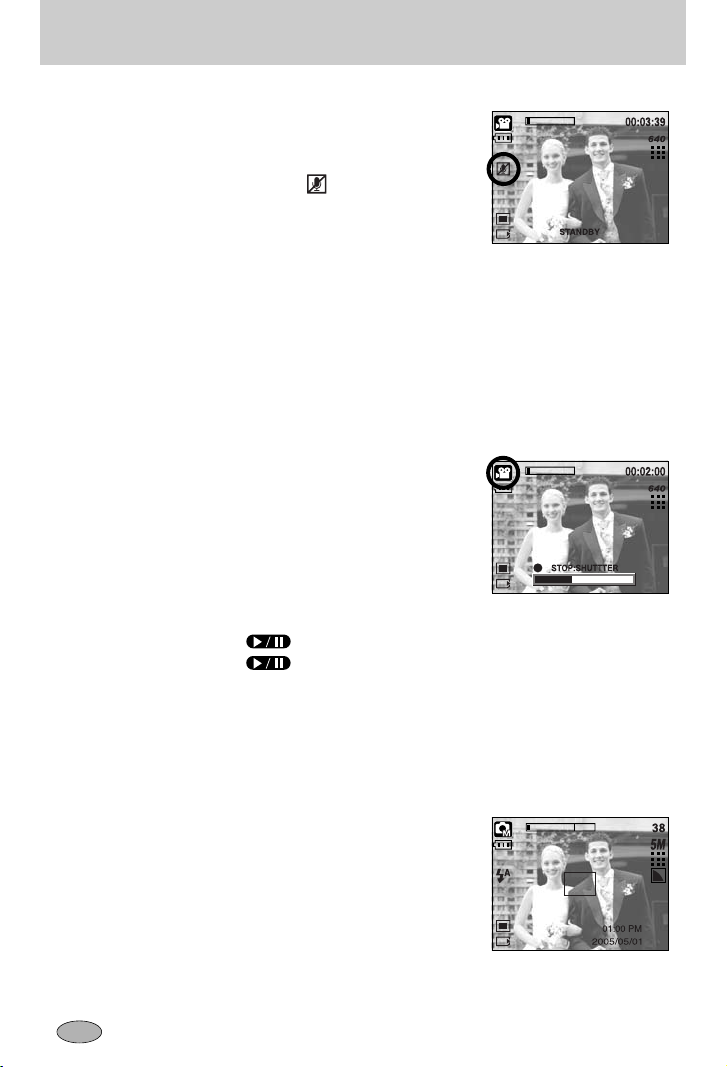
26
Inicio del modo de grabación
■ Cómo utilizar el modo Manual
Si selecciona el modo automático, la cámara utilizará los ajustes óptimos. No obstante,
puede configurar manualmente todas las funciones excepto el valor de apertura y la
velocidad del obturador.
1. Seleccione el submenú [LLENO] en el menú [MODO]
(pág. 23).
2. Seleccione el modo Manual pulsando el botón M (Modo).
(pág.24).
3. Apunte la cámara hacia el sujeto y componga la imagen
utilizando el monitor LCD.
4. Presione el botón del obturador para capturar una imagen.
■ Pausar mientras graba una imagen en movimiento (grabación sucesiva)
Esta cámara permite detenerse temporalmente en escenas no deseadas mientras graba
una imagen en movimiento. Con esta función, puede grabar sus escenas favoritas en una
imagen en movimiento sin tener que crear varias imágenes en movimiento.
● Uso de la grabación sucesiva
Los pasos 1-2 son los mismos que para el modo de
IMAGEN EN MOVIMIENTO.
3. Apunte la cámara hacia el sujeto y componga la imagen
utilizando el monitor LCD. Pulse el botón del obturador y
se grabarán las imágenes en movimiento mientras lo
permita el tiempo de grabación. Las imágenes en
movimiento se seguirán grabando aunque se suelte el
botón del obturador.
4. Pulse el botón Pausa ( ) para pausar la grabación.
5. Pulse el botón Pausa ( ) de nuevo para reanudar la grabación.
6. Si desea detener la grabación, vuelva a presionar el botón del obturador.
■ Grabación de la imagen en movimiento sin voz
Puede grabar la imagen en movimiento sin voz.
Los pasos 1-3 son los mismos que para el modo de IMAGEN
EN MOVIMIENTO.
4. Si pulsa el botón Arriba el icono ( ) aparecerá en el
monitor LCD.
5. Pulse el botón del obturador y se grabará la imagen en
movimiento mientras lo permita el tiempo de grabación
disponible sin voz.
6. Para detener la grabación, pulse el botón obturador de nuevo.
[ Modo MANUAL ]
[ Grabación sucesiva de una
imagen en movimiento ]
Page 27
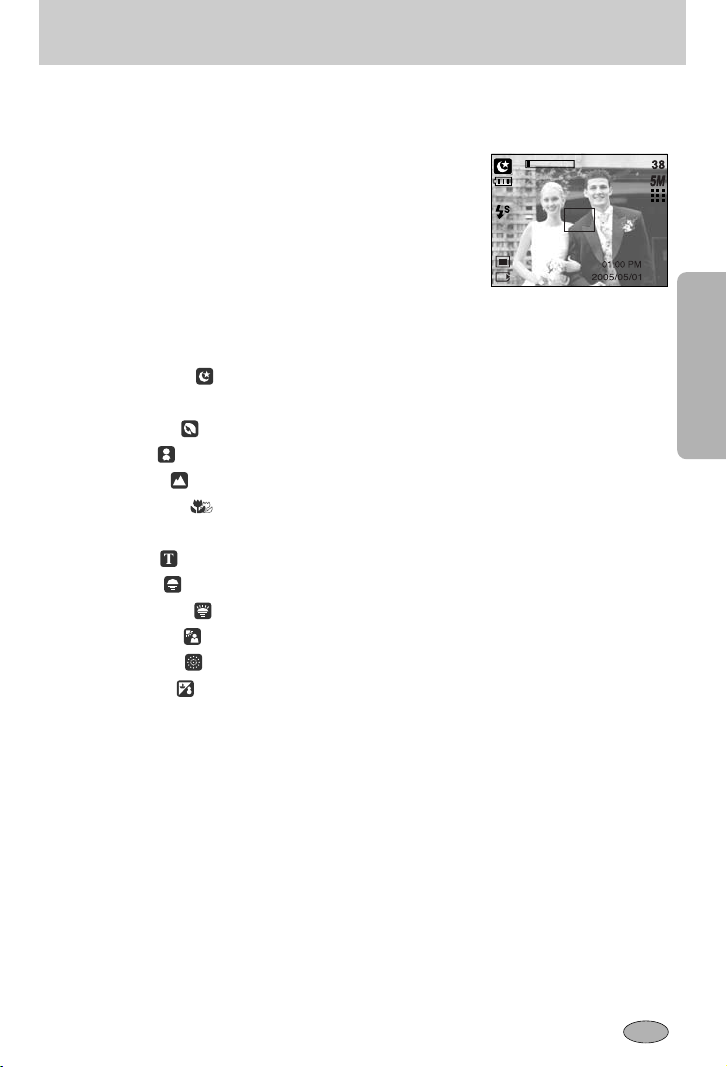
27
Inicio del modo de grabación
■ Cómo utilizar los modos Escena
Use el menú para configurar fácilmente los valores óptimos para varias situaciones de
disparo.
1. Seleccione el submenú [LLENO] en el menú [MODO]
(pág. 23).
2. Seleccione el modo Escena pulsando el botón M (Modo).
(pág. 24).
3. Apunte la cámara hacia el sujeto y componga la imagen
utilizando el monitor LCD.
4. Presione el botón del obturador para capturar una imagen.
[ Modo ESCENA ]
※ Los modos de escena se enumeran a continuación.
[NOCTURNO]( ) : Utilícelo para sacar fotos fijas por la noche o en condiciones
oscuras.
[RETRATO]( ) : Para sacar una foto de una persona.
[NIÑOS]( ) : Sacar una imagen fija de niños moviéndose.
[PAISAJE]( ) : Vistas de bosques verdes o cielo azul
[1ER PLANO]( ) : Disparo en primer plano de objetos pequeños como plantas e
insectos
[TEXTO]( ) : Use este modo para disparar a un documento.
[OCASO]( ) : Para sacar fotos de puestas de sol.
[AMANECER]( ) : Scenas del alba
[LUZ FOND]( ) : Retrato sin sombras provocadas por luz poster.
[FUEG ART]( ) : Escenas de fuegos artificiales.
[PLAY NIE]( ) : Para escenas de océano, lago y playa y paisajes nevados.
Page 28
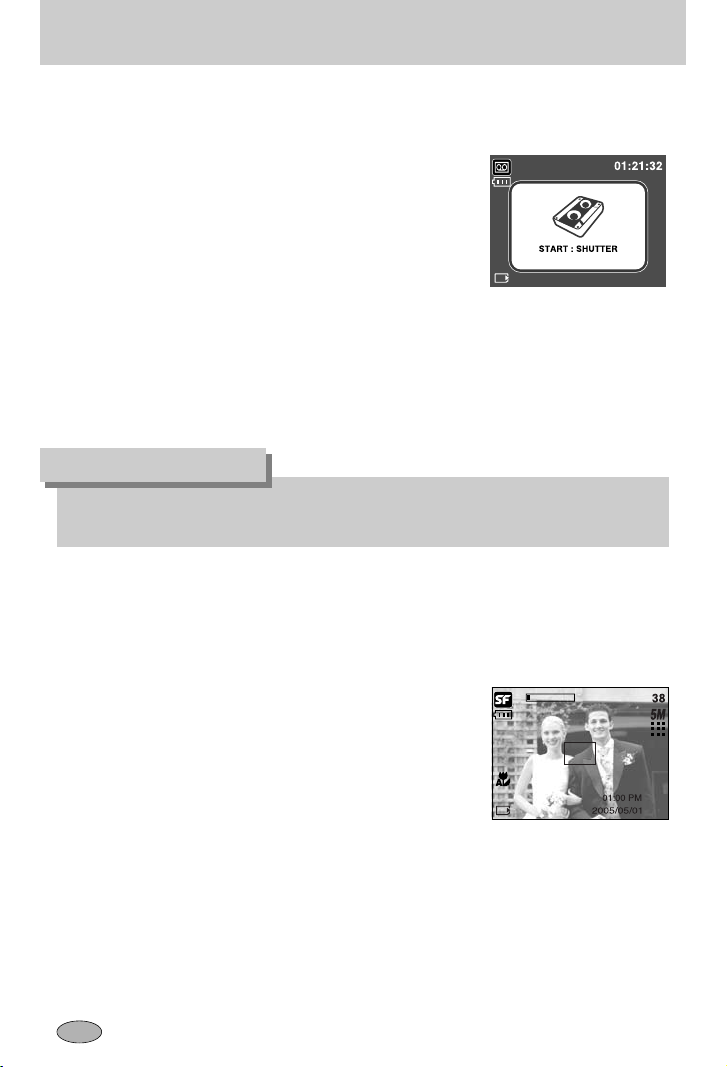
28
Inicio del modo de grabación
● La distancia óptima para grabar sonido es de 40 cm de separación entre usted y la
cámara (micrófono).
INFORMACIÓN
■ Cómo utilizar el modo GRABACIÓN DE VOZ
Puede grabarse voz siempre que lo permita el tiempo de grabación disponible de la
capacidad de memoria. (Máx:1 hora)
1. Seleccione el submenú [LLENO] en el menú [MODO]
(pág. 23).
2. Seleccione el modo de grabación de voz pulsando el botón
de modo M. (pág. 24)
3. Pulse el botón del obturador para grabar voz.
- Pulse el botón del obturador una vez y se grabará la voz
mientras lo permita el tiempo de grabación disponible
(Máx: 1 hora). La voz se seguirá grabando aunque se
suelte el botón del obturador.
- Si desea detener la grabación, vuelva a presionar el botón del obturador.
- Tipo de archivo : WAV
■ Cómo utilizar el modo de flash de seguridad
Con poca luz interior, el flash de seguridad le ayudará a obtener una buena foto sin utilizar
un flash. En cada modo de cámara puede seleccionarse el modo de flash de seguridad.
1. Pulse el botón de modo de flash de seguridad.
2. Presione el botón del obturador para capturar una
imagen.
※ Consulte la página 41 para obtener información adicional
acerca de la función de flash de seguridad.
[ Modo de GRABACIÓN de VOZ ]
[ Modo de flash de seguridad ]
Page 29
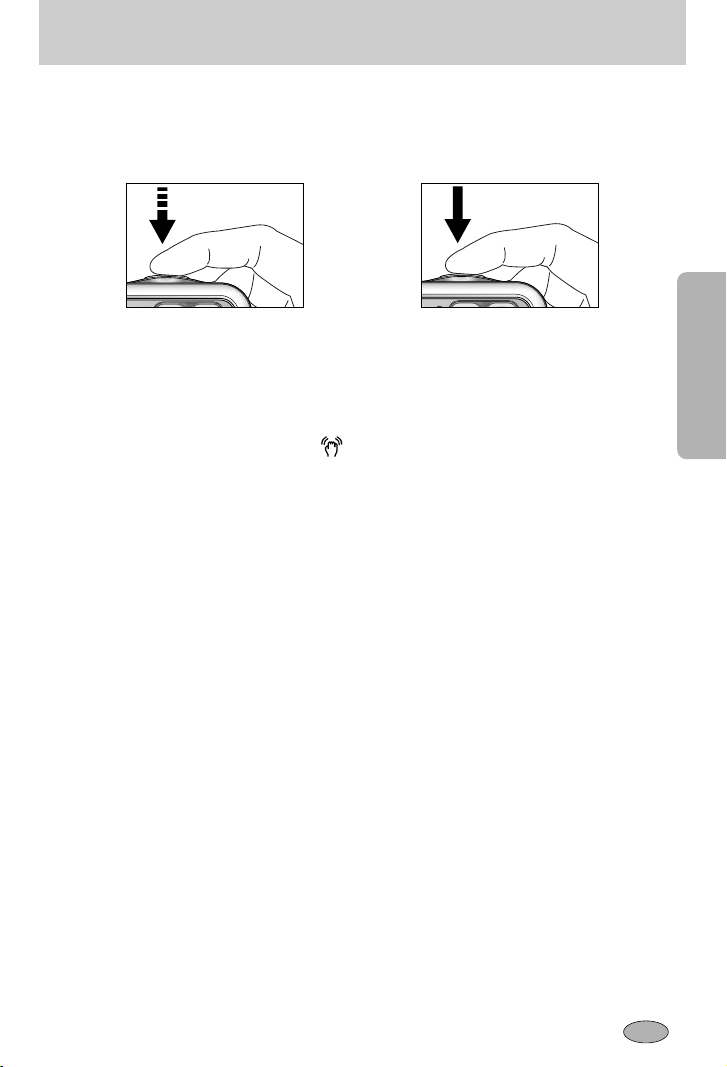
29
Tenga esto en cuenta al sacar fotos
■ Pulsar el botón obturador a la mitad
Pulse ligeramente el botón obturador para confirmar el enfoque y la carga de la pila del flash.
Pulse el botón obturador completamente para sacar la foto.
■ El tiempo disponible de grabación puede variar dependiendo de las condiciones de la toma y
la configuración de la cámara.
■ Cuando se selecciona el modo Flash apagado o la sincronización lenta con poca luz, quizá
aparezca el indicador de advertencia ( ) de vibración de cámara en el monitor LCD.
En este caso, coloque la cámara en una superficie sólida o cambie el modo de flash al modo
de disparo con flash.
■ Toma con compensación de contraluz : Toma con compensación de contraluz Toma con
compensación de contraluz Cuando realice una toma en exteriores,evite colocarse frente al
sol, pues la imagenpuede resultar oscura debido al contraluz.
Para sacar una foto contra el sol, utilice la [LUZ FOND] en el modo de disparo de escena
(consulte la página 27), flash de relleno (consulte la página 36), medición puntual (consulte la
página 52) o compensación de exposición (consulte la página 44).
■ Evite obstruir la lente del flash cuando tome una fotografía.
■
En ciertas condiciones, el sistema de enfoque automático puede no funcionar como se espera.
- Cuando se fotografía un sujeto que tiene poco contraste.
- Si el objeto está altamente reflexivo o brillante.
- Si el objeto se está moviendo a alta velocidad.
- Cuando hay mucha luz reflejada, o cuando el fondo es muy brillante.
- Cuando el tema tiene solamente líneas horizontales o el sujeto es muy delgado
(como, por ejemplo, un palo o un asta).
- Cuando el entorno es oscuro.
[ Pulse ligeramente el botón obturador ] [ Pulse el botón obturador ]
Page 30
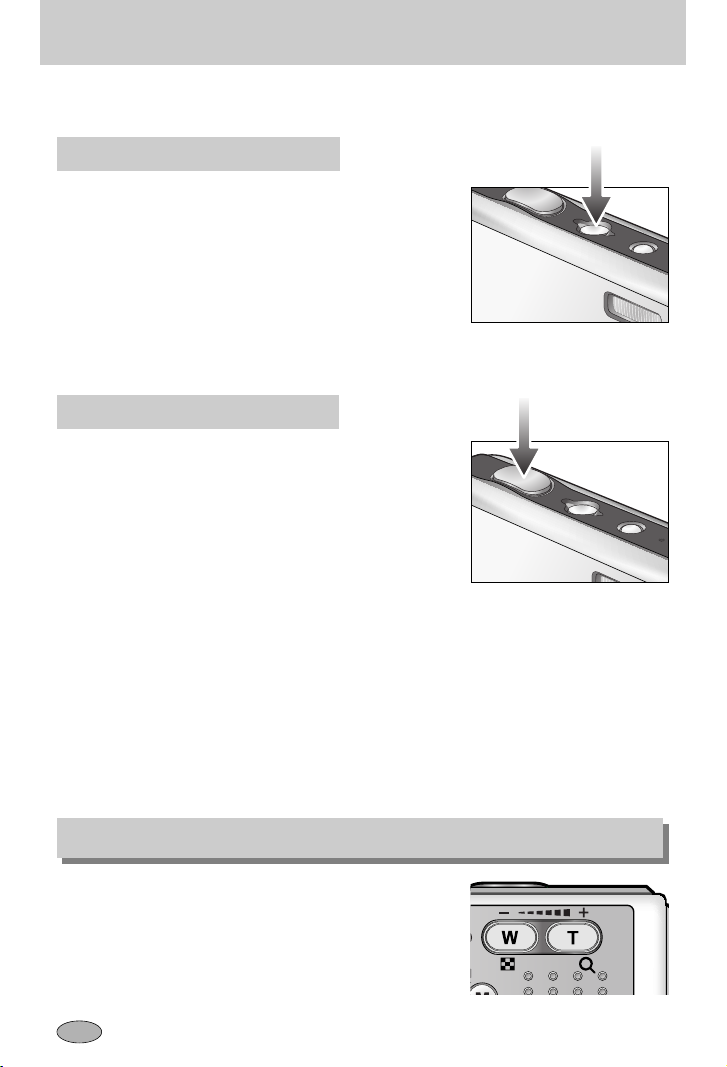
30
Uso de los botones para el ajuste de la cámara fotográfica
■ La función de modo de grabación puede configurarse utilizando los botones de la cámara.
Botón de ALIMENTACIÓN DE ENERGÍA
Botón del OBTURADOR
● Si no aparece el menú, este botón funcionará como el
botón ZOOM ÓPTICO o ZOOM DIGITAL.
● Se usa para apagar o encender la cámara.
● Si no se realizan operaciones durante el tiempo
especificado, la cámara se apagará automáticamente para
ahorrar vida útil de las pilas. Consulte la página 96 para
obtener información adicional acerca de la función de
apagado automático.
● Se utiliza para sacar una foto o grabar voz en el modo de
grabación.
● En modo de IMAGEN EN MOVIMIENTO
Al presionar el obturador hasta el fondo, se inicia el
proceso de grabación de imagen en movimiento. Presione
el botón del obturador una vez y se grabarán las imágenes
en movimiento durante el tiempo que haya disponible para
grabación en la memoria. Si desea detener la grabación,
vuelva a presionar el botón del obturador.
● En modo de IMAGEN FIJA
Al presionar el botón del obturador hasta la mitad, se activa el enfoque automático y se
comprueba la condición del flash.
Al presionar el botón del obturador completamente se toma la fotografía y se almacenan los
datos relevantes que corresponden a la toma. Si selecciona la grabación de memoria de
voz, la grabación empezará cuando la cámara haya terminado de almacenar los datos de la
imagen.
Botón W de ZOOM/ T de ZOOM
Page 31

31
Botón W de ZOOM/ T de ZOOM
● Esta cámara tiene un zoom óptico 3X y una función de zoom digital 5X.
Si usa ambos disfrutará de una velocidad de zoom total de 15X.
● Zoom TELEOBJETIVO
Zoom óptico TELEOBJETIVO
: Al presionar el botón del ZOOM T. Esto lo acercará al sujeto,
es decir, el sujeto aparecerá más cercano.
Zoom digital TELEOBJETIVO
: Cuando se seleccione el zoom óptico máximo (3X), si pulsa el
botón de zoom T activará el software de zoom digital. Si se suelta
el botón Zoom: Teleobjetivo en la medida requerida, se detiene el
acercamiento digital. Cuando se alcance el zoom digital máximo
(5X), si pulsa el botón de ZOOM T no tendrá efecto.
[
Zoom GRAN ANGULAR
][
Zoom TELEOBJETIVO
][ Zoom digital 5,0X ]
Al presionar
el botón del
ZOOM T.
Al presionar
el botón del
ZOOM T.
● Zoom GRAN ANGULAR
Zoom óptico GRAN ANGULAR: Al presionar el botón del zoom gran angular. Esto lo alejará del
sujeto, es decir, el sujeto aparecerá más lejano. Si pulsa el botón W
de ZOOM continuamente, se configurará el valor mínimo del zoom y
el sujeto aparecerá lo más lejos de la cámara.
Zoom digital GRAN ANGULAR
: Cuando el zoom digital está en operación, si se presiona el botón
ZOOM GRAN ANGULAR se reducirá el acercamiento digital en
pasos. Si suelta el botón W de ZOOM se detiene el zoom digital.
Si pulsa el botón W de ZOOM se reducirá el zoom digital y
después seguirá reduciendo el zoom óptico hasta alcanzar el
ajuste mínimo.
[
Zoom TELEOBJETIVO
][ Zoom óptico 2X ] [
Zoom GRAN ANGULAR
]
Pulsación
del botón W
de ZOOM
Pulsación
del botón W
de ZOOM
[ Zoom digital 5,0X ]
[
Zoom TELEOBJETIVO
][
Zoom GRAN ANGULAR
]
Pulsación
del botón W
de ZOOM
Pulsación
del botón W
de ZOOM
Zoom óptico
Zoom digital
Page 32

32
Botón W de ZOOM/ T de ZOOM
● Las fotografías tomadas con el zoom digital pueden tomar más tiempo para que la
cámara las procese. Espere un rato para que esto ocurra.
● El zoom digital no puede utilizarse en disparos de imagen en movimiento.
● Si se pulsan los botones de Zoom mientras graba imágenes en movimiento, la voz no se
grabará.
● Usted puede notar una disminución de la calidad de la foto cuando usa el zoom digital.
● Para ver con más claridad la imagen del zoom digital, pulse el botón obturador a la mitad
en la posición máxima del zoom digital (3X) y pulse el botón zoom T de nuevo.
● El zoom digital no puede activarse en los modos de imagen [NOCTURNO], [NIÑOS],
[1ER PLANO], [TEXTO] y [FUEG ART].
● Tenga cuidado para no oprimir el objetivo, la tapa del objetivo y la cámara con fuerza,
de lo contrario podría averiar la cámara.
INFORMACIÓN
■En el menú, pulse el botón Arriba para subir el cursor del submenú. Si no aparece el menú en
el monitor LCD, el botón Arriba funciona como el botón de memoria de voz ( ).
● Grabación de un memo de voz
1. Pulse el botón M (Mode) para seleccionar un modo de grabación a excepción del modo
imagen en movimiento.
2. Presione el botón de memoria de voz ( ). Si el indicador de memoria de voz aparece
en el monitor LCD, el ajuste se habrá completado.
Si pulsa el botón de memoria de voz
Memoria de voz ( )/ ARRIBA
Page 33

33
Memoria de voz ( )/ ARRIBA
● La distancia óptima para grabar sonido es de 40 cm de separación entre usted y la
cámara (micrófono).
INFORMACIÓN
■ En el menú, pulse el botón ABAJO para ir del menú
principal a un submenú o para bajar el cursor del submenú.
Si no aparece el menú, puede utilizar el botón MACRO /
ABAJO para hacer fotos macro. Los intervalos de distancia
se muestran abajo.
[Autoenfoque: sin icono]
[Supermacro( )][Macro automática( )] [Macro( ) ]
3. Presione el botón del obturador y tome una fotografía. La
imagen se guarda en la tarjeta de memoria.
4. La memoria de voz se grabará por 10 segundos a partir
del momento en que se guardó la fotografía. En mitad de
la grabación de voz, si pulsa el botón de obturador se
detendrá la memoria de voz.
[Grabando memoria de voz]
Botón Macro ( )/ Abajo
Page 34

34
Botón Macro ( )/ Abajo
■ Tipos de modos de enfoque e intervalos de enfoque
(W: Gran angular, T: Teleobjetivo) (Unidad : cm)
● Cuando se selecciona macro, es posible que se detecte cualquier movimiento de la
cámara. Procure que no tiemble la cámara.
● Cuando saque una foto a menos de 20 cm (zoom de gran angular) o 30 cm (zoom de
teleobjetivo) en el modo Macro, seleccione el modo FLASH OFF.
● Cuando saca una foto a menos de 5 cm, el flash de seguridad tardará un poco hasta que
enfoque correctamente.
● El supermacro se ejecuta sólo en la posición de gran angular.
INFORMACIÓN
※ Consulte la página siguiente para ver el método de enfoque disponible, by recording mode.
Modo
Tipo de enfoque Supermacro ( )
Macro automática
( ) Normal
Modo
Tipo de enfoque Supermacro ( ) Macro( ) Normal
Intervalo de
enfoque
Intervalo de
enfoque
W : 5 ~ infinito
T : 50 ~ infinito
W : 50 ~ infinito
T : 50 ~ infinito
W : 50 ~ infinito
T : 50 ~ infinito
W : 1 ~ 5
(sólo gran angular)
W : 1 ~ 5
(sólo gran angular)
W : 5 ~ 50
T : 25 ~ 50
Manual
()
Automático ( )
Page 35

35
Botón Macro ( )/ Abajo
■ Método de enfoque disponible, mediante el modo de grabación
(O: seleccionable, X: no seleccionable, ∞: intervalo de enfoque infinito)
Bloqueo de enfoque
■ Para enfocar el sujeto ubicado fuera del centro, utilice la función de bloqueo de enfoque.
● Utilización del bloqueo de enfoque
1. Asegúrese de que el sujeto esté en el centro del marco de autoenfoque.
2. Pulse el botón OBTURADOR a la mitad. Cuando se encienda la lámpara del marco de
autoenfoque (verde), significará que la cámara está enfocada en el sujeto. Tenga cuidado
para no pulsar el botón OBTURADOR hasta abajo para evitar sacar una foto no deseada.
3. Con el botón OBTURADOR todavía pulsado a la mitad, mueva la cámara para
recomponer la imagen como desee y, a continuación, pulse el botón OBTURADOR para
sacar la foto completamente. Si suelta el dedo del botón OBTURADOR, la función de
bloqueo de enfoque se cancelará.
1. La imagen que se
capturará.
2. Pulse el botón OBTURADOR
a la mitad y enfoque al sujeto.
3.
Recomponga la imagen y suelte
totalmente el botón OBTURADOR.
XOXO
XOOX
OXOX
OOOX
ESCENA
Modo
Supermacro
Macro
Normal
Supermacro
Macro
Normal
Modo
XX X XXO X X XXX
XX X XX X X X X XX
XX X XOX XX X XX
OO O
∞
XX
∞∞O∞
O
Macro
automática
Macro
automática
Page 36

Botón FLASH ( )/ IZQUIERDA
36
[ Selección del flash automático ]
● Alcance del flash (Unidad : m)
■ Cuando aparezca el menú en el monitor LCD, si pulsa el
botón IZQUIERDA el cursor cambiará a la pestaña izquierda.
■ Cuando no se visualiza el menú en el monitor LCD, el botón
IZQUIERDA funciona como botón de FLASH ( ).
● Selección del modo flash
1. Pulse el botón M (modo) para seleccionar un modo de
grabación a excepción del modo imagen en movimiento y
del modo de grabación de voz (p. 24).
2. Presione el botón Flash hasta que el indicador del modo de flash deseado aparezca en la
pantalla LCD.
3. Un indicador del modo de flash aparecerá en la pantalla LCD. Utilice el flash adecuado a
las condiciones ambientales.
● Cuando el flash se está cargando, parpadeará un icono de modo de flash (de color rojo)
en el monitor LCD.
● El uso frecuente del flash reducirá la vida de las pilas.
● Bajo condiciones de funcionamiento normales, el tiempo de carga del flash es
normalmente menor de 4 segundos. Si las pilas se están acabando, el tiempo de carga
será más largo
● Durante el disparo continuo, el modo de imagen en movimiento y el disparador
automático doble, la función de flash no estará habilitada.
● Fotografíe dentro de la gama de alcances del flash.
● La calidad de la imagen no está garantizada si el sujeto está demasiado cerca o refleja
mucho la luz.
INFORMACIÓN
Automático Macro Macro automática
WIDE TELE WIDE TELE WIDE TELE
0.5~ 2.4 0.5 ~1.9 0.2 ~0.5 0.3~ 0.5 0.2~ 2.4 0.5~ 1.9
ISO
Automático
※ Si se selecciona Super macro, el flash se fijará como Flash desactivado.
Page 37

37
Botón FLASH ( )/ IZQUIERDA
Icono Modo Flash
Descripción
● Indicador del modo de Flash
Si el sujeto o el fondo está oscuro, el flash de la cámara
funcionará automáticamente.
Flash
automático
Flash automático
y Reducción de
ojos rojos
Flash de
relleno
Slow synchro
Flash
desactivado
Si un sujeto o un fondo está oscuro, el flash de la cámara
funcionará automáticamente y reducirá el efecto de ojos rojos
usando la función de reducción de ojos rojos.
El flash funcionará junto con una velocidad lenta del obturador
para obtener la exposición correcta. Cuando saca una foto con
poca luz, aparecerá en el monitor LCD el indicador de
advertencia de vibración ( ).
El flash se enciende independientemente de la cantidad de luz
disponible. La intensidad del flash será controlada de acuerdo
con las condiciones prevalecientes. Mientras más brillante es el
fondo o el sujeto, menos intenso será el flash.
El flash no se enciende. Seleccione este modo cuando vaya a
tomar una foto en un lugar o una situación en donde esté
prohibido el uso del flash. Cuando tome una fotografía en
condiciones de poca iluminación, el indicador de advertencia de
movimiento
( )
aparecerá en la pantalla LCD.
● Modo de flash disponible, mediante el modo de grabación
XXOX XXXXXX XXXO
XOO XOOXXXXXX XX
XXOX XXXXXX XOXX
XXOOXXXXXXXXXX
OOOO OOOOOO OX OX
Page 38

Botón Disparador automático ( )/ Derecha
38
■ Cuando aparezca el menú en el monitor LCD, si pulsa el botón Derecha el cursor cambiará a
la pestaña derecha. El botón Derecha también puede utilizarse para ir a un submenú y
seleccionar otro ajuste. Si no aparece el menú en el monitor LCD, el botón DERECHA
funciona como el disparador automático. Se utiliza esta función cuando el fotógrafo quisiera
aparecer también en la fotografía.
● Uso del disparador automático
1. Pulse el botón M (Modo) para seleccionar un modo de imagen fija o el modo imagen en
movimiento (pág. 24).
2. Presione el botón DISPARADOR AUTOMÁTICO hasta que el indicador del modo
deseado aparezca en el monitor LCD. En el modo Imagen en movimiento, sólo funcionará
el disparador automático de 10 segundos.
- Disparador automático de 2 SEG ( ): Al presionar el botón del obturador habra un
intervalo de 2 segundos antes de que la imagen sea tomada.
- Disparador automático de 10 SEG ( ): Al presionar el botón del obturador habra un
intervalo de 10 segundos antes de que la imagen sea tomada.
-
Disparador automático doble ( ): Se tomará una foto tras 10 segundos aproximadamente
y 2 segundos después se tomará otra. Al utilizar el flash, el disparador automático de 2
segundos puede demorarse más de 2 segundos en función del tiempo de carga de aquél.
3. Cuando pulse el botón OBTURADOR, la foto se sacará una vez transcurrido el tiempo
especificado.
※ Si acciona el botón de Encendido y el botón de Disparador automático durante la
operación del disparador automático, se cancelará esta última función.
Si pulsa el botón de disparador automático
[
Disparador automático de 2 SEG
]
Si pulsa el disparador automático
[
Disparador automático de 10 SEG
][ Disparador automático doble ]
Page 39

39
Botón MENÚ/ OK
■ Botón MENÚ
- Cuando presione el botón MENÚ, se presentará en el monitor LCD un menú relacionado
con cada uno de los modos de la cámara. Si se presiona otra vez, la pantalla LCD
regresará a su visualización inicial.
- Puede aparecer una opción de menú cuando se selecciona lo siguiente:
modo IMAGEN EN MOVIMIENTO e IMAGEN FIJA. No hay un menú para el modo
GRABACIÓN DE VOZ.
■ Botón OK
- Cuando se visualiza el menú en el monitor LCD, este botón sirve para mover el cursor al
submenú o para confirmar los datos.
Presione el botón MENU
[ Menú desactivado ]
[ Menú activado ]
AUTO
MANUAL
IMAGEN MOV
NOCTURNO
RETRATO
NIÑOS
CONFIGUR. MODO
■Puede encender la cámara con este botón. Cuando encienda la cámara con el botón M, la
imagen de inicio no aparecerá y sólo se ejecutará el modo de imagen fija.
■ Puede seleccionar el modo de grabación que desee.
Los modos de grabación seleccionables son distintos de los que seleccionó en el submenú
del menú [MODO].
- [FOTO/VIDEO/MP3] : modos de imagen fija, modo de imagen en movimiento
- [LLENO] : modos Automático, Grabación de voz, Imagen en movimiento,
Manual, Escena
● Cómo utilizar el botón de modo: en los submenús [FOTO/VIDEO/MP3] y [AUTO]
Botón M (modo)
[Modo Automático]
[Modo de Imagen en movimiento]
Si pulsa el botón M
Page 40

RETRATO
Set : OK/M
MANUAL
Set : OK/M
Botón M (modo)
40
● Cómo utilizar el botón de modo: en el submenú [LLENO] y en el modo Automático
※ Pulse el botón Mode para que el menú de selección de modo desaparezca.
※ Consulte la página 106 para obtener información adicional acerca del modo MP3.
Si pulsa el botón Arriba
Si pulsa el botón Derecha
Si pulsa el botón Izquierda o
Derecha
Si pulsa el botón Izquierda
[ Modo Automático ]
[ Modo Manual ]
[ Menú de selección de modo ]
[ Modo de Imagen en movimiento ]
[ Modo Escena ]
Si pulsa el
botón Mode
[ Selección de un modo de escena ]
NOCTURNO
AUTO
Set : OK/M
Set : OK/M
IMAGEN MOV
Set : OK/M
Page 41

41
Botón SF
■ Si pulsa el botón SF seleccionará el modo SF (Flash de seguridad)
Con poca luz interior, el flash de seguridad le ayudará a obtener una buena foto sin utilizar
un flash. Como los niños son sensibles al flash utilizado, es una función adecuada para
retratar a niños.
● Preste atención a lo siguiente al utilizar el modo de flash de seguridad
1. El alcance del flash de seguridad es 2 m (GRAN ANGULAR) y 1,5m (TELEOBJETIVO).
2. El zoom digital no funcionará en el modo de flash de seguridad.
3. Si la iluminación es más clara que la fluorescente, el flash de seguridad no se activará.
4. Si la iluminación es más oscura que la fluorescente,
aparecerá el indicador de advertencia de vibración de la
cámara ( ). Saque una foto en un lugar suficientemente
iluminado para que no aparezca el indicador de advertencia
de vibración de la cámara; así sacará una imagen más
clara.
5. Si el sujeto se mueve, la imagen final grabada puede
aparecer borrosa.
6. No se mueva mientras aparece el mensaje
[CAPTURANDO] para obtener una buena imagen.
7. Como el SF usa el procesador digital de la cámara, las
imágenes tomadas con el SF pueden tardar más en
procesarse en la cámara.
CAPTURANDO
Page 42

+/- Botón
42
■ Puede utilizar el botón +/- para ajustar los valores de RGB, ISO, equilibrio de blancos,
compensación de exposición y velocidad del obturador de larga duración.
■ Cuando se selecciona el flash de seguridad, el valor ISO se fija como AUTO y el valor de
exposición como 0,0EV.
■ RGB : permite al usuario ajustar los valores R (Rojo), G (Verde) y B (Azul) de las imágenes
que se capturarán.
● Configuración de valores RGB
1. Pulse el botón +/- y después utilice los botones ARRIBA y
ABAJO para seleccionar el icono de RGB ( ).
La barra de menú de RGB aparecerá como se muestra.
2. Use los botones ARRIBA, ABAJO, IZQUIERDA y
DERECHA para configurar el valor RGB deseado.
- Botón Arriba/ Abajo : navega entre los iconos R, G y B.
- Botón Izquierda/ derecha: cambia el valor de cada icono
3. Si pulsa el botón +/- de nuevo, el valor que estableció se guardará y finalizará el modo de
configuración de RGB.
Menú principal Submenú Modo de cámara disponible
RGB R (Rojo), G (Verde), B (Azul)
ISO AUTOMÁTICO, 100, 200, 400
EQUILIBRIO DE BLANCOS
Compensación de exposición
-2,0~ 0,0~ +2,0 (en pasos de 0,5EV)
LT
Velocidad del obturador/ Valor de apertura
(se cambia con la velocidad del zoom)
AUTOMÁTICO, LUZ DEL DÍA,
NUBLADO, FLUORESCENTE H,
FLUORESCENTE L, TUNGSTENO,
PERSONALIZABLE.
Page 43

43
+/- Botón
● Selección de sensibilidad ISO
1. Pulse el botón +/- y después utilice los botones ARRIBA y
ABAJO para seleccionar el icono de ISO ( ).
La barra del menu ISO verrà visualizzata come illustrato.
2. Use los botones IZQUIERDA y DERECHA para
seleccionar el valor de sensibilidad ISO deseado.
- AUTO : La sensibilidad de la cámara cambia
automáticamente de acuerdo a variables tales como el
valor de iluminación o brillo del sujeto.
- 100, 200, 400 : Puede aumentar la velocidad del obturador mientras existe la misma
cantidad de luz aumentando la sensibilidad ISO. No obstante, la imagen puede saturarse
de alta luminancia. Cuanto más alto sea el valor ISO, mayor será la sensibilidad de la
cámara a la luz y, por lo tanto, mayor será su capacidad de sacar fotos en condiciones
oscuras. Sin embargo, el nivel de ruido en la imagen aumentará a medida que
incremente el valor ISO, haciendo que la imagen aparezca basta.
3. Si pulsa el botón +/- de nuevo, el valor que estableció se guardará y finalizará el modo de
configuración de ISO.
■ Equilibrio de Blanco : El control de equilibrio de blancos le permite ajuste los colores para
que tengan una apariencia más natural.
● Selección de un equilibrio de blancos
1. Pulse el botón +/- y después utilice los botones ARRIBA y
ABAJO para seleccionar el icono de equilibrio de blancos
( ). La barra de menú de equilibrio de blancos
aparecerá como se muestra.
2. Use los botones IZQUIERDA y DERECHA para configurar
el equilibrio de blancos en el valor deseado.
El valor que estableció aparecerá en el monitor LCD.
AUTOMÁTICO :
La cámara selecciona automáticamente el ajuste de equilibrio de blancos,
dependiendo de las condiciones de iluminación predominantes.
LUZ DEL DÍA : Para la toma de fotos en exteriores.
NUBLADO : Para realizar tomas en días nublados.
Fluorescente H : Para disparar con tipos de luz de día fluorescente de luz
fluorescente de dos puntos.
Fluorescente L : Disparo con luz fluorescente blanca.
TUNGSTENO :
Para la toma de fotografías con iluminación de tungsteno (bombillo de luz estándar).
PERSONALIZADO
: Permite al usuario configurar el equilibrio de blancos en función
del estado de disparo.
Las diferentes condiciones de iluminación pueden causar un desequilibrio del color en sus fotos.
3. Pulse el botón +/- de nuevo. El valor que estableció se guardará y se cerrará el modo de
configuración de equilibrio de blancos.
■ ISO : Puede seleccionar la sensibilidad ISO al sacar fotos. La velocidad o la sensibilidad a la
luz de una cámara se califica por medio de los números ISO.
Page 44

44
+/- Botón
● Utilización del equilibrio de blancos personalizado
Los ajustes del equilibrio de blancos pueden variar ligeramente en función del entorno de
disparo. Puede seleccionar el ajuste de equilibrio de blancos más apropiado para un entorno
de disparo determinado configurando el equilibrio de blancos personalizado.
1. Seleccione el menú PERSONALIZADO ( ) de
Equilibrio de blancos.
2. Coloque una hoja de papel blanco frente a la cámara para
que el monitor LCD sólo muestre blanco y después pulse el
botón OBTURADOR.
3. Se almacenará el valor de balance de blancos
personalizado.
- Se aplicará el valor de equilibrio de blancos personalizado,
empezando con la siguiente foto que saque.
- El equilibrio de blancos configurado por el usuario
permanecerá efectivo hasta que se sobrescriba.
[ Papel blanco ]
■ Compensación de exposición : Esta cámara ajusta automáticamente la exposición de
acuerdo con las condiciones de iluminación ambientales.
También puede seleccionar el valor de exposición utilizando
el botón +/-.
● Compensar la exposición
1. Pulse el botón +/- y después utilice los botones ARRIBA y
ABAJO para seleccionar el icono de compensación de
exposición ( ). La barra de menú de compensación
de exposición aparecerá como se muestra.
2. Use los botones IZQUIERDA y DERECHA para
configurar el factor de compensación de exposición
deseado.
3. Pulse el botón +/- de nuevo. El valor que estableció se guardará y se cerrará el modo de
configuración de compensación de exposición. Si usted cambia el valor de exposición,
el indicador de exposición ( ) aparecerá en la parte inferior del monitor LCD.
* Un valor negativo de compensación de exposición reduce ésta. Tenga en cuenta que un
valor positivo de compensación de exposición aumenta ésta y el monitor LCD aparecerá
blanco o quizá no obtenga buenas imágenes.
Measure:Shutter
Page 45

45
+/- Botón
■ Obturador de larga duración :
esta cámara ajusta automáticamente los valores de velocidad del obturador y de apertura al
entorno de disparo. No obstante, en el modo IMAGEN NOCTURNA, puede establecer los
valores de velocidad del obturador y de apertura a su gusto.
● Ajuste de la velocidad y de los valores de apertura del
obturador
1. Seleccione el modo de escena [NOCTURNO].
(Botón M → [ESCENA] → [NOCTURNO])
2. Pulse el botón +/- y aparecerá el menú del obturador de
larga duración (LT, para seleccionar la velocidad y los
valores de apertura del obturador).
3. Configure el valor del obturador de larga duración con el botón arriba, abajo, izquierda o
derecha.
- Botón Arriba/ Abajo : seleccione la velocidad del obturador/ iris
- Botón Izquierda/ derecha : cambie el valor. Aparecerán en el menú las opciones de
valores de iris disponibles, en función del paso del zoom.
4. Pulse el botón +/- de nuevo. El valor que configuró se guardará y el modo cambiará a
IMAGEN NOCTURNA. Pulse el botón OBTURADOR para sacar la foto.
Valor de la apertura
Velocidad del obturador
Grande/ Pequeña
(Pulse el botón Derecha)
Grande/ Pequeña
(Pulse el botón Izquierda)
Rápido/ Lenta
(Pulse el botón Izquierda)
Rápido/ Lenta
(Pulse el botón Derecha)
■ Los valores de apertura y las velocidades del obturador cambiados con la escala del zoom
aparecen abajo.
F 3.5
1 S
Valores de apertura admitidos
: AUTO, WIDE : F3.5 ~ F6.3, TELE : F4.5 ~ F8.0
Velocidades del obturador admitidas
: AUTO, 1 ~ 16S
Page 46

46
Utilización del monitor LCD para ajustar la configuración de la cámara
■ Puede utilizar el menú del monitor LCD para configurar las funciones de grabación.
En cualquier modo, a excepción de GRABACIÓN DE VOZ, si pulsa el botón MENÚ
aparecerá el menú en el monitor LCD.
■ Las siguientes funciones están disponibles, dependiendo del modo que Ud haya
seleccionado.
Los elementos indicados mediante son valores predeterminados.
● El menú no aparecera en el monitor LCD en los siguientes casos:
- Cuando se esté accionando otro botón.
- Cuando se estén procesando los datos de la fotografia.
- Cuando las pilas estén descargadas.
INFORMACIÓN
Pestaña de menú
Menú principal Submenú
Modo de funcionamiento de la cámara
Página
FOTO/VIDEO/MP3
LLENO
AUTO MANUAL
IMAGEN MOV NOCTURNO
RETRATO NIÑOS
PAISAJE 1ER PLANO
pág
.49
TEXTO OCASO
AMANECER LUZ FOND
FUEG ART PLAY NIE
2592X1944 2272X1704
2048X1536 1600X1200
pág
.50
1024X768 640X480
640X480 320X240
160X128 -
SUPERFINA FINA
NORMAL -
MODO
CONFIGUR.
MODO
CALIDAD
TAMAÑO
(imagen en movimiento)
TAMAÑO
(imagen fija)
pág
.48,107
pág
.50
pág
.51
Page 47

47
Utilización del monitor LCD para ajustar la configuración de la cámara
* Los menús pueden cambiar sin previo aviso.
Pestaña de menú
Menú principal Submenú
Modo de funcionamiento de la cámara
Página
VEL. CUA 30CPS 15CPS pág.51
MEDICIÓN MULTI PUNTUAL pág.52
DISPARO INDIVID CONTINUO pág
.
52
SOFT NORMAL
VIVID -
OSD COMPL. OSD BÁSICO
MODO AHOR. -
NORMAL ROJO
B/ N VERDE
SEPIA AZUL
NEGATIVO -
RESALTAR DESACT INTERV. 1~4 pág.55
DESACT 2~4 PARTES
PAN.2 P -
MAR. FOTO DESACT MARCO 1 ~ 9 pág.59
ESTABILIZADOR
DESACT ACTV pág
.
60
NITIDEZ
EFECTO
INF. TEXTO
PANT.
COMPUES.
pág.53
pág
.
53
pág
.
54
pág
.
57
Page 48

48
Cómo utilizar el menú
4. Seleccione un submenú y se guardará el valor configurado.
Presione el botón del menú, y desaparecerá el menú.
■ Puede seleccionar el modo de funcionamiento deseado utilizando el botón M (de modos)
situado en la parte posterior de la cámara y en el menú [MODO]. Están disponibles los
modos de la cámara Automático, manual, grabación de voz, imagen en movimiento, escena
(nocturna, retrato, niños, paisaje, reconocimiento de texto, primer plano, ocaso, amanecer,
luz posterior, fuegos artificiales, playa y nieve). Consulte la página 106 para obtener
información adicional acerca del modo MP3.
[FOTO/VIDEO/MP3] : Puede seleccionar una imagen fija que
se seleccionó en el menú
[CONFIGUR. MODO] y el modo de
imagen en movimiento.
[LLENO] : puede seleccionar los modos de
automático, manual, grabación de
voz, imagen en movimiento y escena.
1. Encienda la cámara y pulse el botón MENÚ. Aparecerá un menú para cada modo de la
cámara. No obstante, no hay un menú para el modo Grabación de voz ( ).
2. Use los botones IZQUIERDA y DERECHA para navegar por los menús.
Modo
FOTO/VIDEO/MP3
LLENO
MODO
3. Use los botones ARRIBA y ABAJO para seleccionar un submenú.
Pulse el botón
IZQUIERDA o
DERECHA.
Pulse el botón
IZQUIERDA o
DERECHA.
Pulse el botón
ARRIBA o
ABAJO.
Pulse el botón
ARRIBA o
ABAJO.
AUTO
MANUAL
IMAGEN MOV
NOCTURNO
RETRATO
NIÑOS
CONFIGUR. MODO
2592 X 1944
2272 X 1704
2048 X 1536
1600 X 1200
1024 X 768
640 X 480
TAMAÑO
FOTO/VIDEO/MP3
LLENO
MODO
AUTO
MANUAL
IMAGEN MOV
NOCTURNO
RETRATO
NIÑOS
CONFIGUR. MODO
AUTO
MANUAL
IMAGEN MOV
NOCTURNO
RETRATO
NIÑOS
CONFIGUR. MODO
AUTO
MANUAL
IMAGEN MOV
NOCTURNO
RETRATO
NIÑOS
CONFIGUR. MODO
Page 49

49
CONFIGURACIÓN DE MODO
■Puede seleccionar el modo de grabación que desee.
[AUTO] : para sacar una imagen fija básica
[MANUAL] : no obstante, puede configurar
manualmente todas las funciones
excepto el valor de apertura y la
velocidad del obturador.
[IMAGEN MOV] : para grabar una imagen en movimiento
[NOCTURNO] : utilícelo para sacar fotos fijas por la
noche o en condiciones oscuras.
[RETRATO] : para sacar una foto de una persona.
[NIÑOS] : sacar una imagen fija de niños moviéndose.
[PAISAJE] : vistas de bosques verdes o cielo azul.
[1ER PLANO] : disparo en primer plano de objetos pequeños como plantas e insectos.
[TEXTO] : use este modo para disparar a un documento.
[OCASO] : para sacar fotos de puestas de sol.
[AMANECER] : scenas del alba.
[LUZ FOND] : retrato sin sombras provocadas por luz poster.
[FUEG ART] : escenas de fuegos artificiales.
[PLAY NIE] : para escenas de océano, lago y playa y paisajes nevados.
● Cuando se selecciona el modo de escena [NOCTURNO], [PAISAJE], [1ER PLANO],
[TEXTO], [OCASO], [AMANECER] y [FUEG ART], quizá vibre la cámara. En ese caso,
tenga cuidado.
INFORMACIÓN
AUTO
MANUAL
IMAGEN MOV
NOCTURNO
RETRATO
NIÑOS
CONFIGUR. MODO
Page 50

50
Tamaño
■Puede seleccionar el tamaño de la imagen apropiado para su aplicación.
Icono 5M 4M 3M 2M 1M VGA 640 320 160
Tamaño
2592X1944 2272X1704 2048X1536
1600X1200 1024X768
640X480 640X480 320X240 160X128
Modo de IMAGEN FIJAModo
Modo de IMAGEN EN MOVIMIENTO
● Cuanto mayor sea la resolución, menor será el número de disparos disponibles porque
las imágenes de alta resolución requieren más memoria que las imágenes de menor
resolución.
INFORMACIÓN
[ Modo de IMAGEN FIJA ] [ Modo de IMAGEN EN MOVIMIENTO ]
2592 X 1944
2272 X 1704
2048 X 1536
1600 X 1200
1024 X 768
640 X 480
TAMAÑO
640 X 480
320 X 240
160 X 128
TAMAÑO
Page 51

51
Calidad/ Velocidad de cuadros
■Puede seleccionar la tasa de compresión apropiada para su aplicación de las imágenes
capturadas. Cuanto mayor sea la tasa de compresión, menor será la calidad de la imagen.
Modo
Icono
Submenú SUPERFINA FINA NORMAL 30CPS 15CPS
Formato de archivo
jpeg jpeg jpeg avi avi
Modo de IMAGEN FIJA
Modo de IMAGEN EN MOVIMIENTO
● SUPERFINA es la mayor calidad y NORMAL es el valor más bajo.
Elija el valor apropiado para sus necesidades.
● Este formato de archivo cumple con la norma DCF (Design rule for Camera File system).
● JPEG (Grupo de expertos fotográficos unidos): JPEG es el estándar de compresión de
imágenes que creó el Grupo de expertos fotográficos unidos. Este tipo de compresión se
utiliza sobre todo para fotos y gráficos porque puede comprimir los archivos eficazmente
sin dañar los datos.
INFORMACIÓN
[ Modo de IMAGEN FIJA ] [ Modo de IMAGEN EN MOVIMIENTO ]
30 CPS
15 CPS
VEL. CUA
SUPERFINA
FINA
NORMAL
CALIDAD
Page 52

52
Medición
■Seleccione el número de imágenes en disparo secuencial
[INDIVID] : sacar sólo una foto
[CONTINUO] : Las fotos se sacarán continuamente hasta
que suelte el botón del obturador.
La capacidad de disparo depende de la
memoria.
※ La alta resolución y la calidad de la imagen aumentan el
tiempo requerido para guardar el archivo, lo que
incrementa el tiempo de espera.
※ Si se selecciona el submenú [CONTINUO], el flash se desactivará automáticamente.
■Si no puede obtener condiciones de exposición adecuadas, puede cambiar el método de
medición para sacar fotos más luminosas.
[MULTI] ( ) : La exposición se calculará en base a un
promedio de luz disponible en el area de
la fotografía. Sin embargo, el calculo será
hecho con preferencia al centro de la
área. Esto es adecuado para uso general.
[PUNTUAL]( ): Sólo la zona rectangular del centro del
monitor LCD se medirá para la luz.
Esto se recomienda cuando el sujeto del
centro está expuesto correctamente, independientemente de la
iluminación trasera.
● El modo predeterminado de medición es el multipatrón.
● Si el sujeto no es el centro de la zona de enfoque, no utilice la medición puntual, ya que
quizá produzca un error de exposición. En este caso, mejor utilice la compensación de
exposición.
INFORMACIÓN
Toma continua
[ Modo de IMAGEN FIJA ]
MULTI
PUNTUAL
MEDICIÓN
[ Modo MANUAL ]
INDIVID
CONTINUO
DISPARO
Page 53

53
Nitidez
Información de OSD (visualización en pantalla)
■Puede ajustar la nitidez de la foto que desee sacar.
No puede comprobar el efecto de nitidez en el monitor LCD
antes de sacar la foto, porque esta función sólo se aplica
cuando la imagen capturada se almacena en la memoria.
■En cualquier modo, a excepción de GRABACIÓN DE VOZ,
puede comprobar el estado de grabación en el monitor LCD.
■Modo Inactivo: si selecciona el [MODO AHOR.] y si la cámara
no se utiliza durante el tiempo especificado
(unos 30 seg.), el aparato permanecerá
inactivo (monitor LCD: Desactivado, Lámpara
de estado de la cámara: parpadeando)
automáticamente.
- Para utilizar la cámara de nuevo, pulse alguno de los botones excepto el de encendido.
- Si no se realizan operaciones durante el tiempo especificado, la cámara se apagará
automáticamente para ahorrar vida útil de las pilas. Consulte la página 96 para obtener
información adicional acerca de la función de apagado automático.
OSD COMPL.
OSD BÁSICO
MODO AHOR.
INF. TEXTO PANT.
Submenú Icono Descripción
Los bordes de la imagen se suavizan. Este efecto es recomendable
para modificar imágenes en el PC.
Los bordes de la imagen son nítidos.
Esto es adecuado para imprimir.
Los bordes de la imagen se enfatizan. Los bordes aparecerán
nítidos, pero puede producirse ruido en la imagen grabada.
VIVID
NORMAL
SOFT
[
Modo de información completa
]
[ Modo de información básica ]
[ Modo de ahorro de energía ]
MODO INFOR. COMPLETA MODO INFOR. BÁSICA MODO DE AHORRAR
SOFT
NORMAL
VIVID
NITIDEZ
Page 54

54
Efecto
■
Con el procesador digital de la cámara se pueden agregar efectos especiales a sus fotografías.
[NORMAL] : No se le agrega ningún efecto a la imagen.
[B/ N] : Convierte la imagen a imagen en blanco y negro.
[SEPIA] : Las imágenes capturadas se almacenarán en tono sepia
(una gradación de colores marrón amarillento).
[ROJO] : las imágenes grabadas se almacenarán con un tono rojo.
[VERDE] : las imágenes grabadas se almacenarán con un tono verde.
[AZUL] : las imágenes grabadas se almacenarán con un tono azul.
[NEGATIVO] : guarda la imagen en el modo negativo.
[ Modo MANUAL ] [ Modo de IMAGEN EN MOVIMIENTO ]
NORMAL
B / N
SEPIA
ROJO
VERDE
AZUL
EFECTO
NORMAL
B / N
SEPIA
ROJO
VERDE
AZUL
EFECTO
Page 55

55
Efecto especial
■Puede hacer que el sujeto resalte de su entorno.
El sujeto estará nítido y enfocado mientras que el resto
quedará desenfocado.
1. Seleccione el modo MANUAL y pulse el botón de menú.
2. Pulse el botón IZQUIERDA/ DERECHA y seleccione la
pestaña de menú [EFECTO ESPECIAL].
3. Seleccione el menú [RESALTAR] deseado pulsando el
botón ARRIBA/ ABAJO y pulse el botón Derecha.
4. Seleccione el submenú deseado pulsando el botón Arriba/ Abajo y pulse el botón OK.
- [DESACT]: el marco de enfoque preconfigurado no se añadirá.
■Con el procesador digital de la cámara se pueden agregar efectos especiales a sus
fotografías. Puede seleccionar este menú en el modo MANUAL.
■Puede seleccionar la función del marco de enfoque preconfigurado, los disparos compuestos
y el marco de foto. Si se selecciona un efecto especial, el resto de las funciones especiales
configuradas antes se cancelarán automáticamente.
■Aunque se apague la cámara, el ajuste de efecto especial se conservará.
Para cancelar el efecto especial, seleccione el submenú [DESACT] de cada menú.
■La función de zoom digital no se activará en el menú de efectos especiales.
■La información de fecha y hora no aparecerá en el monitor LCD en el menú de efectos
especiales.
Efecto especial : marcos de enfoque preconfigurados
5. Pulse el botón MENÚ dos veces para que el menú
desaparezca. Si selecciona el menú [INTERV. 1~ 4],
aparecerá la zona del marco de enfoque.
[ INTERV. 1 ] [ INTERV. 2 ] [ INTERV. 3 ] [ INTERV. 4 ]
RESALTAR
COMPUES.
MAR. FOTO
DESACT
INTERV. 1
INTERV. 2
INTERV. 3
INTERV. 4
EFECTO ESPECIAL
ATRÁS:◀ CONFIG:OK
CAPT.:SH MODIFICAR
:+/-
Page 56

56
Efecto especial : marcos de enfoque preconfigurados
● Mover y cambiar el marco de enfoque
Puede cambiar el marco de enfoque tras seleccionar el menú [INTERV.].
1. Apunte la cámara hacia el sujeto y componga la imagen utilizando el monitor LCD.
2. Pulse el botón +/-.
3. El color del marco de enfoque se vuelve blanco. Pulse el botón Arriba, Abajo, Izquierda o
Derecha para mover la posición del marco de enfoque.
4. Para seleccionar la posición y en intervalo del marco de enfoque, pulse el botón +/- de
nuevo y podrá sacar una foto.
Si pulsa el botón +/ -
[ El marco se activa ]
[
Tras cambiar la posición del marco
]
Si pulsa el botón +/-
Si pulsa el botón
Arriba, Abajo,
Izquierda o Derecha
CAPT.:SH MODIFICAR
:+/-
CAPT.:SH
MOV.:
CAPT.:SH
MOV.:
CAPT.:SH MODIFICAR
:+/-
Page 57

57
Efecto especial : disparo compuesto
■Puede combinar de 2 a 4 disparos distintos en una imagen fija.
※ Puede utilizar el botón del flash, el botón del disparador automático, el botón de macro,
el botón de memoria de voz y el botón Zoom W/ T durante los disparos compuestos.
※ Si pulsa los botones de la cámara (botón de flash de
seguridad, botón de modo de reproducción y botón M)
durante los disparos compuestos, se ejecutará cada modo de
los botones de la cámara. Se eliminarán las imágenes
capturadas antes.
※ Si pulsa el botón Menu durante los disparos compuestos,
aparecerá una ventana. Seleccione los valores del submenú
pulsando el botón Arriba/ Abajo y después pulse el botón OK.
[MENÚ] : aparecerá un menú. Tras confirmar un menú, se ejecutará un modo de
cámara utilizado antes.
[CANCELAR] : vuelve al modo de grabación anterior.
※ Después del último disparo compuesto, pulse el botón ACEPTAR. Comenzará la Memoria
de voz.
※ Selección de 2 disparos compuestos
7. Para guardar los disparos compuestos, pulse el botón OK tras realizar el último disparo.
1. Seleccione el modo MANUAL y pulse el botón de menú.
2. Pulse el botón IZQUIERDA/ DERECHA y seleccione la
pestaña de menú [EFECTO ESPECIAL].
3. Seleccione el menú [COMPUES.] deseado pulsando el
botón ARRIBA/ ABAJO y pulse el botón Derecha.
4. Seleccione el submenú deseado pulsando el botón
ARRIBA/ ABAJO y pulse el botón OK.
- [DESACT] : cancela los disparos compuestos
- [2 PARTES] : 2 disparos distintos se combinan en una imagen fija.
- [3 PARTES] : 3 disparos distintos se combinan en una imagen fija.
- [4 PARTES] : 4 disparos distintos se combinan en una imagen fija.
- [PAN.2 P] : 2 disparos panorámicos distintos se combinan en una imagen fija.
5. Pulse el botón MENÚ dos veces para que el menú desaparezca.
6. El número de marcos seleccionado en el paso 4 aparecerá en el monitor LCD. Pulse el
botón del obturador para iniciar los disparos compuestos.
RESALTAR
COMPUES.
MAR. FOTO
DESACT
2 PARTES
3 PARTES
4 PARTES
PAN.2 P
EFECTO ESPECIAL
ATRÁS:◀ CONFIG:OK
[ Listo para sacar ]
Pulsar el
botón
obturador
[ Primer disparo ]
Pulsar el
botón
obturador
[ Segundo disparo ]
Si pulsa el
botón OK
[
La imagen resultante
]
GUARDAR: OK BORRAR : +/-
CAPT.:SH BORRAR:+/-
¿MENÚ?
MENÚ
CANCELAR
CONFIRM: OK
CAPT.:SH BORRAR:+/-
Page 58

58
Efecto especial : disparos compuestos
● Cambio de una parte del disparo compuestos antes de realizar el último disparo
Antes de realizar el último disparo compuesto, puede cambiar una de sus partes.
1. Pulse el botón +/- durante los disparos compuestos.
2. Se eliminará la imagen anterior y aparecerá un nuevo marco. Si se sacó una foto antes,
pulse el botón +/- de nuevo para eliminar la anterior.
3. Pulse el botón obturador para capturar otra imagen.
● Cambio de una parte del disparo compuestos después de realizar el último disparo
Después de realizar el último disparo compuesto, puede cambiar una de sus partes.
1. Tras realizar el último disparo, aparecerá un cursor para seleccionar un marco. Pulse el
botón Arriba, Abajo, Izquierda o Derecha para seleccionar el marco.
2. Pulse el botón +/- para eliminar la imagen. Se activará el marco compuesto.
3. Pulse el botón obturador. Puede sacar otras fotos de nuevo con el botón Arriba, Abajo,
Izquierda, Derecha y con el botón +/-.
4. Pulse el botón OK de nuevo para guardar la imagen grabada.
Después de realizar el 4。disparo
Si pulsa el
botón Arriba
Volver al segundo disparo
Eliminación del 2。disparo
Una imagen almacenada
Si pulsa el
botón OK
Después de realizar el 2。
disparo de nuevo
Si pulsa el botón
obturador.
Si pulsa el
botón +/-
Si pulsa el botón +/-
[ Antes de realizar el tercer disparo ]
[ Volver al segundo disparo ]
GUARDAR: OK BORRAR : +/- GUARDAR: OK BORRAR : +/-
GUARDAR: OK BORRAR : +/-
CAPT.:SH BORRAR : +/- CAPT.:SH BORRAR : +/-
Page 59

59
Efecto especial : Marco de foto
■Puede añadir 9 tipos de bordes de marco a una imagen fija que desee capturar.
■La información de fecha y hora no se imprimirá en la imagen guardada y sacada con el menú
[MAR. FOTO].
1. Seleccione el modo MANUAL y pulse el botón de menú.
2. Pulse el botón IZQUIERDA/ DERECHA y seleccione la
pestaña de menú [EFECTO ESPECIAL].
3. Seleccione el menú [MAR. FOTO] deseado pulsando el
botón ARRIBA/ ABAJO y pulse el botón Derecha.
4. Seleccione el submenú deseado pulsando el botón Arriba/
Abajo y pulse el botón OK.
- [DESACT]: el marco de foto no se añadirá.
5. Pulse el botón de menú dos veces para que desaparezca
el menú. Si selecciona el menú [MARCO 1~9], aparecerá
el marco de foto seleccionado.
※ Antes de sacar una foto, puede cambiar el tipo de cuadro
si pulsa el botón +/-. Si pulsa el botón Arriba, Abajo,
Izquierda o Derecha podrá cambiar el tipo de cuadro.
[ MARCO 1 ] [ MARCO 2 ] [ MARCO 3 ]
[ MARCO 4 ] [ MARCO 5 ] [ MARCO 6 ]
[ MARCO 7 ] [ MARCO 8 ] [ MARCO 9 ]
RESALTAR
COMPUES.
MAR. FOTO
DESACT
MARCO1
MARCO2
MARCO3
MARCO4
EFECTO ESPECIAL
ATRÁS:◀ CONFIG:OK
CAPT.:SH MARCO:+/-
Page 60

60
Estabilizador del marco de la imagen en movimiento
■Esta función ayuda a estabilizar imágenes capturadas durante la grabación de la imagen en
movimiento. Puede seleccionar este menú en el modo IMAGEN EN MOVIMIENTO
solamente. Si no se introduce la tarjeta de memoria, esta función no estará disponible.
●Cómo utilizar esta función
1. Seleccione el modo IMAGEN EN MOVIMIENTO
deslizando el botón M de modo y pulse el botón de menú.
Use los botones izquierda o derecha para seleccionar el
menú [ESTABILIZADOR].
2. Seleccione el submenú deseado pulsando el botón Arriba/
Abajo y pulse el botón OK.
- [DESACT] : Evita la vibración de la cámara durante la
grabación de una imagen en movimiento. La zona del marco de grabación
se estrechará más que si selecciona el menú [DESACT].
Los marcos de vista previa quizá no aparezcan bien en el monitor LCD, pero
las imágenes en movimiento almacenadas no plantean ningún problema.
- [ACTV] : Evita la vibración de la cámara durante la grabación de una imagen en
movimiento. La zona del marco de grabación se estrechará más que si
selecciona el menú [DESACT].
● Cuando selecciona el submenú [ACTV], el intervalo del cuadro de imagen en movimiento
será menor en función del tamaño de la imagen en movimiento.
INFORMACIÓN
DESACT
ACTV
ESTABILIZADOR
Page 61

61
Inicio del Modo de Reproducción
■ Encienda la cámara y seleccione el modo Reproducción pulsando el botón de modo de
reproducción ( ). Ahora la cámara podrá reproducir las imágenes almacenadas en la
memoria.
■ Usted puede configurar la función del modo REPRODUCCIÓN usando los botones de la
cámara y el monitor LCD.
■ Si la tarjeta de memoria se inserta en la cámara, todas las funciones de ésta se aplicarán
sólo a la tarjeta de memoria.
■ Si la tarjeta de memoria no se inserta en la cámara, todas las funciones de ésta se aplicarán
sólo a la memoria interna.
3. Seleccione la imagen que desea reproducir
presionando el botón IZQUIERDA/ DERECHA.
※ Mantenga pulsado el botón IZQUIERDA o
DERECHA para reproducir las imágenes
rápidamente.
2. La última imagen guardada en la memoria se
reproducirá en el monitor LCD.
● Reproducción de una imagen fija
1. Seleccione el modo REPRODUCCIÓN
presionando el botón correspondiente ( ).
●Modo señal: si pulsa el botón de encendido durante más de 3 segundos, cambiará el
ajuste del zumbador y del sonido de inicio a DESACTIVADO, aunque lo
haya establecido en ACTIVADO.
INFORMACIÓN
Page 62

Inicio del Modo de Reproducción
● Reproducción de una imagen en movimiento
Los pasos 1-2 son iguales a los de la reproducción de una
imagen fija.
3. Seleccione la imagen en movimiento que desea reproducir
usando el botón IZQUIERDA/DERECHA. Si usted
selecciona un archivo de Imagen en movimiento,
aparecerá el indicador de Imagen en movimiento ( )
en el monitor LCD.
4. Presione el botón reproducción y pausa ( ) para
reproducir un archivo de imágenes en movimiento.
- Para pausar un archivo de imagen en movimiento
mientras se reproduce, pulse el botón de reproducción y
pausa de nuevo.
- Si pulsa el botón de reproducción y pausa de nuevo,
se reiniciará el archivo de imagen en movimiento.
- Para rebobinar la imagen en movimiento mientras se está reproduciendo, pulse el botón
IZQUIERDA. Para avanzar rápidamente la imagen en movimiento, pulse el botón
DERECHA.
- Para detener la reproducción de la imagen en movimiento, pulse el botón reproducción y
pausa y después el botón IZQUIERDA o DERECHA.
● Cómo capturar la imagen en movimiento
Los pasos 1-2 son los mismos que para la reproducción de
una imagen fija.
3. Seleccione la imagen en movimiento grabada que desee
reproducir utilizando el botón IZQUIERDA/ DERECHA.
4. Pulse el botón Play/ Pause para reproducir la imagen en
movimiento.
5. Pulse el botón Play/ Pause mientras reproduce la imagen
en movimiento. A continuación, pulse el botón obturador.
6. La imagen en movimiento pausada se guarda con un
nuevo nombre de archivo.
※ El archivo de imagen en movimiento capturada tiene el
mismo tamaño que la imagen en movimiento original
(640X480, 320X240, 160X128).
■ Mantenga pulsado el botón Izquierda o Derecha para avanzar rápidamente las imágenes
reproducidas.
62
PAUSE?
[ Pausado ]
[ Presione el botón del obturador ]
RECOR.:T CAPT.:SH
Page 63

63
Inicio del Modo de Reproducción
■ Recorte de películas en la cámara : Puede extraer los marcos deseados de imágenes en
movimiento durante la reproducción de éstas.
●
Si el tiempo de ejecución es inferior a 10 segundos, la imagen en
movimiento no se recortará.
1. Seleccione una imagen en movimiento en el modo de
reproducción.
2. Reproduzca la imagen en movimiento pulsando el botón
Play & Pause.
3. Pulse el botón Pause en el punto de la imagen en
movimiento que desea empezar a extraer.
4. Presione el botón T. (El punto de inicio no aparece en la
barra de estado, pero se marcará.)
5. Pulse el botón de reproducción y la zona extraída
aparecerá en la barra de estado.
6. Pulse el botón Pause en el punto de la imagen en
movimiento que desea dejar de extraer.
7. Pulse el botón T y aparecerá una ventana de confirmación.
8.
Seleccione el submenú deseado pulsando el botón ARRIBA/
ABAJO y pulse el botón OK.
[RECORTE] : los marcos extraídos se guardarán con un
nuevo nombre de archivo.
[CANCELAR] : se cancelará el recorte de la imagen en
movimiento.
PAUSE?
RECOR.:T CAPT.:SH
RECOR.:T
¿RECORTE?
RECORTE
CANCELAR
CONFIRM: OK
● Cuando se está reproduciendo un vídeo, puede utilizar los audífonos.
● Si desea extraer la imagen en movimiento al principio del marco, pulse el botón Zoom T
antes de iniciar la imagen en movimiento. (El punto de inicio no aparece en la barra de
estado, pero se selecciona.)
● Si la barra de línea de tiempo pasa por el punto inicial al pulsar el botón REW (Izquierda),
aparecerá el primer marco de la imagen en movimiento.
● Si no especifica el punto final de la imagen en movimiento, la ventana de confirmación de
recorte aparecerá en el punto del último marco.
INFORMACIÓN
Page 64

Inicio del Modo de Reproducción
● Reproducción de una grabación de voz
Los pasos 1-2 son iguales a los de la reproducción de una
imagen fija.
3. Seleccione la grabación de voz que desea reproducir
usando el botón IZQUIERDA/ DERECHA. Si usted
selecciona un archivo de voz, aparecerá el indicador de voz
( ) en el monitor LCD.
4. Pulse el botón reproducción y pausa ( ) para
reproducir un archivo de voz grabada.
- Para pausar un archivo de voz grabada, mientras se reproduce, pulse el botón de
reproducción y pausa de nuevo.
- Para reanudar la reproducción del archivo de voz, pulse el botón de reproducción y
pausa.
- Para rebobinar el archivo de voz mientras se está reproduciendo, pulse el botón
IZQUIERDA. Para avanzar rápidamente el archivo de voz, pulse el botón DERECHA.
- Para detener la reproducción del archivo de voz, pulse el botón reproducción y pausa y
después el botón IZQUIERDA o DERECHA.
- Cuando se está reproduciendo una voz, puede utilizar los audífonos.
64
Page 65

65
Indicadores del monitor LCD
■ El monitor LCD mostrará la información de disparo de la imagen que aparece.
Size : 2592X1944 Tamaño
Av : F3.5 Valor de la apertura
Tv : 1/60 Velocidad de
obturación
ISO : 100 sensibilidad ISO
Flash : Off Si el flash se está,
o no se está usando.
Date : 2005/05/01 Fecha de la grabación
No. Descripción Icono Página
1
Modo de Reproducción
-
2
Pilas pág.
17
3
Tipo de archivo
-
4
Memo de voz pág.
69
5
Indicador de la función proteger pág.
80
6
Indicador de DPOF pág.
84
7
Nombre de la carpeta y número de la imagen almacenada
100-0009 -
8
Visualización del volumen pág.
68
Size : 2592X1944
Av : F3.5
Tv : 1/60
ISO : 100
Flash : Off
Date : 2005/05/01
⑦
⑧
②
①
③
④
⑤
⑥
■ La información de disparo es la siguiente.
Page 66

Uso de los botones para el ajuste de la cámara fotográfica
■ En el modo Reproducción, puede utilizar los botones de la cámara para configurar de modo
conveniente las funciones del modo Reproducción.
■ Si ha encendido la cámara pulsando el botón ENCENDIDO, puede pulsar el botón del
MODO REPRODUCCIÓN una vez para cambiar al modo Reproducción y pulsarlo de nuevo
para cambiar al modo Grabación.
■ Puede encender la cámara con el botón del modo de reproducción. La cámara se enciende
en el modo de reproducción. Pulse el botón del modo de reproducción de nuevo (en menos
de 1 segundo) para apagar la cámara.
■ Si pulsa el botón de modo de reproducción durante más de 1 segundo, podrá comprobar la
información de grabación.
Botón de modo de reproducción
66
[
Visualización del modo Reproducción
]
[ Información de grabación ]
Si pulsa durante más de 1 s
Si pulsa el botón del modo de reproducción
Size : 2592X1944
Av : F3.5
Tv : 1/60
ISO : 100
Flash : Off
Date : 2005/05/01
Page 67

67
Botón Imagen en miniatura ( ) / Ampliación ( ) / botón de volumen ( )
● Ampliación de imágenes
1. Seleccione la imagen que desea ampliar y presione el botón de ampliación.
2. Se pueden ver distintas partes de la imagen presionando el
botón de 5 funciones.
3. Al presionar el botón imagen en miniatura se presentará de
nuevo la imagen original en tamaño completo.
- Puede averiguar si la imagen que aparece es una vista
ampliada comprobando el indicador de ampliación de
imagen de la parte inferior izquierda del monitor LCD.
(Si la imagen no es una vista ampliada, el indicador no
aparecerá.) También puede comprobar la zona de
ampliación.
- Las imágenes en movimiento y los archivos WAV no
pueden ampliarse.
- Al ampliar una imagen puede que se pierda un poco de
calidad.
■ Puede ver varias imágenes, ampliar una imagen seleccionada y recortar y guardar una zona
seleccionada de una imagen.
■ Cuando se está reproduciendo un vídeo, una memoria e voz o archivos de grabación de
voz, puede controlar su volumen con este botón.
● Visualización de imágenes en miniatura
1. Cuando una imagen aparezca en pantalla completa,
pulse el botón de imágenes en miniatura.
2. La pantalla de imágenes en miniatura resaltará la imagen
que se estaba visualizando en el momento en que fue seleccionado el modo imagen en
miniatura.
3. Presione el botón de 5 funciones para moverse a la imagen que desea.
4. Para ver una imagen por separado, presione el botón de ampliación.
[ Modo de visualización normal ] [
Modo de visualización de imágenes en miniatura
]
Al presionar el botón de imagen en
miniatura ( ).
Al presionar el botón de
ampliación ( ).
Imagen resaltada
X1.5
Page 68

● Máximo factor de ampliación en proporción con el tamaño de la imagen.
● Recortar : usted puede extraer la parte de la imagen que desea y guardarla separadamente.
1. Seleccione la imagen que desea ampliar y presione el
botón de ampliación.
2. Se pueden ver distintas partes de la imagen presionando el
botón de 5 funciones.
3. Presione el botón MENÚ y aparecerá el mensaje que se
muestra en la gráfica anexa.
4. Seleccione el submenú deseado pulsando el botón
ARRIBA/ ABAJO y pulse el botón OK.
- [RECORTE] : La imagen recortada se guardará con el nuevo nombre de archivo y
aparecerá en el monitor LCD.
- [CANCELAR] : Desaparecerá el menú de recorte.
※ Si hay poco espacio de memoria para guardar la imagen recortada, ésta no podrá
recortarse.
※ Para eliminar la imagen ampliada durante la función de recorte, pulse el botón de
eliminar.
Tamaño de la imagen 2592 2272 2048 1600 1024 640
Máximo factor de ampliación X10.1 X8.8 X8.0 X6.2 X4.0 X2.5
68
X1.5
¿RECORTE?
RECORTE
CANCELAR
CONFIRM: OK
Botón Imagen en miniatura ( ) / Ampliación ( ) / botón de volumen ( )
● Control del volumen : Cuando se está reproduciendo un
vídeo, una memoria e voz o archivos
de grabación de voz, puede controlar
su volumen con este botón.
PAUSE?
[Imagen en movimiento :Reproducción]
[Imagen en movimiento :Detener]
Page 69

69
3. Pulse el botón obturador para iniciar la grabación y la voz
se grabará en la imagen fija durante 10 segundos.
Mientras se graba la voz, aparecerá la ventana de estado
de grabación como se ve al lado.
4. Se puede parar la grabación volviendo a presionar el botón
del obturador.
5. El icono ( ) aparecerá en el monitor LCD una vez
finalizada la grabación de memoria de voz.
- Las memorias de voz no pueden grabarse en archivos de
imágenes en movimiento.
- La distancia óptima para grabar sonido es de 40 cm de
separación entre usted y la cámara (micrófono).
- La memoria de voz se guardará en formato *.wav, pero
tiene el mismo nombre de archivo que la imagen fija a la
que corresponde.
- Si añade una nueva memoria de voz a la imagen fija que ya tiene memoria de voz,
la existente se borrará.
■ Cuando aparezca el menú en el monitor LCD, si pulsa el botón ARRIBA el cursor de menú
se moverá hacia arriba.
■ Cuando no se visualiza el menú en el monitor LCD, el botón ARRIBA funciona como el
botón de memo de voz. Usted puede agregar audio a una foto almacenada.
● Añadir una memoria de voz a una imagen fija
1. Presione los botones IZQUIERDA/ DERECHA para
seleccionar la imagen a la que desea agregarle sonido.
2. Presione el botón memo de voz ( ) y aparecerá el
memo de voz. La cámara está ahora lista para grabar un
memo de voz.
Botón Memoria de voz ( )/ Arriba
Page 70

■ Esto elimina imágenes almacenadas en la tarjeta de memoria.
● Eliminación de imágenes en el modo Reproducción
1. Seleccione una imagen que desee eliminar pulsando el
botón IZQUIERDA/ DERECHA y pulse el botón
ELIMINAR ( ).
2. Aparecerá un mensaje como el al lado en el monitor LCD.
3. Seleccione los valores del submenú pulsando el botón
ARRIBA/ ABAJO y después pulse el botón OK.
Si se selecciona [ELIMINAR] : borra las imágenes
seleccionadas.
Si se selecciona [CANCELAR]: cancela “Eliminar imagen”.
70
¿BORRAR ?
ELIMINAR
CANCELAR
CONFIRM: OK
■ En el modo Reproducción, el botón de reproducción y pausa / abajo funciona de este modo:
- Si aparece el menú
Pulse el botón ABAJO para ir del menú principal a un submenú o para bajar el cursor del
submenú.
- Si se está reproduciendo una imagen fija con una memoria de voz, un archivo de voz o
una imagen en movimiento
En el modo Detención : reproduce una imagen fija con una memoria de voz, un archivo
de voz o una imagen en movimiento.
Durante la reproducción: detiene temporalmente la reproducción.
En el modo Pausa : reanuda la reproducción
[ Se detiene la grabación de voz. ] [
Se pausa la grabación de voz.
][
Se está reproduciendo la grabación de voz
]
Botón reproducción y pausa ( )/ abajo
Botón eliminar ( )
Page 71

Botón eliminar ( )
● Eliminación de imágenes en el modo Visualización de imágenes en miniatura
1. Utilice los botones ARRIBA, ABAJO, IZQUIERDA y DERECHA para seleccionar la
imagen que desea eliminar y después pulse el botón ELIMINAR ( ).
2. El siguiente mensaje aparecerá en el monitor LCD.
3. Seleccione los valores del submenú pulsando el botón ARRIBA/ ABAJO y después pulse
el botón OK.
Si se selecciona [ELIMINAR] : borra las imágenes seleccionadas.
Si se selecciona [CANCELAR] : cancela “Eliminar imagen”.
71
Pulse el botón ELIMINAR.
¿BORRAR ?
ELIMINAR
CANCELAR
CONFIRM: OK
● Antes de eliminar imágenes de la cámara, debe proteger o descargar en su computadora
las imágenes que desea conservar.
INFORMACIÓN
■ Los botones IZQUIERDA/ DERECHA/ MENÚ/ OK activan lo siguiente.
- Botón IZQUIERDA : en el menú, pulse el botón IZQUIERDA para seleccionar la pestaña
de menú a la izquierda del cursor. Si no aparece el menú, pulse el
botón IZQUIERDA para seleccionar la imagen anterior.
- Botón DERECHA : en el menú, pulse el botón DERECHA para seleccionar la pestaña de
menú a la derecha del cursor o para ir a un menú auxiliar. Si no
aparece el menú, pulse el botón DERECHA para seleccionar la
imagen siguiente.
- Botón MENU : Al presionar el botón MENÚ, aparecerá el menú del modo
reproducción en el monitor LCD. Si se presiona otra vez, la pantalla
LCD regresará a su visualización inicial.
- Botón OK : Cuando se visualiza el menú en el monitor LCD, el botón OK sirve
para confirmar los datos cambiados mediante el uso del botón de
5 funciones.
Botón IZQUIERDA/ DERECHA/ MENÚ/ OK
Page 72

Botón de álbum
SELECC.
DIAPOS.
AÑADIR
QUITAR
■ Puede organizar las imágenes fijas capturadas en
álbumes utilizando el botón Album.
■ Esta cámara tiene 8 álbumes y cada uno admite hasta 100
imágenes.
■ El tiempo de carga del menú del álbum depende del tipo
de tarjeta de memoria.
● Inserción de imágenes fijas en el álbum
1. Seleccione un álbum.
2. Seleccione el menú [AÑADIR] pulsando el botón Arriba
y Abajo y pulse el botón Derecha.
※Si hay más de 300 imágenes en la memoria, el menú
[AÑADIR] tardará un poco más en procesar.
■ Cómo utilizar el álbum
● Selección del álbum
1. Pulse el botón Album en el modo de reproducción.
2. Seleccione el menú [SELECC.] pulsando el botón Arriba
y Abajo y pulse el botón Derecha.
3. Seleccione un álbum pulsando el botón Arriba, Abajo,
Izquierda y Derecha y pulse el botón OK.
72
SALIDA:MENU MOV. :
SELECC.
DIAPOS.
AÑADIR
QUITAR
CONFIG:OK
SELECC.
DIAPOS.
AÑADIR
QUITAR
SELECC:T CONFIG:OK
Page 73

73
SELECC:T CONFIG:OK
SELECC.
DIAPOS.
AÑADIR
QUITAR
SELECC:T CONFIG:OK
SELECC.
DIAPOS.
AÑADIR
QUITAR
CONFIG:OK
Botón de álbum
SEL IMÁG
TODAS
3. Seleccione las imágenes fijas que desee añadir
pulsando el botón Arriba, Abajo, Izquierda y Derecha y
pulse el botón de zoom T. Las marcas aparecerán en
la ventana seleccionada.
* Para cancelar la selección, pulse el botón de Zoom T
de nuevo.
4. Pulse el botón OK y aparecerá una ventana de
confirmación. Seleccione el submenú deseado pulsando
el botón ARRIBA/ ABAJO y pulse el botón OK.
- [AÑADIR] : inserta las imágenes seleccionadas en
el álbum.
- [CANCELAR] : cancela las imágenes de inserción.
● Eliminar imágenes fijas del álbum
1. Seleccione un álbum.
2. Seleccione el menú [QUITAR] pulsando el botón Arriba y
Abajo y pulse el botón Derecha.
3. Seleccione un submenú y después pulse el botón OK.
- [TODAS] : se eliminarán todas las imágenes fijas del
álbum.
- [SEL IMÁG]: se pueden eliminar las imágenes fijas
específicas del álbum.
※ Si se selecciona [SEL IMÁG]:
- Seleccione las imágenes que desee eliminar pulsando
el botón Arriba, Abajo, Izquierda y Derecha y pulse el
botón de zoom T.
Las marcas aparecerán en la ventana seleccionada.
4. Pulse el botón OK y aparecerá una ventana de
confirmación. Seleccione el submenú deseado pulsando
el botón ARRIBA/ ABAJO y pulse el botón OK.
- [QUITAR] : quita las imágenes seleccionadas del
álbum.
- [CANCELAR]: cancela las imágenes que va a quitar.
* Las imágenes quitadas no se eliminan de la memoria,
sino sólo del álbum.
¿AÑADIR?
AÑADIR
CANCELAR
CONFIRM: OK
SELECC:T CONFIG:OK
QUITAR?
QUITAR
CANCELAR
CONFIRM: OK
SELECC.
DIAPOS.
AÑADIR
QUITAR
SELECC:T CONFIG:OK
Page 74

Botón de álbum
● Reproducción de los álbumes
◎ Reproducción de todos los álbumes
1. Seleccione [All] y pulse el botón OK.
Se seleccionarán todos los álbumes.
2. Seleccione el menú [DIAPOS.] pulsando el botón Arriba
y Abajo y pulse el botón Derecha.
※Puede seleccionar los menús [INIC.], [INTER], [REPE.] y
[EFEC.].
- [INIC.] : inicia la presentación
- [INTER] : configura el intervalo de reproducción de la
presentación
- [REPE.] : elige repetir la presentación tras finalizar el
primer ciclo.
- [EFEC.] : pueden utilizarse efectos de pantalla únicos
para la presentación.
3. Seleccione el menú [INIC.] pulsando el botón Arriba y
Abajo y pulse el botón OK para iniciar la presentación.
4. Pulse el botón MENU/ OK para que se detenga la
presentación de diapositivas.
◎ Reproducción del álbum deseado
1. Tras la selección de un álbum, pulse el botón OK.
2. Seleccione el menú [DIAPOS.] pulsando el botón Arriba
y Abajo y pulse el botón Derecha.
※Puede seleccionar los menús [INIC.], [INTER], [REPE.] y
[EFEC.].
3. Seleccione [INIC.] y pulse el botón OK para iniciar la
presentación.
4. Pulse el botón MENU/ OK para que se detenga la
presentación de diapositivas.
74
SELECC.
DIAPOS.
AÑADIR
QUITAR
SALIDA:MENU MOV. :
● Si se elimina una imagen de la memoria, no aparecerá en el álbum.
● No puede eliminarse dos veces una imagen en el mismo álbum.
● Puede añadirse una imagen en distintos álbumes.
INFORMACIÓN
SELECC.
DIAPOS.
AÑADIR
QUITAR
SALIDA:MENU MOV. :
INIC.
INTER
1 SEG
DESACT
CANCEL.
REPE.
EFEC.
SELECC.
DIAPOS.
AÑADIR
QUITAR
MOV. : CONFIG:OK
INIC.
INTER
1 SEG
DESACT
CANCEL.
REPE.
EFEC.
SELECC.
DIAPOS.
AÑADIR
QUITAR
SALIDA:MENU MOV. :
Page 75

75
Ajuste de la función de reproducción usando el monitor LCD
Pestaña de menú
Menú principal
Submenú Menú secundario Página
INICIO -
INTERVAL 1, 3, 5, 10SEG
DIAPOS. REPETIR DESACT/ ACTV pág. 78
CANCELAR
EFECTO1 ~ 4, ALEAT.
SEL IMÁG
TODAS
SEL IMÁG -
TODAS -
2272X1704 -
2048X1536 -
1600X1200 -
1024X768 -
640X480 -
IMA USU -
B/ N ROJO
SEPIA VERDE
NEGATIVO AZUL
DERECHA (90') -
IZQUIERDA (90') -
ROTAR 180' - pág. 84
HORIZONTAL -
VERTICAL -
STANDARD
SEL IMÁG/ TODAS/ CANCELAR
DPOF ÍNDICE NO/ SÍ pág. 84
TAMAÑO
SEL IMÁG/ TODAS/ CANCELAR
■Las funciones del modo REPRODUCCIÓN se pueden cambiar en el monitor LCD.
En el modo de REPRODUCCIÓN, al presionar el botón del MENÚ aparece el menú en el
monitor LCD. Los menús que puede configurar en el modo Reproducción son los siguientes.
Para capturar una imagen tras haber configurado el menú de reproducción, pulse el botón de
modo de REPRODUCCIÓN o el botón del obturador.
pág. 80
pág. 81
pág. 82
pág. 83
PROTEGER
DESBLOQ/ BLOQUEAR
ELIMINAR
C. TAMAÑO
EFECTO
EFECTO
Page 76

Ajuste de la función de reproducción usando el monitor LCD
Pestaña de menú
Menú principal
Submenú Menú secundario Página
UNA IMAG -
TODAS -
NO -
SÍ -
AUTO
POSTAL
TARJETA
4X6
L
2L
Letter
A4
A3 pág. 91
AUTO
TOTAL
1
2
4
8
9
16
CONFIG.
AUTOMÁT.
CONFIG.
PERSONAL.
IMÁGENES
DISEÑO
TAMAÑO
Pestaña de menú
Menú principal Submenú Menú secundario Página
NO -
SÍ -
OSD COMPL.
OSD DESACTV.
pág. 87
pág. 88
pág. 90
pág. 91
■Este menú está disponible mientras la cámara está conectada a una impresora que admite
PictBridge (conexión directa a la cámara; se vende aparte) con un cable USB.
76
COPIAR
INF. TEXTO PANT.
Page 77

77
Ajuste de la función de reproducción usando el monitor LCD
Pestaña de menú
Menú principal
Submenú Menú secundario Página
AUTO
SENCILLO
FOTO
FOTO R.
AUTO
ECONOMICA
NORMAL
SUPER
AUTO
FECHA
DESACT
ACTV
AUTO
NOMBARC
DESACT
ACTV
ESTÁNDAR
-
ÍNDICE
-
NO
-
SÍ
-
NO
-
SÍ
-
IMPRESIÓN
CONFIG.
PERSONAL.
pág. 92
pág. 92
pág. 93
pág. 91
IMPR. DPOF
RESTAB
※ Los menús están sujetos a cambio sin previo aviso.
CALIDAD
TIPO
Page 78

Inicio de la presentación de diapositivas
● Iniciar la presentación de diapositivas : la presentación de diapositivas sólo puede iniciarse
en el menú [INICIO].
1.
Use los botones Arriba o Abajo para seleccionar el menú [INICIO].
2.
Pulse el botón OK para iniciar la presentación de diapositivas.
-
Pulse el botón Pause para pausar la presentación de diapositivas.
- Pulse el botón Pause ( ) de nuevo para continuar la
presentación de diapositivas.
- Para detener la presentación, pulse el botón reproducción y
pausa y después el botón IZQUIERDA o DERECHA.
■ Las imágenes se pueden visualizar continuamente a intervalos prefijados. Usted puede ver
la presentación de diapositivas al conectar la cámara a un monitor externo.
1. Presione el botón del modo reproducción y presione el botón del menú.
2. Pulse el botón IZQUIERDA/ DERECHA y seleccione la pestaña de menú [DIAPOS.].
● Configuración del intervalo de reproducción : configura el intervalo de reproducción de la
presentación de diapositivas.
1. Seleccione el submenú [INTERVAL] pulsando el botón
ARRIBA/ ABAJO y pulse el botón DERECHA.
2. Use los botones Arriba o Abajo para seleccionar el intervalo
deseado.
3. Pulse el botón OK para guardar la configuración.
●
Repetir configuración: repite o no repite la presentación de diapositivas tras finalizar el primer ciclo.
1. Use los botones Arriba o Abajo para seleccionar el menú
[REPETIR] y pulse el botón Derecha.
2. Use los botones Arriba o Abajo para seleccionar el
submenú deseado.
[DESACT] seleccionado : la presentación se cerrará
transcurrido un ciclo.
[ACTV] seleccionado : La presentación de diapositivas
se repite hasta que se cancele.
3. Pulse el botón OK para guardar la configuración.
78
INICIO
INTERVAL
REPETIR
EFECTO
DIAPOS.
MOV. : CONFIG:OK
1 SEG
DESACT
CANCELAR
INICIO
INTERVAL
REPETIR
EFECTO
DIAPOS.
ATRÁS:◀ CONFIG:OK
1 SEG
3 SEG
5 SEG
10 SEG
INICIO
INTERVAL
REPETIR
EFECTO
DESACT
ACTV
DIAPOS.
ATRÁS:◀ CONFIG:OK
● El tiempo de carga depende del tamaño y de la calidad de la imagen.
● Mientras se reproduce la presentación de diapositivas, sólo aparecerá el primer cuadro
de un archivo MOVIE.
● Mientras se está reproduciendo la presentación, quizá no aparezca el archivo de
grabación de voz.
INFORMACIÓN
Page 79

79
Inicio de la presentación de diapositivas
● Configure los efectos de la presentación: pueden utilizarse efectos de pantalla únicos para la
presentación.
1. Seleccione el submenú [EFECTO] pulsando el botón
ARRIBA/ ABAJO y pulse el botón DERECHA.
2. Use el botón Arriba o Abajo para seleccionar el tipo de
efecto.
[CANCELAR] : visualización normal.
[EFECTO1] : la imagen aparece lentamente.
[EFECTO2] : la imagen aparece lentamente desde el
centro hacia fuera.
[EFECTO3] : la imagen se mueve desde la parte superior izquierda.
[EFECTO4] : la imagen se desliza diagonalmente desde la parte superior izquierda a la
parte inferior derecha.
[ALEAT.] : la imagen se desliza irregularmente
3. Pulse el botón OK para confirmar la configuración.
INICIO
INTERVAL
REPETIR
EFECTO
CANCELAR
EFECTO 1
EFECTO 2
EFECTO3
EFECTO 4
DIAPOS.
ATRÁS:◀ CONFIG:OK
Page 80

Protección de imágenes
■Esto se utiliza para que los disparos específicos no se borren por accidente (BLOQUEAR).
También desprotege imágenes que se han protegido previamente (DESBLOQ).
● Protección de imágenes
1. Presione el botón del modo reproducción y presione el
botón del menú.
2. Pulse el botón IZQUIERDA/ DERECHA y seleccione la
pestaña de menú [PROTEGER].
3. Seleccione el submenú deseado pulsando el botón
ARRIBA/ ABAJO y pulse el botón OK.
[SEL IMÁG] : aparece una ventana de selección para una
imagen que se protegerá o liberará.
- Arriba, Abajo, Izquierda o Derecha: seleccione una
imagen
- Botón W/T de Zoom : proteger o liberar la imagen
- Botón MENÚ : Los cambios se guardarán y
desaparecerá el menú.
[TODAS] : cambie el tamaño de impresión de todas las
imágenes guardadas
- Botón W/T de Zoom : proteger o liberar la imagen
- Botón MENÚ : Los cambios se guardarán y
desaparecerá el menú.
- Si usted protege una imagen, el icono de proteger
aparecerá en el monitor LCD. Una imagen desprotegida no
tiene indicador
- Una imagen en modo BLOQUEO se protegerá de la
función de eliminación o de las funciones de [ELIMINAR],
pero NO se protegerán de la función [FORMATO].
80
PROTEGER
SALIDA:MENU MOV. :
SEL IMÁG
TODAS
CONFIG:OK
W◀ DESBLOQ ▶T
W◀ DESBLOQ ▶T
CONFIG:OK
Page 81

81
Eliminación de imágenes
■De todos los archivos almacenados en la tarjeta de memoria, aquellos sin proteger de la
subcarpeta DCIM se eliminarán. Recuerde que esto borrará permanentemente las imágenes
no protegidas. Las fotos importantes deben almacenarse en una computadora antes de que
ocurra la eliminación. La imagen de inicio se almacena en la memoria interna de la cámara
(es decir, no en la tarjeta de memoria) y no se eliminará aunque elimine todos los archivos de
la tarjeta de memoria.
● Eliminación de imágenes
1. Presione el botón del modo reproducción y presione el
botón del menú.
2. Pulse el botón IZQUIERDA/ DERECHA y seleccione la
pestaña de menú [ELIMINAR].
3. Seleccione el submenú deseado pulsando el botón
ARRIBA/ ABAJO y pulse el botón OK.
[SEL IMÁG]: aparece una ventana de selección para una
imagen que se eliminará.
- Arriba, Abajo, Izquierda o Derecha: seleccione una
imagen
- Botón T de Zoom: seleccionar la imagen para eliminarla.
(marca ).
- Botón OK: pulse el botón OK para mostrar el mensaje
de confirmación. Seleccione el menú
[ELIMINAR] y pulse el botón OK para eliminar
las imágenes marcadas con .
[TODAS] : muestra la ventana de confirmación.
Seleccione el menú [BORRAR] y pulse el
botón OK para eliminar las imágenes sin
proteger. Si no hay imágenes protegidas,
se eliminarán todas las imágenes y
aparecerá el mensaje [¡NO HAY IMAGEN!].
4. Tras la eliminación, la pantalla de menú cambia a la del
modo de reproducción.
SELECC:T
BORRAR :OK
BORRAR :OK
¿BORRAR ?
ELIMINAR
CANCELAR
CONFIRM: OK
ELIMINAR
SALIDA:MENU MOV. :
SEL IMÁG
TODAS
Page 82

Cambiar tamaño
1. Presione el botón del modo reproducción y presione el
botón del menú.
2. Pulse el botón IZQUIERDA/ DERECHA y seleccione la
pestaña de menú [C. TAMAÑO].
3. Seleccione el submenú deseado pulsando el botón
ARRIBA/ ABAJO y pulse el botón OK.
■Cambie la resolución (tamaño) de las fotos sacadas. Seleccione [IMA USU] para guardar
una imagen como imagen de inicio. El archivo de la imagen redimensionada tendrá un nuevo
nombre.
Cambiar tamaño
2272X1704 2048X1536 1600X1200 1024X768 640X480 IMA USU
5M O O O O O O
4M X O O O O O
3M X X O O O O
2M X X X O O O
1M X X XXOO
VGA X X X X X O
● Tipos de cambio de tamaño de imagen
82
C. TAMAÑO
SALIDA:MENU MOV. :
2272 X 1704
2048 X 1536
1600 X 1200
1024 X 768
640 X 480
● El tamaño de una imagen grande puede reducirse, pero no sucede lo mismo al contrario.
● Sólo puede cambiar el tamaño de imágenes JPEG. No puede cambiar el tamaño de
archivos de imágenes en movimiento (AVI) y de grabación de voz (WAV).
● Sólo puede cambiar la resolución de los archivos comprimidos en el formato JPEG 4:2:2.
● El archivo de la imagen redimensionada tendrá un nuevo nombre. La imagen [IMA USU]
no se almacena en la tarjeta de memoria sino en la memoria interna.
● Sólo puede cambiar el tamaño de dos imágenes [IMA USU]. Si guarda una nueva
imagen [IMA USU], la imagen de inicio existente se eliminará por orden.
● Si la capacidad de la memoria no es suficiente para guardar la imagen redimensionada,
el mensaje [¡TARJ. LLENA!] aparecerá en el monitor LCD y la imagen redimensionada
no se podrá almacenar.
INFORMACIÓN
Page 83

83
■Al utilizar el procesador digital de la cámara es posible añadir efectos especiales a las
imágenes.
1. Presione el botón del modo reproducción y presione el
botón del menú.
2. Pulse el botón IZQUIERDA/ DERECHA y seleccione la
pestaña de menú [EFECTO].
3. Seleccione el submenú deseado pulsando el botón
ARRIBA/ ABAJO.
[B/ N] :
Convierte la imagen a imagen en blanco y negro.
[SEPIA] : Las imágenes capturadas se almacenarán en tono sepia una gradación de
colores marrón amarillento).
[ROJO] : las imágenes grabadas se almacenarán con un tono rojo.
[VERDE] : las imágenes grabadas se almacenarán con un tono verde.
[AZUL] : las imágenes grabadas se almacenarán con un tono azul.
[NEGATIVO] : guarda la imagen en el modo negativo.
4. Pulse el botón OK y aparecerá una ventana de confirmación.
[GUARDAR] : el archivo cambiado se guarda con otro
nombre de archivo.
[CANCELAR] : cancela el efecto añadido.
Efecto
EFECTO
SALIDA:MENU MOV.:
B / N
SEPIA
ROJO
VERDE
AZUL
¿GUARDAR?
GUARDAR
CANCELAR
CONFIRM: OK
Page 84

Girar una imagen
■DPOF (Formato de solicitud de impresión digital) permite incrustar información de impresión
en la carpeta MISC de la tarjeta de memoria. Seleccione las imágenes que imprimirá y
cuántas impresiones realizará.
■El indicador DPOF aparecerá en el monitor LCD cuando se reproduzca una imagen que
tenga información DPOF. Después podrá imprimir las imágenes en impresoras DPOF o en
un número cada vez mayor de tiendas de revelado de fotos.
■Esta función no está disponible para imágenes en movimiento ni para archivos de grabación
de voz.
DPOF
84
■Puede girar las imágenes almacenadas varios grados.
Una vez terminada la reproducción de la imagen girada, volverá al estado original.
1. Pulse el botón de modo de reproducción y después el
botón de menú.
2. Pulse el botón IZQUIERDA/ DERECHA y seleccione la
pestaña de menú [ROTAR].
3. Seleccione el submenú deseado pulsando el botón
ARRIBA/ ABAJO.
4.
Pulse el botón OK dos veces para que aparezca la imagen rotada. Si aparece la imagen girada
en el monitor LCD, quizá habrá espacios vacíos a la izquierda y a la derecha de la imagen.
ROTAR
SALIDA:MENU MOV.:
DERECHA (90')
IZQUIERDA (90')
180'
HORIZONTAL
VERTICAL
[HORIZONTAL] :
girar la imagen horizontalmente
[VERTICAL] :
girar la imagen verticalmente
[DERECHA (90')] :
girar la imagen en sentido
horario
[IZQUIERDA (90')] :
girar la imagen en sentido
antihorario
[180'] :
girar la imagen 180
grados
Page 85

85
DPOF : STANDARD
■Esta función le permite incluir información acerca de la cantidad de copias a realizar en una
imagen almacenada.
1. Presione el botón del modo reproducción y presione el
botón del menú.
2. Pulse el botón IZQUIERDA/ DERECHA y seleccione la
pestaña de menú [DPOF].
3. Seleccione el menú [STANDARD] pulsando el botón
ARRIBA/ ABAJO y pulse el botón DERECHA.
4. Seleccione el submenú deseado pulsando el botón
ARRIBA/ ABAJO y pulse el botón OK.
[SEL IMÁG]: aparece una ventana de selección para una
imagen que se imprimirá.
- Arriba/ Abajo/ Izquierda/ Derecha :selecciona una imagen
para imprimir
- Botón W/T de Zoom : selecciona el número de
impresiones
[TODAS] : configura el número de impresiones para todas
las imágenes excepto archivos de imágenes en
movimiento y de voz.
- Botón W/T: selecciona el número de impresiones
[CANCELAR] : cancela la configuración de impresión
5. Presione el botón OK para confimar la configuración.
Si una imagen contiene instrucciones DPOF, aparecerá el
indicador DPOF ( ).
1. Presione el botón del modo reproducción y presione el
botón del menú.
2. Pulse el botón IZQUIERDA/ DERECHA y seleccione la
pestaña de menú [DPOF].
3. Seleccione el menú [ÍNDICE] pulsando el botón ARRIBA/
ABAJO y pulse el botón DERECHA.
4. Seleccione el submenú deseado pulsando el botón
ARRIBA/ ABAJO.
Si se selecciona [NO]: cancela la configuración de impresión de índice.
Si se selecciona [SÍ] : la imagen se imprimirá en formato de índice.
5. Presione el botón OK para confimar la configuración.
DPOF : ÍNDICE
■Las imágenes (excepto las imágenes en movimiento y los archivos de voz) se imprimen
como tipo de índice.
STANDARD
ÍNDICE
TAMAÑO
SEL IMÁG
NO
SEL IMÁG
DPOF
ATRÁS:◀ CONFIG:OK
CONFIG:OK
W◀ 0 Prints ▶T
W◀ 0 Prints ▶T
CONFIG:OK
STANDARD
ÍNDICE
TAMAÑO
NO
SÍ
DPOF
ATRÁS:◀ CONFIG:OK
Page 86

● Configuración del tamaño de impresión
1. Presione el botón del modo reproducción y presione el
botón del menú.
2. Pulse el botón IZQUIERDA/ DERECHA y seleccione la
pestaña de menú [DPOF].
3. Seleccione el menú [TAMAÑO] pulsando el botón
ARRIBA/ ABAJO y después pulse el botón DERECHA.
4. Seleccione el submenú deseado pulsando el botón
ARRIBA/ ABAJO y pulse el botón OK.
[SEL IMÁG] : aparece una ventana de selección para una
imagen cuyo tamaño de impresión se
cambiará.
- Arriba, Abajo, Izquierda o Derecha: seleccione una
imagen
- Botón W/T de Zoom: cambie el tamaño de impresión
- Botón OK : Los cambios se guardarán y
desaparecerá el menú.
[TODAS] : cambie el tamaño de impresión de todas las
imágenes guardadas.
- Botón W/T : selección de un tamaño de impresión
- Botón OK : confirme el ajuste cambiado
[CANCELAR] : cancela toda la configuración de tamaño de
impresión.
※Menú secundario DPOF [TAMAÑO] : CANCELAR, 3X5, 4X6, 5X7, 8X10
※Dependiendo del fabricante y del modelo de la impresora, la cancelación de la
impresión puede tardar algo más de tiempo.
■Puede especificar el tamaño de impresión cuando imprima imágenes almacenadas en la
tarjeta de memoria. El menú [TAMAÑO] está disponible sólo para impresoras compatibles
con DPOF 1.1.
86
STANDARD
ÍNDICE
TAMAÑO
SEL IMÁG
TODAS
CANCELAR
DPOF
ATRÁS:◀ CONFIG:OK
CONFIG:OK
W◀ CANCELAR ▶T
W◀ CANCELAR ▶T
CONFIG:OK
DPOF : TAMAÑO DE IMPRESIÓN
Page 87

87
COPIAR
■ Esto permite copiar archivos de imágenes, vídeos y archivos de grabación de voz en la
tarjeta de memoria.
● Copiar a la tarjeta de memoria
1. Presione el botón del modo reproducción y presione el
botón del menú.
2. Seleccione la ficha de menú [COPIAR] pulsando el botón
IZQUIERDA/ DERECHA.
3. Seleccione el submenú deseado pulsando el botón
ARRIBA/ ABAJO y pulse el botón OK.
- [NO] : cancela "COPIAR A TARJETA"
- [SÍ] : Todas las imágenes, vídeos y archivos de voz guardados en la memoria interna
se copian a la tarjeta de memoria tras aparecer el mensaje [PROCESANDO]. Tras
completarse la copia, la pantalla volverá al modo de reproducción.
● Al seleccionar este menú sin insertar la tarjeta de memoria, podrá seleccionar el menú
[COPIAR] pero no podrá ejecutarlo.
● Si no hay suficiente espacio libre en la tarjeta de memoria para copiar imágenes
guardadas en la memoria interna (48 MB), el comando [COPIAR] copiará sólo algunas
imágenes y aparecerá el mensaje [¡TARJ. LLENA!]. A continuación, el sistema volverá el
modo de reproducción.
Asegúrese de eliminar archivos innecesarios para liberar espacio antes de insertar la
tarjeta de memoria en la cámara.
● Cuando mueva las imágenes almacenadas en la memoria interna haciendo [COPIAR]
en la tarjeta, se creará en ésta el siguiente número de nombres de archivos para evitar la
duplicación del nombre del archivo. Si el último archivo de la tarjeta de memoria es
SSM10010.jpg, los nombres de los archivos copiados empezará por SSM10011.jpg.
Tras completar [COPIAR], aparecerá la última imagen almacenada de la última carpeta
copiada en el monitor LCD.
INFORMACIÓN
COPIAR
SALIDA:MENU MOV.:
NO
SÍ
Page 88

88
Información de texto en pantalla
■ Puede comprobar la información de disparo de la imagen que aparece.
● Cómo seleccionar un tipo de información de texto en pantalla
1. Pulse el botón de modo de reproducción y después el
botón de menú.
2. Seleccione la ficha del menú [INF. TEXTO PANT.]
pulsando el botón IZQUIERDA y DERECHA.
3. Seleccione el submenú deseado pulsando el botón
ARRIBA / ABAJO y pulse el botón OK.
OSD COMPL.
OSD DESACTV.
INF. TEXTO PANT.
SALIDA:MENU MOV.:
[OSD DESACTV.][OSD COMPL.]
100-0004
Page 89

[ Utilización del cable USB con sincronizador ]
[ Utilización del cable USB con cámara ]
■ Conexión de la cámara a una impresora
● Utilización del cable USB con sincronizador:
Conecte la cámara y el sincronizador. Conecte el sincronizador al puerto USB de una
impresora con el cable USB suministrado.
● Utilización del cable USB con cámara:
Conecte la cámara al puerto USB de una impresora con el cable USB suministrado.
● Configuración de la cámara para la conexión con la
impresora
1. En un modo distinto de Grabación de voz, pulse el botón
MENÚ.
2. Pulse el botón IZQUIERDA/ DERECHA y seleccione la
pestaña de menú [SETUP].
3. Seleccione el menú [USB] pulsando el botón ARRIBA/
ABAJO y pulse el botón DERECHA.
4. Seleccione el menú [IMPRE] pulsando el botón ARRIBA/ ABAJO y pulse el botón OK.
※ Si seleccionó [ORDEN] en el paso 4, cuando conecte la cámara a la impresora, el mensaje
[CONECTANDO ORDENADOR] aparecerá y la conexión no se establecerá. En este caso,
desconecte el cable USB y siga el procedimiento del paso 2 en adelante.
■ Puede utilizar el cable USB para conectar esta cámara a una impresora que admita
PictBridge (se vende por separado) e imprima las imágenes almacenadas directamente.
Las imágenes en movimiento y los archivos de voz no pueden imprimirse.
89
FORMATO
FF/HH
ESTAMPAR
SONIDO
USB
ORDEN
IMPRE
SETUP
ATRÁS:◀ CONFIG:OK
PictBridge
Page 90

90
PictBridge : selección de imágenes
[ Si se selecciona [UNA IMAG] ] [ Si se selecciona [TODAS] ]
- Pulse el botón Arriba o Abajo para seleccionar el número de copias.
- Use el botón Izquierda o Derecha para seleccionar otra imagen y el número de copias para
otra imagen.
- Tras configurar el número de copias, pulse el botón OK para guardar.
- Pulse el botón obturador para volver al menú sin configurar el número de copias.
- El número máximo de impresiones es 100 y si lo supera, aparecerá el mensaje
[EXCEDIDA CAPACIDAD].
0
10
● Configuración del número de copias que se imprimirán
- Seleccione [UNA IMAG] o [TODAS]. Aparecerá una pantalla como la que se muestra
donde podrá configurar el número de copias que imprimirá.
Prev ◀▶Next
▲
▼
● Seleccionar las imágenes que vaya a imprimir
1. Aparecerá el menú [IMÁGENES].
2. Utilice los botones ARRIBA y ABAJO para seleccionar el
valor del submenú deseado y después pulse el botón OK.
Si se selecciona [UNA IMAG]
: la función PictBridge se aplicará sólo a la imagen que
aparece actualmente.
Si se selecciona [TODAS]
: la función PictBridge se aplicará a todas las imágenes, salvo a las imágenes en
movimiento y los archivos de voz.
SALIR:OBT. CONFIG:OK
0
▲
▼
SALIR:OBT. CONFIG:OK
IMÁGENES
SALIDA:MENU MOV.:
UNA IMAG
TODAS
■ Impresión sencilla
Cuando conecta la cámara a la impresora en el modo de
reproducción, puede imprimir una imagen fácilmente.
- Si pulsa el botón obturador
: la imagen que aparece actualmente se imprimirá con la
configuración predeterminada de la impresora.
- Si pulsa el botón Izquierda o Derecha
: selecciona la imagen anterior o siguiente.
141-0001
IMPRESIÓN:SHUTTER MENÚ.:OK
◀▶
Page 91

PictBridge : configuración de la impresión
Menú
TAMAÑO
Configuración del tamaño del papel de impresión
AUTO, POSTAL, TARJETA, 4X6, L, 2L, Letter, A4, A3
Configuración del número de imágenes
que se imprimirán en una hoja de papel
TIPO
Configuración de la calidad del papel de impresión
AUTO, SENCILLO, FOTO, FOTO R.
Configuración de la calidad de la imagen
de impresión
FECHA
Configurar si se imprime la fecha
AUTO, DESACT, ACTV
NOMBARC
Configurar si se imprime el nombre del archivo
AUTO, DESACT, ACTV
■CONFIG. AUTOMÁT.
1. Pulse los botones IZQUIERDA y DERECHA para
seleccionar la pestaña de menú [CONFIG. AUTOMÁT. ].
2. Utilice los botones ARRIBA y ABAJO para seleccionar el
valor del submenú deseado y después pulse el botón OK.
[NO] : se mantienen los valores de
[CONFIG. PERSONAL.].
[SÍ] : Todos los valores de la [CONFIG. PERSONAL.]
se cambian automáticamente.
※ Algunas opciones de menú no se admiten en ciertos modelos de impresora y fabricantes.
Si no se admiten, los menús aparecerán en el monitor LCD, pero no podrán seleccionarse.
※ Si los valores de configuración no se cambian en el ajuste manual o automático, se
mantendrán automáticamente.
1. Pulse los botones IZQUIERDA y DERECHA para
seleccionar la pestaña de menú [CONFIG. PERSONAL.].
2. Utilice los botones ARRIBA y ABAJO para seleccionar el
valor del submenú deseado y después pulse el botón
DERECHA.
3. Utilice los botones ARRIBA y ABAJO para seleccionar el
valor del submenú deseado y después pulse el botón OK.
■CONFIG. PERSONAL. : Puede configurar los menús Tamaño de papel, Formato de
impresión, Tipo de papel, Calidad de impresión, Fecha de impresión
e Imprimir nombre de archivo para imágenes imprimidas.
Función
AUTO, ECONOMICA, NORMAL,
SUPER
AUTO, TOTAL, 1, 2, 4, 8, 9, 16
Submenú
DISEÑO
CALIDAD
●Los menús que puede configurar son los siguientes:
91
CONFIG. AUTOMÁT.
SALIDA:MENU MOV.:
NO
SÍ
TAMAÑO
DISEÑO
TIPO
CALIDAD
FECHA
AUTO
AUTO
AUTO
AUTO
AUTO
CONFIG. PERSONAL.
SALIDA:MENU MOV.:
Page 92

92
PictBridge : impresión
●Impresión de imágenes
1. Pulse los botones IZQUIERDA y DERECHA para
seleccionar la pestaña de menú [IMPRESIÓN].
2.
Utilice los botones ARRIBA y ABAJO para seleccionar el
valor del submenú deseado y después pulse el botón OK.
[ESTÁNDAR]: Imprime las fotos almacenadas en la
tarjeta de memoria en los números
configurados. Se imprime una foto por
cada hoja de papel.
[ÍNDICE] : Imprime varias imágenes en una hoja de
papel.
3. Aparecerá la pantalla que se muestra a la derecha y se
imprimirán las imágenes. Si no se selecciona ninguna
foto, aparecerá el mensaje [¡NO HAY IMAGEN!]. Pulse
el botón Menú/ OK mientras imprime para cancelar la
impresión y aparecerá el menú [IMPRESIÓN].
※El número de fotos de una impresión de índice varía en
función de la impresora utilizada.
※Dependiendo del fabricante y del modelo de la impresora, la cancelación de la impresión
puede tardar algo más de tiempo.
1. Pulse los botones IZQUIERDA y DERECHA para
seleccionar la pestaña de menú [IMPR. DPOF].
2. Utilice los botones ARRIBA y ABAJO para seleccionar el
valor del submenú deseado y después pulse el botón OK.
[NO] : Cancela la impresión
[SÍ] : Imprime directamente el archivo con la información
DPOF
※En función del fabricante y del modelo de impresora, algunos menús no estarán disponibles.
Con una impresora que no admite DPOF, el menú se verá pero no estará disponible.
● IMPR. DPOF: Esto permite imprimir directamente los archivos con información de DPOF.
1/1
CANCELAR:OK
IMPRIMIENDO
IMPRESIÓN
SALIDA:MENU MOV.:
ESTÁNDAR
ÍNDICE
IMPR. DPOF
SALIDA:MENU MOV.:
NO
SÍ
Page 93

PictBridge : RESTABLECER
1. Pulse los botones IZQUIERDA y DERECHA para
seleccionar la pestaña de menú [RESTAB].
2. Utilice los botones ARRIBA y ABAJO para seleccionar el
valor del submenú deseado y después pulse el botón OK.
Si se selecciona [NO] : No se restablecerán los valores.
Si se selecciona [SÍ] : Se restablecerán todos los valores
de impresión y de imagen.
※ El ajuste de impresión predeterminado varía en función del fabricante de la impresora.
Para ver la configuración predeterminada de la impresora, consulte la guía de usuario que le
acompaña.
■Inicializa configuraciones que cambió el usuario.
93
RESTAB
SALIDA:MENU MOV.:
NO
SÍ
Page 94

94
Menú de Configuración
■ En este modo puede configurar valores básicos. Puede utilizar el menú de configuración en
todos los modos de la cámara, salvo en el modo Grabación de voz y el de MP3.
Los elementos indicados mediante son valores predeterminados.
Pestaña de menú
Menú principal Submenú Menú secundario Página
SERIE -
RESTAB -
APAGAR 1, 3, 5, 10 MIN - pág.96
ENGLISH 한국어 FRANÇAIS
DEUTSCH ESPAÑOL ITALIANO
日本語
Language
P”CCK»…
PORTUGUÊS
DUTCH pág.97
DANSK SVENSKA SUOMI
BAHASA
POLSKI Magyar
NO -
SÍ -
05/01/01 13:00 DESACT
AA/MM/DD -
DD/MM/AA -
MM/DD/AA -
DESACT -
ESTAMPAR FECHA - pág.98
FF/HH -
DESACT -
BAJO -
MEDIO -
ALTO -
ORDEN -
IMPRE -
ARCHIVO
FORMATO
SONIDO
FF/HH
pág.95
pág.97
pág.99
pág.98
USB
pág.99
Page 95

* Los menús están sujetos a cambio sin previo aviso.
Pestaña de menú
Menú principal Submenú Menú secundario Página
DESACT -
ACTV -
BAJO -
LCD MEDIO - pág.100
ALTO -
NTSC -
PAL -
VISTA RÁ.
DESACT, 0.5, 1, 3 SEG
- pág.103
NO -
SÍ -
SAL. VÍD.
LÁMP. AF
RES TODO
pág.100
pág.101
pág.103
■ Esta función permite al usuario seleccionar el formato de nombre de archivo.
● Asignación de nombres de archivos
1. En un modo distinto de Grabación de voz y MP3, pulse el
botón MENU.
2. Pulse los botones IZQUIERDA y DERECHA para
seleccionar la pestaña de menú [SETUP].
3. Seleccione el menú [ARCHIVO] pulsando el botón
ARRIBA / ABAJO y después pulse el botón DERECHA.
4. Seleccione el submenú deseado pulsando el botón
ARRIBA/ ABAJO y pulse el botón OK.
[SERIE] : Se da nombre a los nuevos archivos utilizando números que siguen la
secuencia anterior, aunque se utilice una tarjeta de memoria nueva o tras
formatear o tras eliminar todas las imágenes.
[RESTAB] : Tras utilizar la función de restablecer, el siguiente nombre de archivo se
configurará desde 0001 incluso después de formatear, eliminar todo o
insertar una nueva tarjeta de memoria.
5. Presione dos veces el botón del menú, y desaparecerá el menú.
Nombre de archivo
95
ARCHIVO
APAGAR
Language
FORMATO
FF/HH
SERIE
RESTAB
SETUP
ATRÁS:◀ CONFIG:OK
Menú de Configuración
Page 96

96
Nombre de archivo
● El primer nombre de carpeta almacenada es 100SSCAM, y el primer nombre de archivo
es SSM10001.
● Los nombres de archivo se asignan secuencialmente desde SSM10001 → SSM10002
→ ~ → SSM19999.
● El número de la carpeta se asigna secuencialmente de 100 a 999 de este modo:
100SSCAM → 101SSCAM → ~ → 999SSCAM.
● Los archivos que se usan en la tarjeta de memoria siguen las normas del formato DCF
(Norma de diseño para el sistema de archivos de cámaras).
INFORMACIÓN
● Aunque la pila y el cargador de CA se quiten y se inserten de nuevo, el ajuste de
apagado permanecerá.
● Tenga en cuenta que la función de apagado automático no funcionará si la cámara está
en modo PC, presentación o reproduciendo una grabación de voz y un archivo de MP3.
INFORMACIÓN
Apagado automático
● Configuración del apagado
1. En un modo distinto de Grabación de voz y MP3, pulse el
botón MENU.
2. Pulse los botones IZQUIERDA y DERECHA para
seleccionar la pestaña de menú [SETUP].
3. Seleccione el menú [APAGAR] pulsando el botón
ARRIBA/ ABAJO y después pulse el botón DERECHA.
4. Seleccione el submenú deseado pulsando el botón
ARRIBA/ ABAJO y pulse el botón OK.
[1, 3, 5, 10 MIN] : la cámara se apagará si no se utiliza durante el periodo de tiempo
especificado.
5. Presione dos veces el botón del menú, y desaparecerá el menú.
■ Esta función apaga la cámara después de un tiempo establecido para prevenir el desgaste
innecesario de las pilas.
ARCHIVO
APAGAR
Language
FORMATO
FF/HH
1 MIN
3 MIN
5 MIN
10 MIN
SETUP
ATRÁS:◀ CONFIG:OK
Page 97

● Configuración del idioma
1. En un modo distinto de Grabación de voz y MP3, pulse el
botón MENU.
2. Pulse el botón IZQUIERDA/ DERECHA y seleccione la
pestaña de menú [SETUP].
3. Seleccione el menú [Language] pulsando el botón
ARRIBA/ ABAJO y después pulse el botón DERECHA.
4. Seleccione el submenú deseado presionando los botones
ARRIBA/ ABAJO.Presione el botón OK.
Submenú LENGUAJE(LANGUAGE): Inglés, coreano, francés, alemán, español, italiano, chino
tradicional, chino simplificado, japonés, ruso, portugués, neerlandés, danés, sueco, finés, tailandés,
BAHASA(MALAYO/ INDONESIO) árabe, húngaro, checo y polaco.
5. Pulse el botón de menú dos veces para que desaparezca el menú.
● Formatear una tarjeta de memoria
1. En un modo distinto de Grabación de voz y MP3, pulse el
botón MENU.
2. Pulse el botón IZQUIERDA/ DERECHA y seleccione la
pestaña de menú [SETUP].
3. Seleccione el menú [FORMATO] pulsando el botón
ARRIBA/ ABAJO y después pulse el botón DERECHA.
4. Seleccione el submenú deseado presionando los botones
ARRIBA/ ABAJO. Presione el botón OK.
Si se selecciona [NO] : la tarjeta de memoria no se formateará. Pulse el botón de menú
dos veces para que desaparezca la visualización del menú.
Si se selecciona [SÍ] : aparecerá el mensaje [PROCESANDO] y la tarjeta de memoria se
formateará. Si ejecuta FORMAT en el modo Reproducción,
aparecerá el mensaje [¡NO HAY IMAGEN!].
■ Existe una variedad de idiomas que puede mostrar el monitor LCD. Aunque se quiten las
pilas o el adaptador CA y se inserten de nuevo, el ajuste de idioma se mantendrá.
Formatear una tarjeta de memoria
■ Esto se utiliza para formatear la tarjeta de memoria. Si ejecuta [FORMATO] en la tarjeta de
memoria, se eliminarán todas las imágenes y todos los archivos MP3, incluidas las
imágenes protegidas. Asegúrese de descargar imágenes importantes a su PC antes de
formatear la tarjeta de memoria.
● Asegúrese de ejecutar [FORMATO] en los siguientes tipos de tarjeta de memoria.
- Una tarjeta de memoria nueva o sin formatear.
- Una tarjeta de memoria que tiene un archivo que esta cámara no puede reconocer o
una que se haya sacado de otra cámara.
● Formatee siempre la tarjeta de memoria al utilizar esta cámara. Si inserta una tarjeta de
memoria que se ha formateado utilizando otras cámaras, lectores de tarjetas de memoria
o PC, recibirá el mensaje [¡ERR. TARJETA!].
INFORMACIÓN
97
Idioma
ARCHIVO
APAGAR
Language
FORMATO
FF/HH
ESPAÑOL
ITALIANO
日本語
SETUP
ATRÁS:◀ CONFIG:OK
ARCHIVO
APAGAR
Language
FORMATO
FF/ HH
NO
SÍ
SETUP
ATRÁS:◀ CONFIG:OK
Page 98

98
Configuración de la fecha, hora y tipo de fecha
■ Puede cambiar la fecha y la hora que aparecerán en las imágenes capturadas y configurar el
tipo de fecha.
●
Configuración de la fecha y la hora y selección del formato de fecha
1. En un modo distinto de Grabación de voz y MP3, pulse el
botón MENU.
2. Pulse los botones IZQUIERDA y DERECHA para
seleccionar la pestaña de menú [SETUP].
3. Seleccione el submenú [FF/HH] pulsando el botón
ARRIBA/ ABAJO y pulse el botón DERECHA.
4. Utilice los botones ARRIBA, ABAJO, IZQUIERDA y DERECHA para seleccionar el valor
del submenú deseado y después pulse el botón OK.
Botón DERECHA : selecciona el año/ mes/ día/ hora/ minuto/ tipo de fecha.
Botón IZQUIERDA :
Mueve el cursor al menú principal [FF/HH] si aquél está en el primer
elemento de la configuración de fecha y hora. En el resto de los
casos, el cursor se cambiará a la izquierda de su posición actual.
Botones ARRIBA y ABAJO
: cambian el valor de ajuste. Si selecciona el submenú
[DESACT], la fecha y la hora no aparecerán.
5. Presione dos veces el botón del menú, y desaparecerá el menú.
■ Hay una opción que permite incluir la FECHA/HORA en las imágenes fijas.
● Estampado de fecha
1. En un modo distinto de Grabación de voz y MP3, pulse el
botón MENU.
2. Pulse los botones IZQUIERDA y DERECHA para
seleccionar la pestaña de menú [SETUP].
3. Seleccione el menú [ESTAMPAR] pulsando el botón
ARRIBA/ ABAJO y después pulse el botón DERECHA.
4. Utilice los botones ARRIBA y ABAJO para seleccionar el
tipo de estampación de fecha deseada y después pulse el botón OK.
[DESACT]: la Fecha y Hora no se estampará en el archivo de imagen.
[FECHA] : sólo se estampará la FECHA en el archivo de imágenes.
[FF/HH] : se estamparán la FECHA y la HORA en el archivo de imágenes.
5. Presione dos veces el botón del menú, y desaparecerá el menú.
* La fecha y la hora se estampan en la parte inferior derecha de la imagen fija.
* La fecha se estampará como un ajuste TIPO DE FECHA.
* La HORA se imprimirá del siguiente modo: [Hora: Minuto] y las horas se muestran con el
reloj de 24 horas.
* La función de estampación se aplica sólo a imágenes fijas excepto las imágenes tomadas
en el modo de escena [TEXTO] y el modo de efecto marco de foto.
Estampación de la fecha de grabación
ARCHIVO
APAGAR
Language
FORMATO
FF/HH
▲
05/ 05/ 01 13:01
▼
AA/MM/DD
SETUP
ATRÁS:◀ CONFIG:OK
APAGAR
Language
FORMATO
FF/HH
ESTAMPAR
DESACT
FECHA
FF/HH
SETUP
ATRÁS:◀ CONFIG:OK
Page 99

Conexión de un dispositivo externo (USB)
■ Si configura el sonido de funcionamiento en ACTIVADO, se activarán varios sonidos para el
inicio de la cámara cuando se pulse un botón y si hay un error de la tarjeta, para que pueda
conocer el estado de funcionamiento de la cámara.
● Configuración de los sonidos de funcionamiento
1. En un modo distinto de Grabación de voz y MP3, pulse el
botón MENU.
2. Pulse el botón IZQUIERDA/ DERECHA y seleccione la
pestaña de menú [SETUP].
3. Seleccione el menú [SONIDO] pulsando el botón
ARRIBA/ ABAJO y después pulse el botón DERECHA.
4. Seleccione el submenú deseado presionando los botones
ARRIBA/ ABAJO.Presione el botón OK.
Submenú [SONIDO] : DESACT/ BAJO/ MEDIO/ ALTO
5. Pulse el botón de menú dos veces para que desaparezca el menú.
■ Puede seleccionar un dispositivo externo al que desea conectar la cámara con el cable USB.
● Selección de un dispositivo externo
1. En un modo distinto de Grabación de voz y MP3, pulse el
botón MENU.
2. Pulse el botón IZQUIERDA/ DERECHA y seleccione la
pestaña de menú [SETUP].
3. Seleccione el menú [USB] pulsando el botón
ARRIBA/ ABAJO y después pulse el botón DERECHA.
4. Seleccione el submenú deseado presionando los botones
ARRIBA/ ABAJO.Presione el botón OK.
[ORDEN]: seleccione esto si desea conectar la cámara a su PC. Consulte la página 136
para ver instrucciones acerca de cómo conectar la cámara al PC.
[IMPRE] : seleccione esto si desea conectar la cámara a su impresora. Consulte la
página 89 para ver instrucciones acerca de cómo conectar la cámara a la
impresora.
5. Pulse el botón de menú dos veces para que desaparezca el menú.
99
Language
FORMATO
FF/HH
ESTAMPAR
SONIDO
DESACT
BAJO
MEDIO
ALTO
SETUP
ATRÁS:◀ CONFIG:OK
FORMATO
FF/HH
ESTAMPAR
SONIDO
USB
ORDEN
IMPRE
SETUP
ATRÁS:◀ CONFIG:OK
Sonido
Page 100

100
Lámpara de autoenfoque
Claridad de LCD
● Ajuste del brillo del LCD
1. En un modo distinto de Grabación de voz y MP3, pulse el
botón MENU.
2. Pulse el botón IZQUIERDA/ DERECHA y seleccione la
pestaña de menú [SETUP].
3. Seleccione el menú [LCD] pulsando el botón ARRIBA/
ABAJO y después pulse el botón DERECHA.
4. Seleccione el submenú deseado presionando los botones
ARRIBA/ ABAJO.Presione el botón OK.
- Submenú [LCD] : BAJO/ MEDIO/ ALTO
5. Pulse el botón de menú dos veces para que desaparezca el menú.
■ Puede ajustar el brillo del monitor LCD.
● Cómo configurar la lámpara
1. En un modo distinto de Grabación de voz y MP3, pulse el
botón MENU.
2. Pulse el botón IZQUIERDA/ DERECHA y seleccione la
pestaña de menú [SETUP].
3. Seleccione el menú [LÁMP. AF] pulsando el botón
ARRIBA/ ABAJO y pulse el botón DERECHA.
4. Seleccione el submenú deseado pulsando el botón
ARRIBA/ ABAJO y pulse el botón OK.
Si se selecciona [DESACT.] : la lámpara AF no se iluminará.
Si se selecciona [ACTV] : la lámpara AF se iluminará.
※ Si selecciona el menú [DESACT] y saca una foto con poca luz o selecciona el modo de
escena [NOCTURNO], quizá la cámara no enfoque correctamente.
※ La lámpara de autoenfoque funcionará mientras utiliza el disparador automático aunque
la lámpara esté configurada en desactivada.
■ Puede activar o desactivar la lámpara de enfoque automático
FF/HH
ESTAMPAR
SONIDO
USB
LÁMP. AF
DESACT
ACTV
SETUP
ATRÁS:◀ CONFIG:OK
ESTAMPAR
SONIDO
USB
LÁMP. AF
LCD
BAJO
MEDIO
ALTO
SETUP
ATRÁS:◀ CONFIG:OK
